Page 1
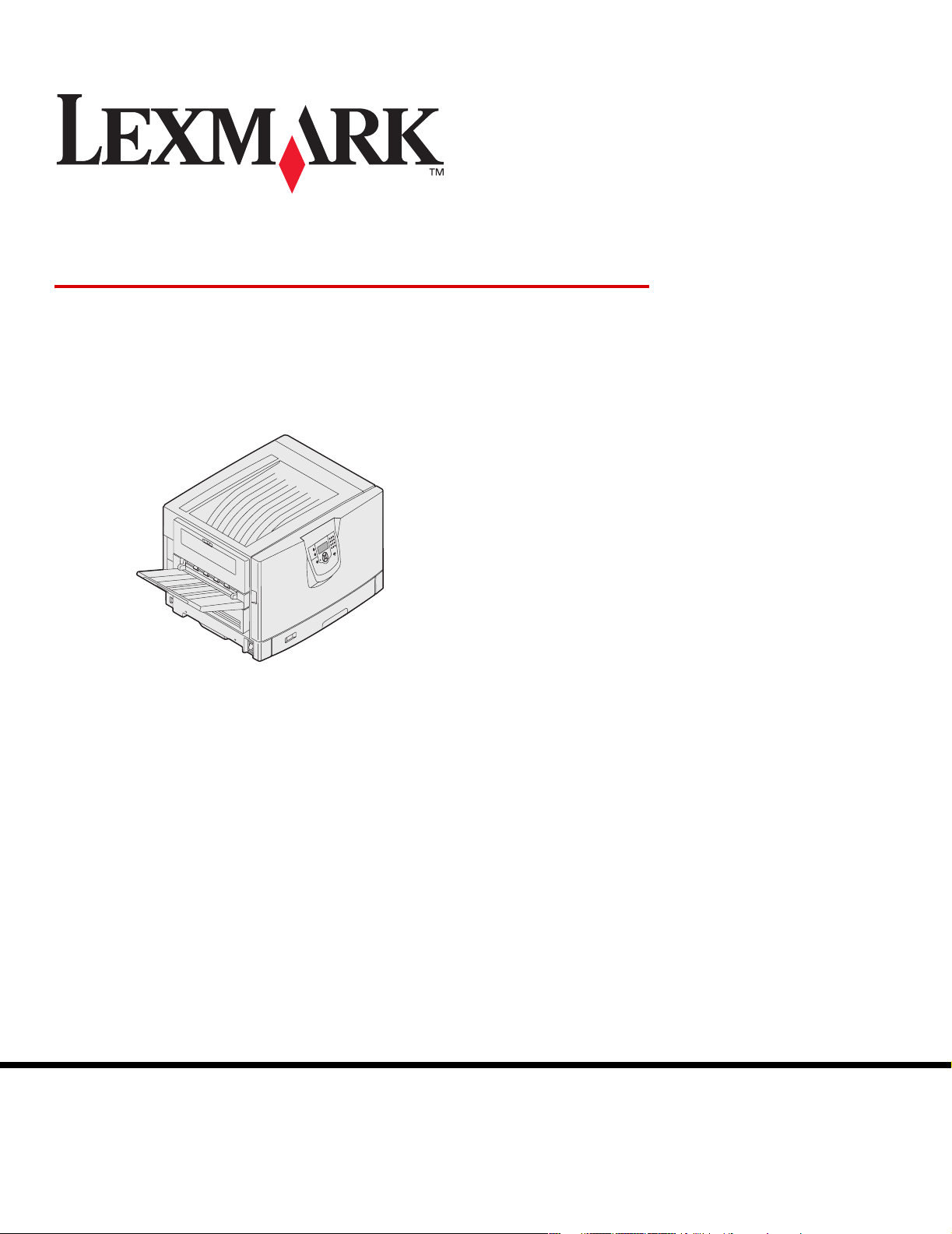
Lexmark C920
Podręcznik użytkownika
marzec 2005
Lexmark i logo Lexmark z symbolem diamentu są znakami towarowymi firmy Lexmark
International, Inc.,
zastrzeżonymi w Stanach Zjednoczonych i/lub innych krajach.
© 2005 Lexmark International, Inc.
Wszelkie prawa zastrzeżone.
740 West New Circle Road
www.lexmark.com
Page 2
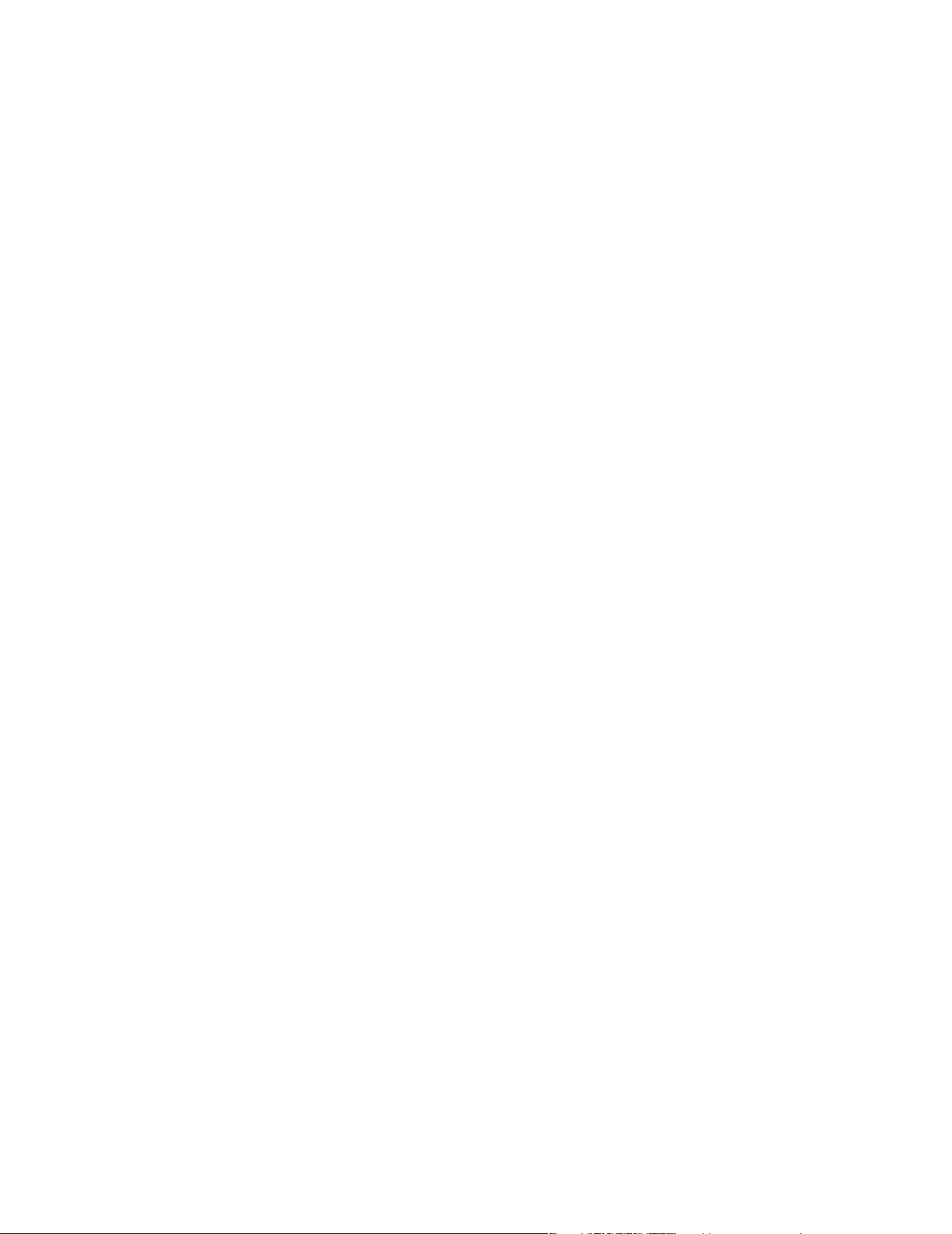
Wydanie: marzec 2005
Niniejsze oświadczenie nie ma zastosowania w krajach, w których tego rodzaju uregulowania są niezgodne z obowiązującym
prawem: FIRMA LEXMARK INTERNATIONAL, INC. DOSTARCZA TĘ PUBLIKACJĘ „AS IS — W PRZEDSTAWIONEJ POSTACI”, BEZ
ŻADNYCH GWARANCJIWYRA
PRZYDATNOŚCI HANDLOWEJ LUB PRZYDATNOŚCI DO OKREŚLONEGO CELU. Ustawodawstwo niektórych krajów nie zezwala na
zrzeczenie się gwarancji wyraźnej lub dorozumianej w pewnych przypadkach. W takich przypadkach niniejsza klauzula nie ma
zastosowania.
Niniejsza publikacja może zawierać nieścisłości techniczne lub błędy drukarskie. Przedstawione informacje podlegają okresowym
aktualizacjom; zmiany te będą uwzględniane w kolejnych edycjach. Zmiany lub udoskonalenia opisanych produktów lub programów mogą
być wprowadzane w dowolnym czasie.
Uwagi dotyczące tej publikacji można kierować pod adres Lexmark International, Inc., Department F95/032-2, 740 West New Circle Road,
Lexington, Kentucky 40550, USA. W Wielkiej Brytanii i Irlandii uwagi należy kierować pod adres Lexmark International Ltd., Marketing and
Services Department, Westhorpe House, Westhorpe, Marlow Bucks SL7 3RQ. Firma Lexmark może wykorzystywać lub rozpowszechniać
wszystkie informacje dostarczone przez użytkowników w dowolny sposób uznany przez nią za właściwy, nie zaciągając żadnych
zobowiązań wobec użytkowników. Dodatkowe egzemplarze publikacji związanych z tym produktem można nabyć, dzwoniąc pod numer
telefonu 1-800-553-9727 (USA). W Wielkiej Brytanii i Irlandii należy zatelefonować pod numer +44 (0)8704 440 044. W innych krajach
należy skontaktować się z punktem sprzedaży.
Zawarte w niniejszej publikacji odniesienia do produktów, programów lub usług nie oznaczają, że producent zamierza je udostępniać we
wszystkich krajach, w których prowadzi działalność. Jakiekolwiek odniesienie do produktu, programu lub usługi nie stanowi stwierdzenia
ani sugestii, że można korzystać tylko z danego produktu, programu lub usługi. Zamiennie można używać dowolnego funkcjonalnego
odpowiednika produktu, programu lub usługi, o ile nie narusza to żadnych praw własności intelektualnej. Ocena i sprawdzanie
współdziałania z innymi produktami, programami lub usługami, poza wyraźnie wymienionymi przez producenta, odbywa się na
odpowiedzialność użytkownika.
© 2005 Lexmark International, Inc.
Wszelkie prawa zastrzeżone.
UNITED STATES GOVERNMENT RIGHTS
This software and any accompanying documentation provided under this agreement are commercial computer software and
documentation developed exclusively at private expense.
źNYCH LUB DOMNIEMANYCH, WŁĄCZAJĄC W TO RÓWNIEŻ DOMNIEMANE GWARANCJE
Znaki towarowe
Lexmark, Lexmark z symbolem diamentu, MarkNet i MarkVision są znakami towarowymi firmy Lexmark International, Inc., zastrzeżonymi
w Stanach Zjednoczonych i/lub innych krajach.
Drag’N’Print, ImageQuick i PrintCryption są znakami towarowymi firmy Lexmark International, Inc.
®
PCL
jest zarejestrowanym znakiem towarowym firmy Hewlett-Packard. PCL jest oznaczeniem firmy Hewlett-Packard dla zestawu
poleceń (języka) i funkcji drukarki stosowanych w drukarkach tej firmy. Ta drukarka została zaprojektowana w taki sposób, aby była
zgodna z językiem PCL. Oznacza to, że ta drukarka rozpoznaje polecenia języka PCL używane w różnych aplikacjach i emuluje funkcje
odpowiadające tym poleceniom.
PostScr ipt
Systems dla zestawu poleceń (języka) i funkcji drukarki stosowanych w programach tej firmy. Ta drukarka została zaprojektowana w taki
sposób, aby była zgodna z językiem PostScript 3. Oznacza to, że ta drukarka rozpoznaje polecenia języka PostScript 3 zastosowane
w różnych aplikacjach i emuluje funkcje odpowiadające tym poleceniom.
Szczegóły dotyczące zgodności znajdują się w podręczniku Informacje techniczne.
Pozostałe znaki towarowe są własnością odpowiednich firm.
®
jest zastrzeżonym znakiem towarowym firmy Adobe Systems Incorporated. PostScript 3 jest oznaczeniem firmy Adobe
Informacje dotyczące bezpieczeństwa
• Przewód zasilający musi być podłączony do łatwo dostępnego i prawidłowo uziemionego gniazdka elektrycznego znajdującego się
w pobliżu urządzenia.
UWAGA: Nie należy instalować urządzenia, dokonywać żadnych połączeń elektrycznych ani podłączać żadnych przewodów
(np. przewodu zasilającego lub telefonu) podczas burzy.
• Wszelkie naprawy i czynności serwisowe, oprócz opisanych w instrukcji obsługi, powinny być wykonywane przez
wykwalifikowanego pracownika serwisu.
• Produkt został zaprojektowany z wykorzystaniem określonych podzespołów firmy Lexmark i zatwierdzony jako spełniający surowe
światowe normy bezpieczeństwa. Rola niektórych podzespołów w zachowaniu bezpieczeństwa nie zawsze jest oczywista. Firma
Lexmark nie ponosi odpowiedzialności za skutki stosowania innych części zamiennych.
• Podczas drukowania w urządzeniu dochodzi do nagrzewania się nośników wydruku, a wysoka temperatura może powodować
emisję szkodliwych wyziewów z tych nośników. W celu uniknięcia ewentualnej emisji szkodliwych wyziewów, należy zapoznać się
z fragmentem instrukcji obsługi, w którym podano wytyczne dotyczące wyboru nośników wydruku.
2
Page 3
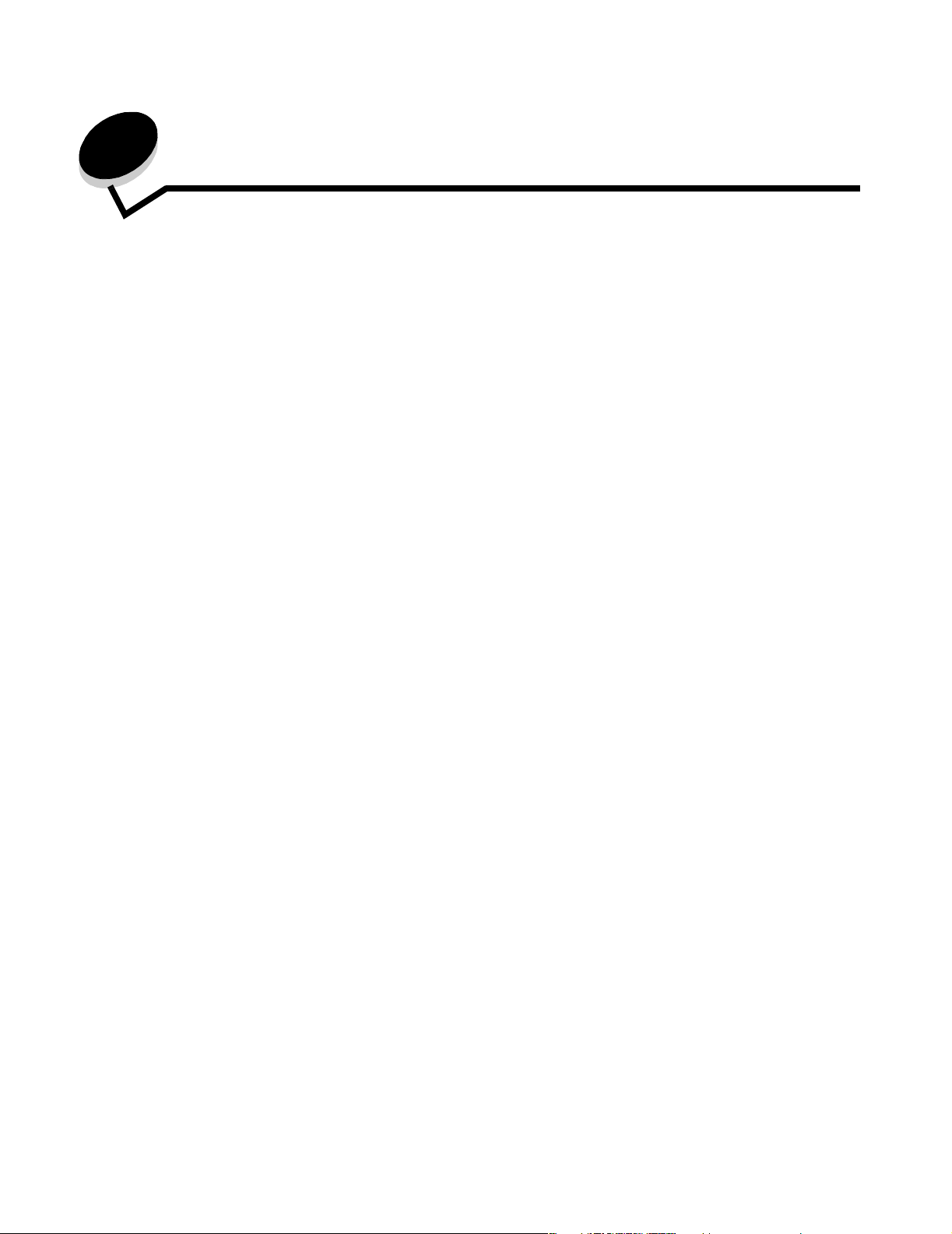
Spis treści
Rozdział 1: Informacje na temat drukarki ......................................................................... 6
Informacje o panelu operacyjnym drukarki ......................................................................................................8
Rozdział 2: Instalacja sterowników do drukowania za pośrednictwem połączenia lokal-
nego .............................................................................................................................. 11
Windows ........................................................................................................................................................11
Macintosh ......................................................................................................................................................15
UNIX/Linux .....................................................................................................................................................16
Rozdział 3: Instalacja sterowników do drukowania za pośrednictwem sieci ............. 17
Drukowanie strony z konfiguracją sieci ..........................................................................................................17
Przypisywanie drukarce adresu IP .................................................................................................................17
Sprawdzanie poprawności ustawień adresu IP .............................................................................................18
Windows ........................................................................................................................................................ 18
Macintosh ......................................................................................................................................................22
UNIX/Linux .....................................................................................................................................................24
System NetWare ............................................................................................................................................25
Rozdział 4: Instalowanie i wyjmowanie modułów opcjonalnych ................................. 26
Zdejmowanie pokrywy ochronnej płyty systemowej ......................................................................................27
Instalacja karty pamięci .................................................................................................................................30
Instalacja kart pamięci flash lub kart z oprogramowaniem drukarki ...............................................................30
Instalacja dysku twardego drukarki ................................................................................................................32
Instalacja karty opcjonalnej ............................................................................................................................33
Ponowne zakładanie pokrywy ochronnej płyty systemowej ...........................................................................35
Wyrównywanie opcjonalnego podajnika o dużej pojemności ........................................................................36
Dostosowywanie marginesów opcjonalnego podajnika o dużej pojemności .................................................37
Wyrównywanie opcjonalnego modułu wykańczającego ................................................................................38
Regulacja kół modułu wykańczającego .........................................................................................................45
Regulowanie dziurkacza w opcjonalnym module wykańczającym ................................................................47
Wyjmowanie modułu dupleksu ......................................................................................................................49
Odłączanie podajnika o dużej pojemności .....................................................................................................51
Odłączanie opcjonalnej szuflady ...................................................................................................................55
Rozdział 5: Drukowanie .................................................................................................... 57
Wysyłanie zadania do druku ..........................................................................................................................57
Drukowanie z modułu pamięci flash ze złączem USB ...................................................................................58
Anulowanie zadania drukowania ...................................................................................................................59
Drukowanie strony z ustawieniami menu .......................................................................................................61
3
Page 4
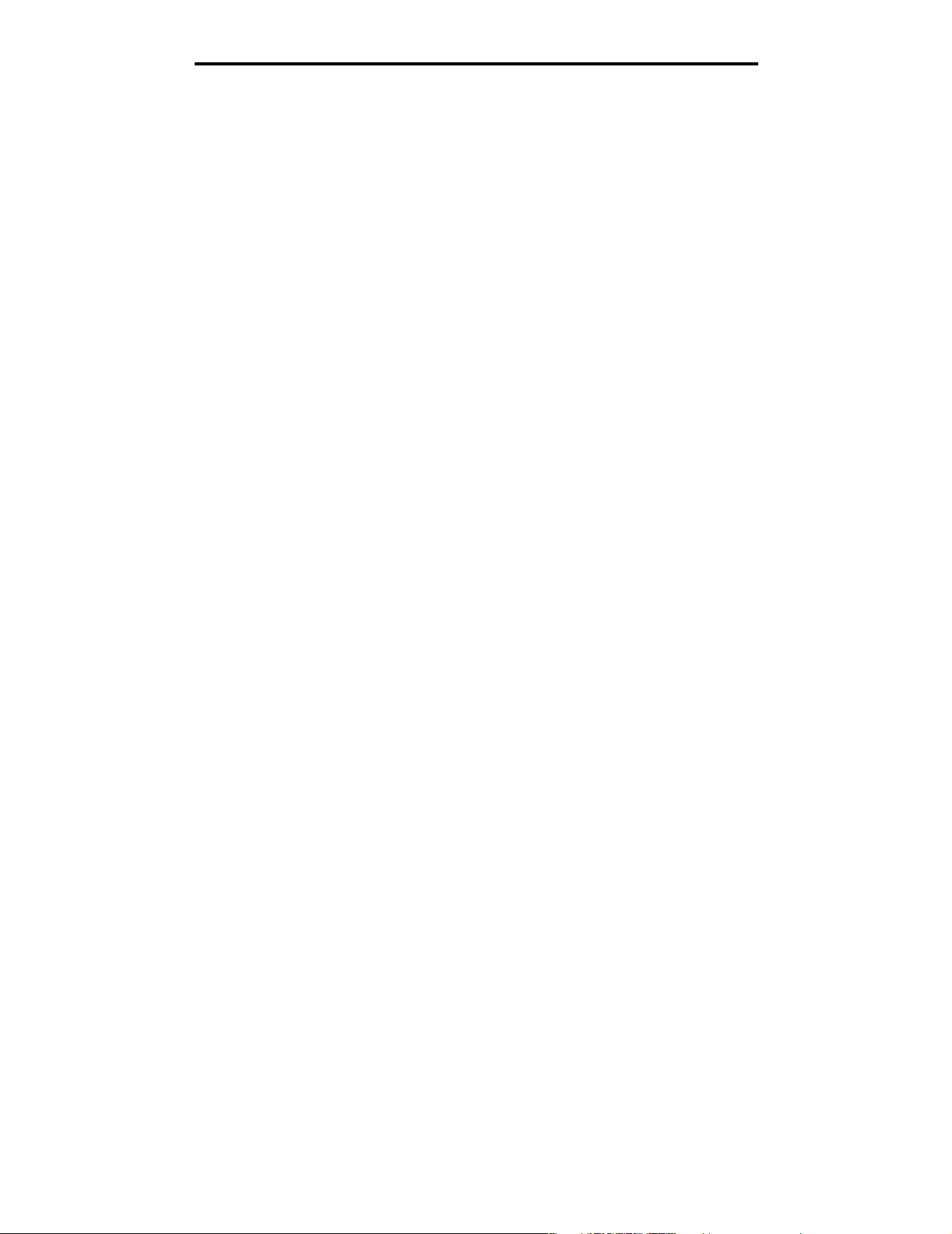
Spis treści
Drukowanie strony z konfiguracją sieci ..........................................................................................................61
Drukowanie listy wzorców czcionek ...............................................................................................................61
Drukowanie listy katalogów ...........................................................................................................................62
Drukowanie zadań poufnych i wstrzymanych ................................................................................................62
Ładowanie nośników wydruku do zasobników standardowych i opcjonalnych .............................................66
Ładowanie nośników do podajnika uniwersalnego ........................................................................................67
Ładowanie nośnika do podajnika o dużej pojemności ...................................................................................71
Wskazówki pomocne przy drukowaniu ..........................................................................................................74
Charakterystyka opcjonalnego modułu wykańczającego ..............................................................................75
Rozdział 6: Dane techniczne nośników .......................................................................... 85
Wytyczne dotyczące nośników ......................................................................................................................85
Przechowywanie papieru ............................................................................................................................... 88
Przechowywanie nośników ............................................................................................................................92
Określanie źródeł nośników i specyfikacji ......................................................................................................93
Łączenie zasobników .....................................................................................................................................97
Korzystanie z funkcji dupleks (druku dwustronnego) .....................................................................................97
Zapobieganie zacięciom nośnika ...................................................................................................................99
Rozdział 7: Konserwacja drukarki ................................................................................. 100
Określanie stanu materiałów eksploatacyjnych ...........................................................................................101
Zmniejszanie zużycia materiałów eksploatacyjnych .................................................................................... 101
Zamawianie materiałów eksploatacyjnych ...................................................................................................102
Recykling produktów firmy Lexmark ............................................................................................................103
Czyszczenie diod LED .................................................................................................................................104
Zamykanie górnej pokrywy ..........................................................................................................................109
Rozdział 8: Usuwanie zacięć nośnika ........................................................................... 111
Rozpoznawanie zacięć ................................................................................................................................111
Rozpoznawanie obszarów zacięć ................................................................................................................112
Objaśnienia komunikatów o zacięciu papieru .............................................................................................. 113
200 Zacięcie papieru <x> - liczba zaciętych str. (Sprawdź obszary A-F, T1-5, podajnik uniwersalny) ........113
250 Zacięcie papieru, sprawdź podajnik uniwersalny ..................................................................................141
24<x> Zacięcie papieru Sprawdź zasobnik <x> ..........................................................................................142
Usuwanie zacięć zszywacza w opcjonalnym module wykańczającym ........................................................145
Rozdział 9: Informacje dla administratorów ................................................................. 150
Dostosowanie jasności i kontrastu panelu operacyjnego ............................................................................ 150
Blokowanie menu panelu operacyjnego ......................................................................................................150
Odblokowywanie menu panelu operacyjnego .............................................................................................151
Przywracanie ustawień fabrycznych ............................................................................................................151
Dostosowywanie funkcji wygaszacza ..........................................................................................................152
Szyfrowanie dysku .......................................................................................................................................152
Ustawianie zabezpieczeń za pomocą wbudowanego serwera WWW (Embedded Web Server; EWS). ..... 153
Tryb szybkiego startu ...................................................................................................................................157
Tryb druku Tylko czarny ..............................................................................................................................158
4
Page 5
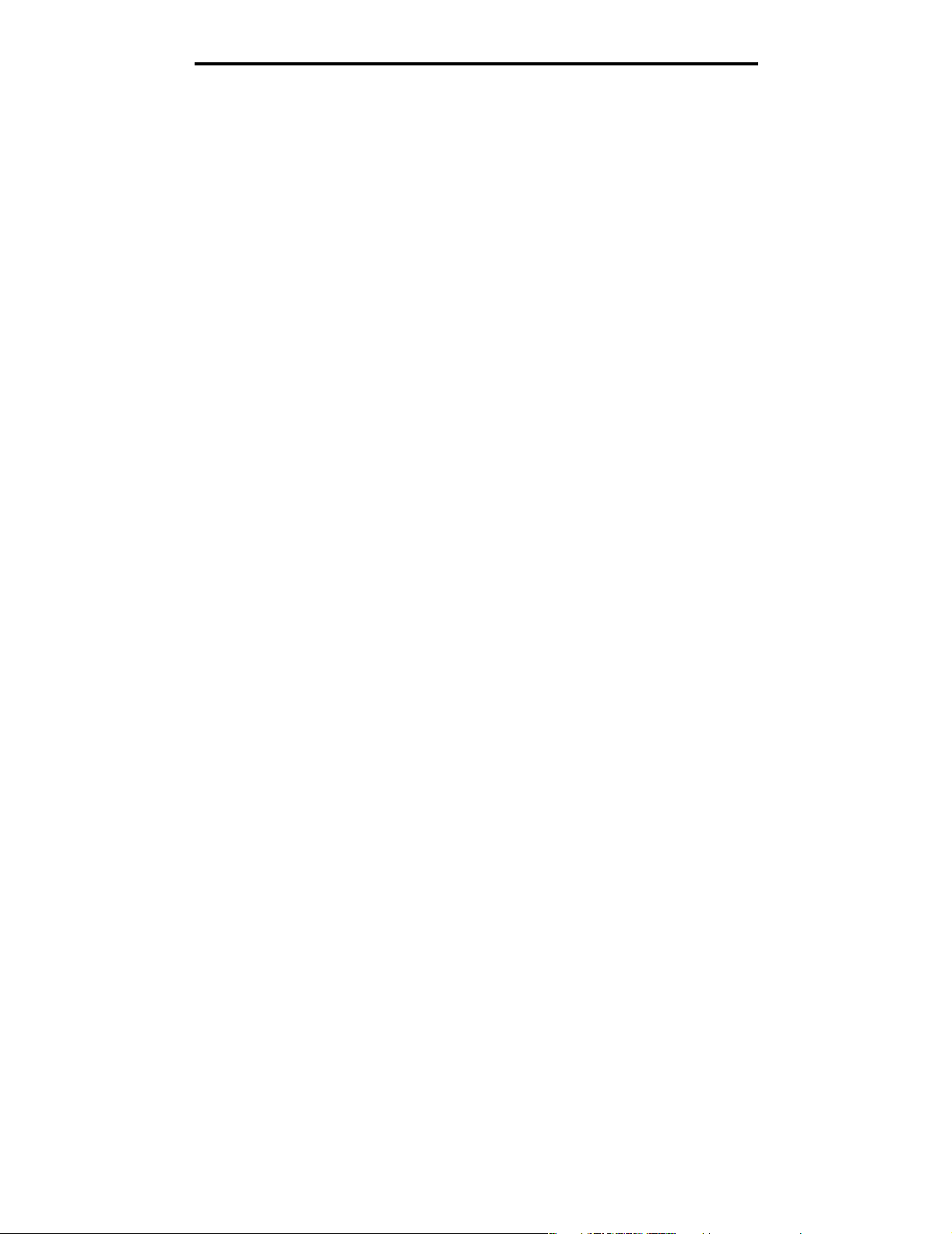
Spis treści
Rozdział 10: Rozwiązywanie problemów ...................................................................... 159
Pomoc techniczna online .............................................................................................................................159
Kontaktowanie się z serwisem .....................................................................................................................159
Sprawdzanie drukarki, której nie można uruchomić ....................................................................................159
Drukowanie wielojęzycznych dokumentów PDF ..........................................................................................159
Rozwiązywanie problemów związanych z drukowaniem ............................................................................. 160
Rozwiązywanie problemów z wyposażeniem opcjonalnym .........................................................................162
Rozwiązywanie problemów z podawaniem papieru ....................................................................................164
Rozwiązywanie problemów z jakością wydruku ..........................................................................................165
Informacja o jakości koloru ..........................................................................................................................169
Menu jakości ................................................................................................................................................169
Rozwiązywanie problemów z jakością koloru ..............................................................................................173
Uwagi ................................................................................................................................ 177
Indeks ................................................................................................................................ 184
5
Page 6
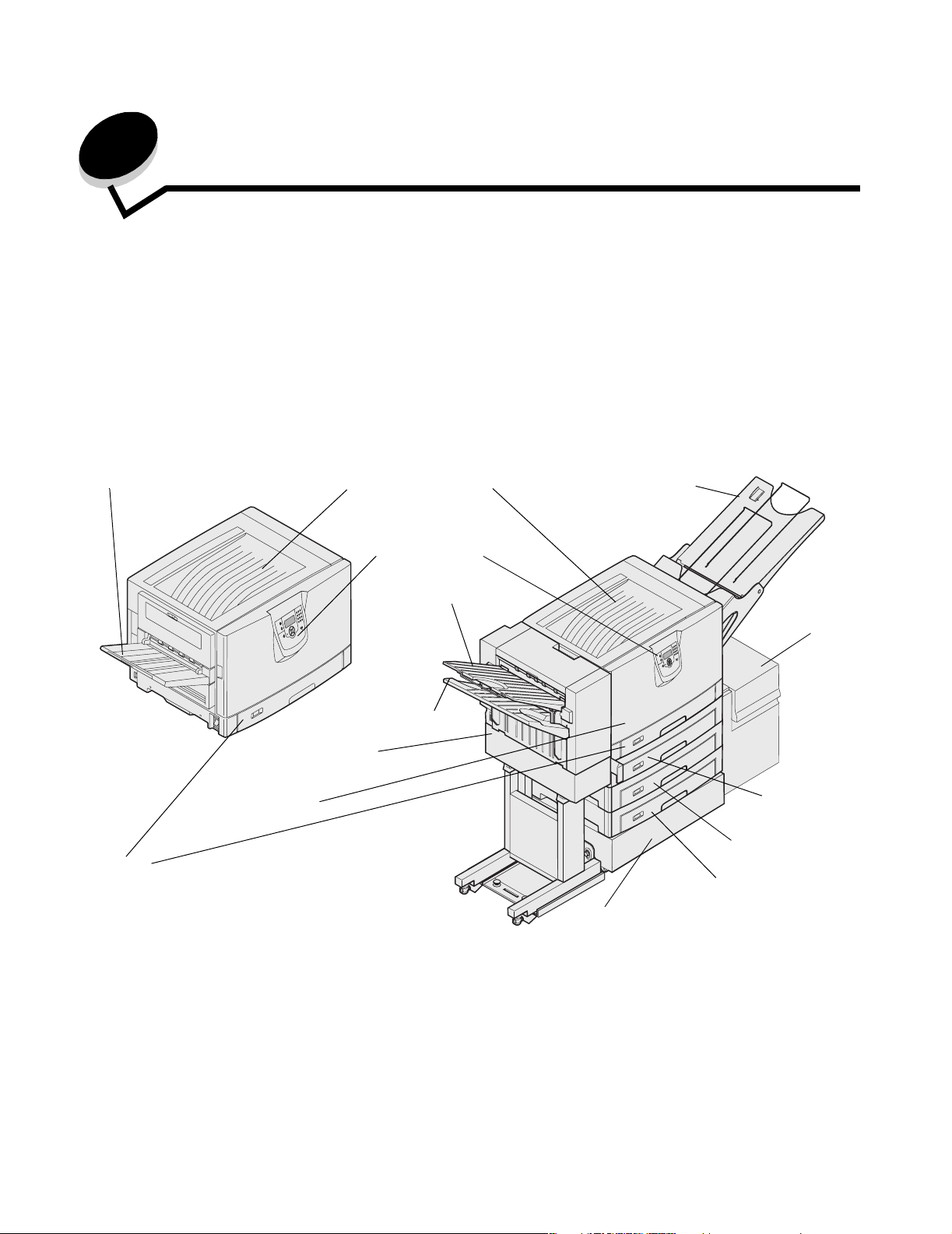
1
*
Informacje na temat drukarki
UWAGA: Nie należy instalować urządzenia, dokonywać żadnych połączeń elektrycznych ani podłączać
żadnych przewodów (np. przewodu zasilającego lub telefonu) podczas burzy.
Skonfigurowane modele drukarki
Na rysunkach poniżej pokazana jest standardowa sieciowa i w pełni skonfigurowana drukarka. W przypadku
zainstalowania w drukarce modułów opcjonalnych służących do obsługi nośników urządzenie będzie wyglądać podobnie
do w pełni skonfigurowanej drukarki. Części drukarki oznaczone gwiazdką (*) to elementy opcjonalne.
Sieć standardowa
Odbiornik 1
Druk dwustronny*
Zasobnik 1
(zasobnik zintegrowany lub
standardowy — 550
arkuszy)
Standardowy odbiornik
Panel operacyjny
Odbiornik
Odbiornik
Moduł wykańczający*
Pełna konfiguracja
Zasobnik na wstęgi papieru*
Podstawa
Podajnik
odużej
pojemności
(3000
arkuszy)
Zasobnik 2*
(550 arkuszy)
Zasobnik 3*
(550 arkuszy)
Zasobnik 4*
(550 arkuszy)
UWAGA: Drukarka ta waży od 77 do 107 kg i wymaga czterech osób do jej podniesienia. Za każdym razem,
gdy drukarkę trzeba przenieść lub podnieść, czynności te powinny być wykonywane przez
odpowiednią liczbę osób. Przy podnoszeniu drukarki należy skorzystać z uchwytów umieszczonych
na jej bokach.
Informacje na temat drukarki
6
Page 7
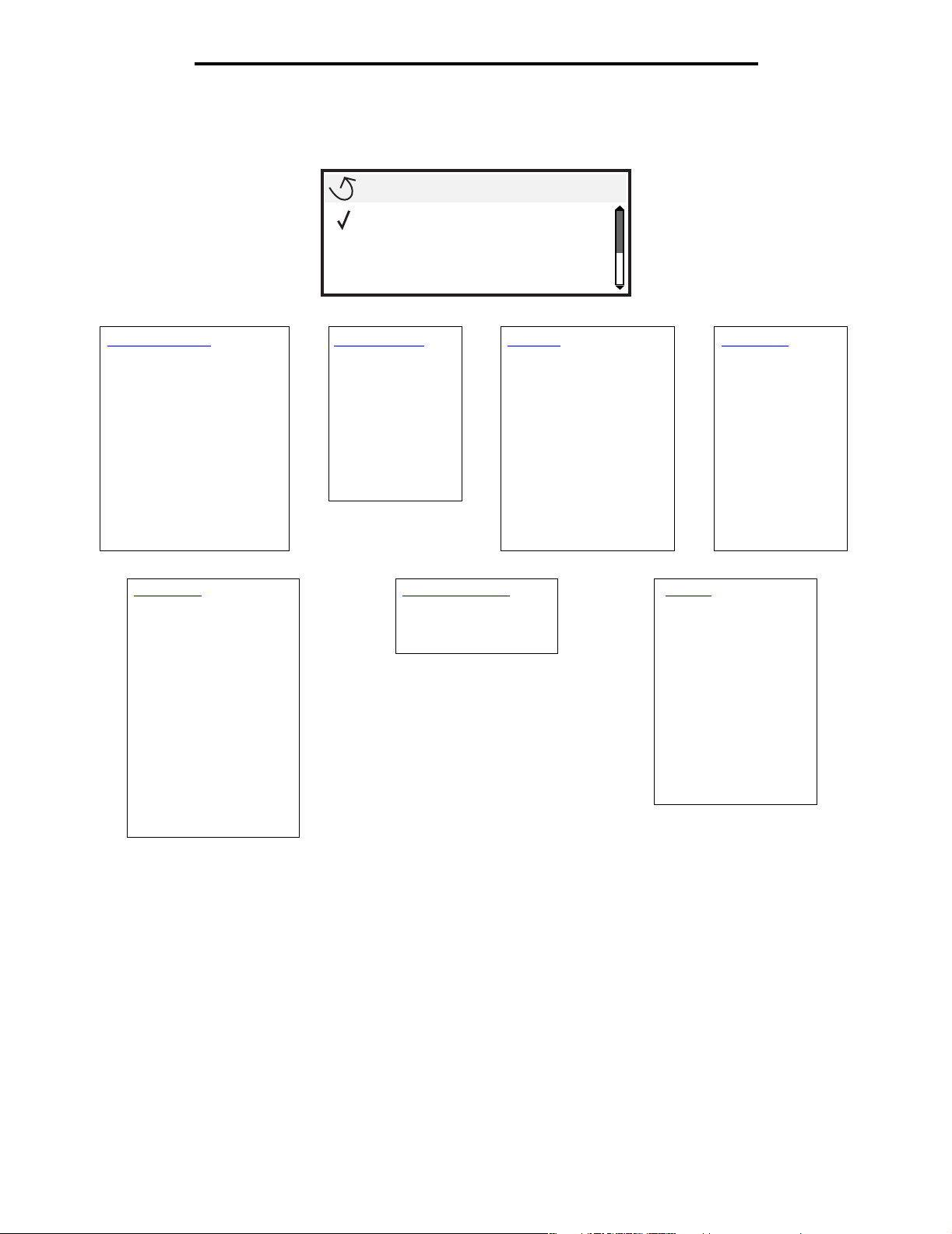
Informacje na temat drukarki
Ustawienia drukarki można łatwo zmienić za pomocą wielu dostępnych menu. Poniższy schemat przedstawia listę menu
znajdującą się w panelu operacyjnym, menu oraz elementy w nich dostępne. Więcej informacji o opcjach i elementach
menu zawiera dokument Opcje menu i komunikaty na dysku CD-ROM z dokumentacją.
Menu
Materiały ekspl.
Menu papieru
Raporty
Materiały ekspl.
Toner cyjan
Toner żółty
Toner magenta
Toner czarny
Wałek kryjący olejem
Wywoływacze kolor.
Wywoływacz czarny
Nagrzewnica
Pas przenoszący
Zszywki
Dziurkacz
Sieć/Porty
TCP/IP
IPv6
Sieć standardowa
Sieć [x]
Standardowy port USB
USB [x]
Równoległy
Równoległy [x]
Szeregowy
Szeregowy [x]
NetWare
AppleTalk
LexLink
Menu papieru
Domyślne źródło
Rozmiar/typ
papieru
Konfig. pod. uniw.
Zastąp rozmiar
Ładow. papieru
Ty py
niestandardowe
Bezpieczeństwo
Maks. liczba bł. haseł
Wygaśn. ważn. zadania
Raporty
Strona ustawień menu
Statystyka urządzenia
Strona konfig. sieci
Strona ustawień sieci [x]
Lista profili
Drukuj skrócony opis
Strona konfiguracji sieci
Drukuj czcionki
Drukuj katalog
Wydrukuj demonstrację
Domyślne
Menu ustawień
Menu
wykańczania
Menu jakości
Menu testów
Menu PDF
Menu PostScript
Menu emulacji
PCL
Menu PPDS
Menu HTML
Pomoc
Drukuj wszystko
Jakość koloru
Jakość wydruku
Drukowanie
Nośniki
Błędy drukowania
Mapa menu
Informacje
Połączenia
Przenoszenie
Informacje na temat drukarki
7
Page 8
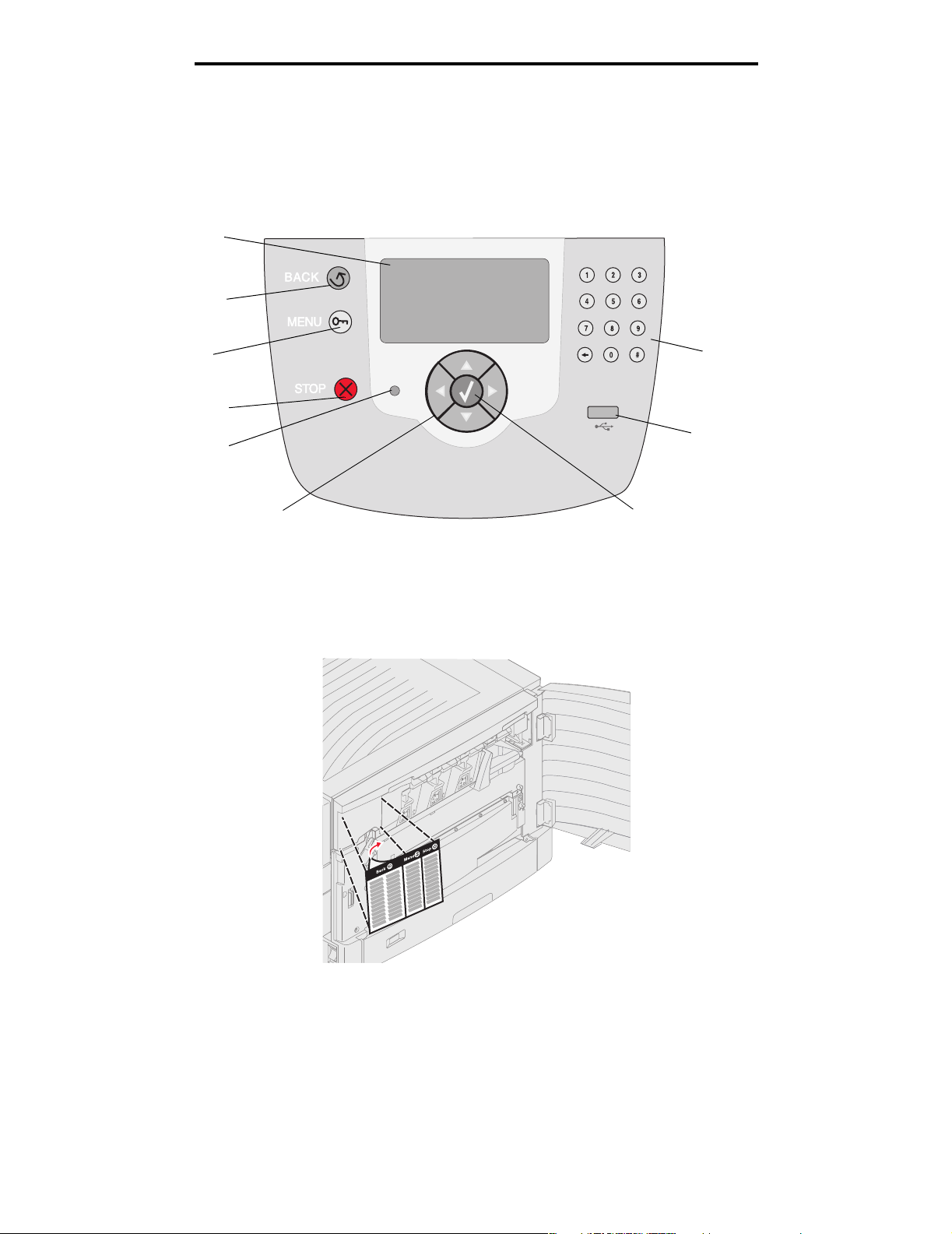
Informacje na temat drukarki
Informacje o panelu operacyjnym drukarki
Panel operacyjny drukarki to 4-liniowy, podświetlany wyświetlacz w odcieniach szarości, który prezentuje grafikę i tekst.
Przyciski Wróć, Menu i Zatrzymaj znajdują się po lewej stronie panelu operacyjnego, przyciski nawigacyjne umieszczono
poniżej panelu, zaś klawiaturę numeryczną po prawej stronie wyświetlacza.
Wyświetlacz
Wróć
Menu
Kontrolka
Przyciski
Zatrzy
Przycisk Wybierz
Klawiatura
Bezpośredni interfejs
Naklejka z tłumaczeniami
Jeśli język angielski nie jest językiem ojczystym użytkownika, należy odkleić naklejkę z tłumaczeniami dołączoną do
drukarki i przykleić ją po wewnętrznej stronie przednich drzwiczek, jak przedstawiono na ilustracji. Naklejka ta jest pomocna
przy obsłudze przycisków panelu operacyjnego.
Informacje o panelu operacyjnym drukarki
8
Page 9
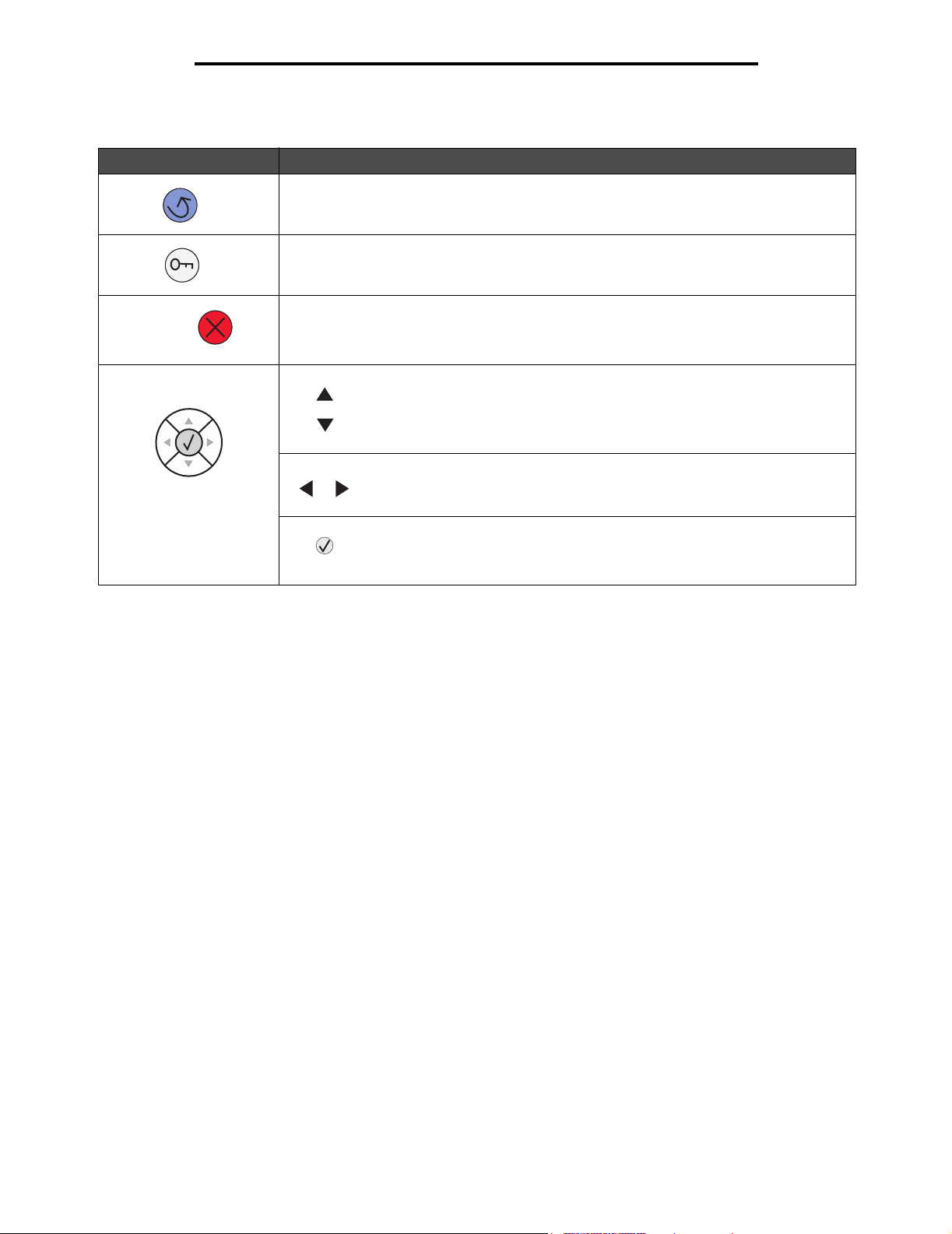
Informacje na temat drukarki
Funkcje przycisków oraz rozplanowanie wyświetlacza opisano w poniższej tabeli.
Przycisk Funkcja
Wróć
Menu
Zatrzymaj
Naciśnij przycisk Wróć, aby powrócić do ostatnio oglądanego ekranu.
Uwaga: Zmiany dokonane na ekranie nie zostaną zastosowane, jeśli naciśniesz przycisk
Wróć.
Naciśnij przycisk Menu, aby otworzyć listę menu.
Uwaga: Drukarka musi się znajdować w stanie Gotowa, aby uzyskać dostęp do listy menu.
Jeśli drukarka nie jest gotowa, pojawi się komunikat informujący o niedostępności menu.
Naciśnij przycisk Zatrzymaj, aby przerwać działanie drukarki. Po naciśnięciu przycisku
Zatrzymaj pojawia się komunikat Zatrzymywanie. Po zatrzymaniu drukarki w wierszu
stanu na panelu operacyjnym widoczny będzie komunikat Zatrzymano i pojawi się lista
opcji.
Przyciski nawigacyjne
Przyciski Góra i Dół używane są do poruszania się w górę i w dół list.
Podczas przewijania listy za pomocą przycisków Góra i Dół kursor
przemieszcza się co jedną linię. Naciśnięcie przycisku Dół w momencie, kiedy
kursor znajduje się u dołu strony, powoduje wyświetlenie na ekranie całej
następnej strony.
Przyciski Lewo i Prawo służą do poruszania się w ramach ekranu, np.
przechodzenia z jednej listy menu do innej. Używa się ich także do
przewijania tekstu nie mieszczącego się na ekranie.
Przycisk Wybierz służy do wykonania działania na wybranej funkcji. Naciśnij
przycisk Wybierz, kiedy kursor znajduje się obok funkcji, którą chcesz wybrać,
takiej jak otwarcie odnośnika, zatwierdzenie elementu konfiguracji albo
uruchomienie bądź anulowanie zadania.
Informacje o panelu operacyjnym drukarki
9
Page 10
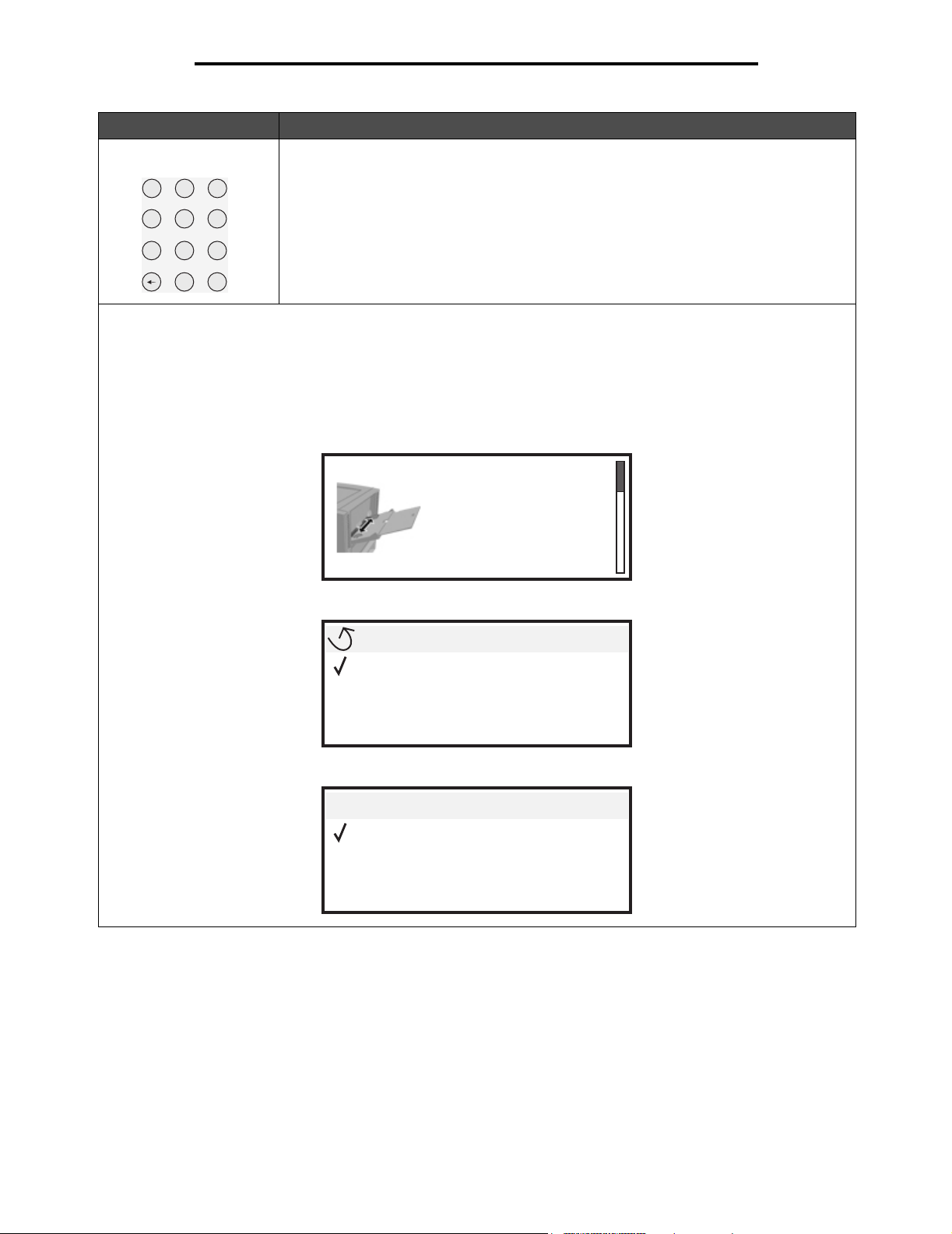
Przycisk Funkcja
Informacje na temat drukarki
Klawiatura numeryczna
2
1
4
7
Wyświetlacz
Wyświetlacz pokazuje informacje graficzne i tekstowe opisujące aktualny stan drukarki oraz ostrzegające o możliwych
problemach z drukarką, które należy rozwiązać.
Górny wiersz wyświetlacza to wiersz nagłówka. W pewnych sytuacjach zawiera on grafikę informującą, że można
skorzystać z przycisku Wróć. Wyświetla także aktualny stan drukarki oraz stan materiałów eksploatacyjnych
(Ostrzeżenia). W przypadku wystąpienia wielu ostrzeżeń są one oddzielone od siebie przecinkami.
Pozostałe trzy linie to główna część ekranu. W tym miejscu użytkownik może przeglądać stan drukarki, komunikaty
dotyczące materiałów eksploatacyjnych, ekrany Pokaż oraz dokonywać wyborów opcji.
3
5
6
8
9
#
0
Klawiatura numeryczna składa się z cyfr, znaku krzyżyka (#) oraz przycisku cofnięcia.
Przycisk z cyfrą 5 ma niewielką wypukłość, umożliwiającą bezwzrokową orientację na
klawiaturze.
Cyfry używane są do wprowadzania wartości numerycznych dla takich elementów jak ilości
czy hasła. Przycisk cofnięcia jest używany do usuwania cyfry znajdującej się po lewej
stronie kursora. Wielokrotne naciskanie przycisku cofnięcia usuwa kolejne pozycje.
Uwaga: Znak krzyżyka (#) nie jest używany.
1. Wyjmij nośnik
wydruku;
dostosuj
prowadnicę
Stan / Mat. eksploat.
Materiały eksploat.
Gotowa
Mało papieru w zas. 1
Drukowanie str. 1
Anuluj zadanie
Stan / Mat. eksploat.
Wstrzymane zadania
Informacje o panelu operacyjnym drukarki
10
Page 11
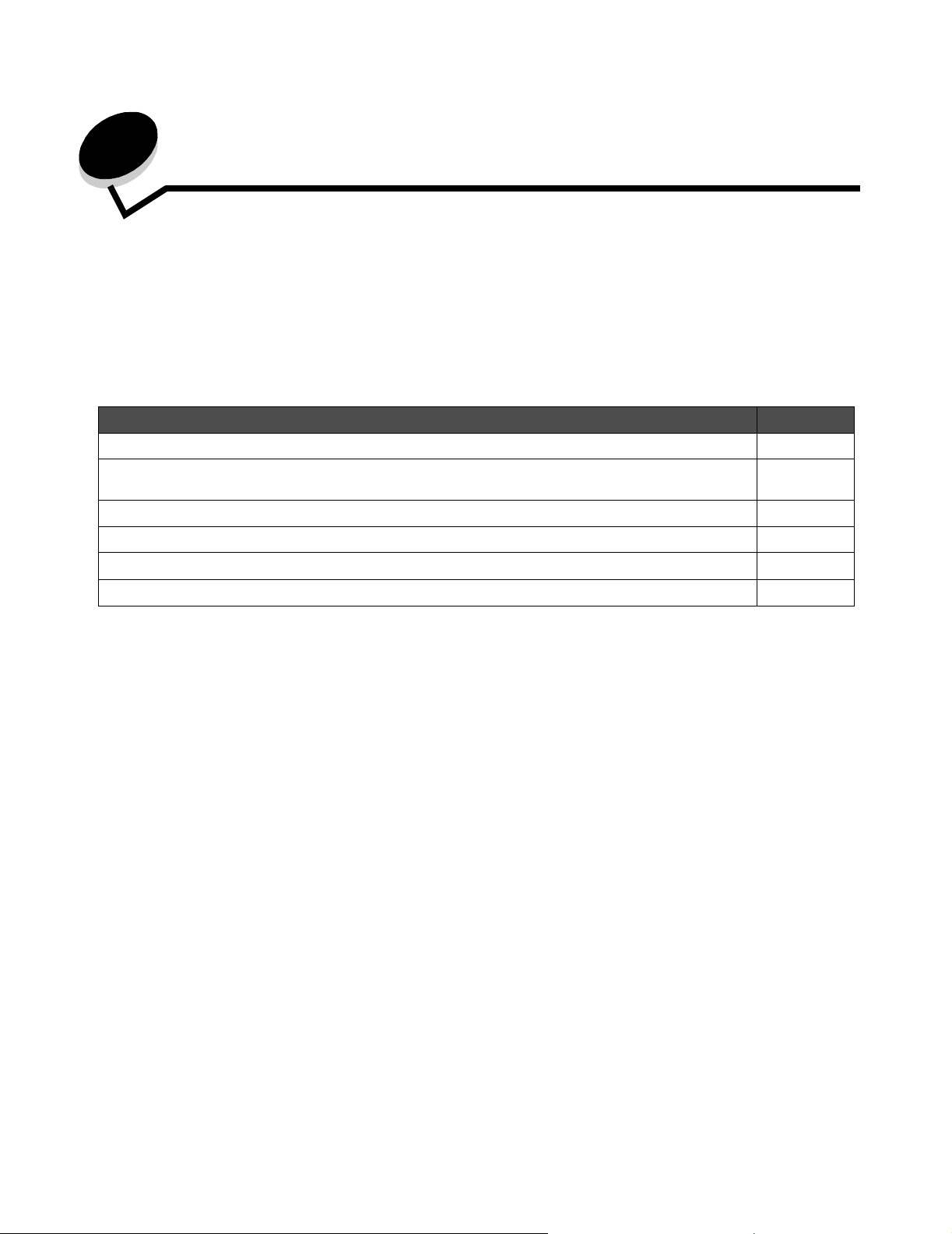
2
Instalacja sterowników do drukowania
za pośrednictwem połączenia lokalnego
Drukarka lokalna to drukarka podłączona do komputera za pomocą kabla USB lub kabla równoległego. Drukarka lokalna
jest przeznaczona do używania przez komputer, do którego została podłączona. Podłączając drukarkę lokalną, należy
przed jej konfiguracją zainstalować sterownik drukarki na komputerze.
Sterownik drukarki to program umożliwiający komunikowanie się komputera z drukarką.
Procedura instalacji sterowników uzależniona jest od używanego systemu operacyjnego. Instrukcje instalacji sterownika
dla określonego systemu operacyjnego można znaleźć, korzystając z poniższej tabeli. Jeśli potrzebna jest dodatkowa
pomoc, skorzystaj z dokumentacji dostarczonej z komputerem i oprogramowaniem.
System operacyjny str.
Windows 11
Windows Server 2003, Windows 2000, Windows XP, Windows 98 SE, Windows Me,
Windows NT 4.x
Windows 95 i Windows 98 (pierwsza edycja) 12
Drukowanie przy połączeniu szeregowym 13
Macintosh 15
11
UNIX/Linux 16
Windows
Niektóre systemy operacyjne Windows mogą zawierać sterowniki zgodne z daną drukarką.
Uwaga: Zainstalowanie sterownika niesystemowego nie spowoduje zastąpienia sterownika systemowego.
Zostanie wówczas utworzony oddzielny obiekt drukarki wyświetlany w folderze Drukarki.
Należy użyć dysku CD-ROM ze sterownikami dostarczonego z drukarką, aby zainstalować niesystemowy sterownik
i uzyskać dostęp do rozszerzonych funkcji drukarki.
Pakiety sterowników można również pobrać z witryny internetowej firmy Lexmark pod adresem www.lexmark.com.
Korzystanie z systemów Windows Server 2003, Windows 2000, Windows XP,
Windows 98 SE, Windows Me lub Windows NT
Uwaga: Oprogramowanie drukarki należy zainstalować przed podłączeniem kabla USB.
1 Włóż dysk CD-ROM ze sterownikami.
Jeśli dysk CD-ROM nie uruchomi się automatycznie, kliknij przycisk Start
dialogowym Uruchamianie wpisz D:\Setup.exe (gdzie litera D oznacza napęd CD-ROM).
Uwaga: W systemach operacyjnych Windows NT obsługa interfejsu USB jest niedostępna.
Æ Uruchom, a następnie w oknie
Instalacja sterowników do drukowania za pośrednictwem połączenia lokalnego
11
Page 12
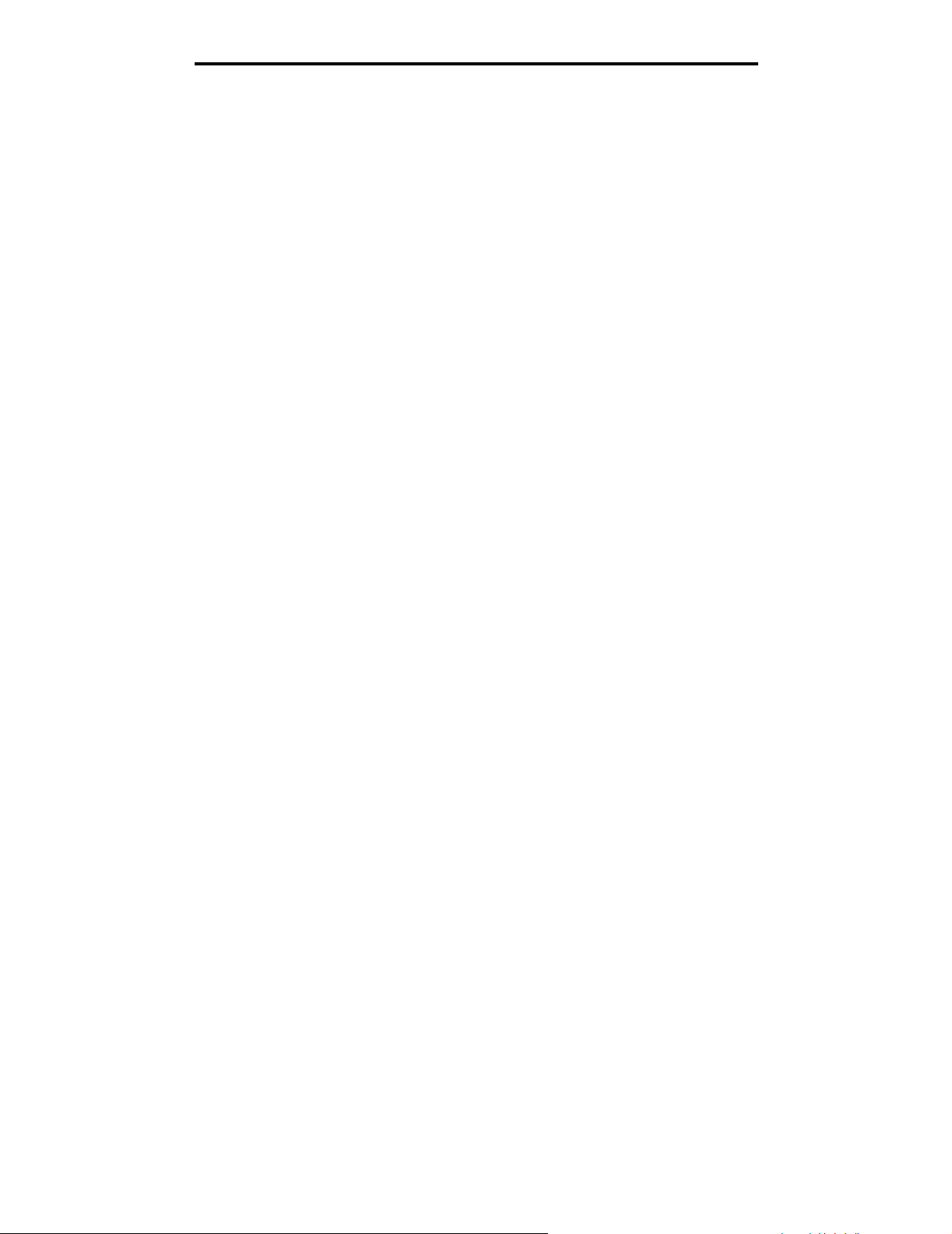
Instalacja sterowników do drukowania za pośrednictwem połączenia lokalnego
2 Kliknij przycisk Zainstaluj drukarkę i oprogramowanie.
Uwaga: W niektórych wersjach systemu Windows instalację sterowników drukarek mogą przeprowadzać
wyłącznie użytkownicy posiadający uprawnienia administratora.
3 Kliknij przycisk Agree (Zgadzam się), aby zaakceptować warunki umowy licencyjnej.
4 Zaznacz opcję Suggested (Zalecana), a następnie kliknij przycisk Dalej.
Opcja Suggested (Zalecana) jest domyślną opcją instalacji dla konfiguracji lokalnych i drukarek podłączonych do
sieci. Jeśli istnieje potrzeba instalacji narzędzi, zmiany ustawień lub dostosowania sterowników urządzenia,
wybierz opcję Custom (Niestandardowa) i postępuj zgodnie z instrukcjami na ekranie.
5 Zaznacz opcję Local Attach (Podłączona lokalnie) i kliknij przycisk Zakończ.
Postępuj według instrukcji wyświetlanych na ekranie. Załadowanie sterowników może potrwać trochę czasu.
6 Zamknij aplikację instalacji sterowników z dysku CD-ROM.
7 Podłącz kabel USB i włącz drukarkę.
Wyświetlony zostanie ekran dodawania urządzeń typu Plug and Play i obiekt drukarki zostanie utworzony
w folderze Drukarki na komputerze.
Korzystanie z systemów Windows 95 oraz Windows 98 (pierwsza edycja)
1 Włącz komputer.
2 Włóż dysk CD-ROM ze sterownikami. Jeśli dysk CD-ROM zostanie uruchomiony automatycznie, kliknij Zakończ,
aby powrócić do Kreatora dodawania drukarki.
3 Kliknij kolejno opcje StartÆ UstawieniaÆ Drukarki, a następnie kliknij dwukrotnie opcję Dodaj drukarkę.
Uwaga: W systemach operacyjnych Windows 95 oraz Windows 98 (pierwsza edycja) obsługa interfejsu USB
jest niedostępna.
4 Gdy zostanie wyświetlony stosowny monit, wybierz opcję Drukarka lokalna.
5 Kliknij przycisk Z dysku.
Uwaga: W niektórych wersjach systemu Windows instalację sterowników drukarek mogą przeprowadzać
wyłącznie użytkownicy posiadający uprawnienia administratora.
6 Określ lokalizację niestandardowego sterownika drukarki na dysku CD-ROM.
Ścieżka dostępu powinna wyglądać podobnie do:
D:\Drivers\Print\Win_9xMe\<język>
Gdzie litera D oznacza napęd CD-ROM.
7 Kliknij przycisk OK.
Załadowanie sterowników może potrwać trochę czasu.
8 Zamknij dysk CD-ROM ze sterownikami.
Windows
12
Page 13

Instalacja sterowników do drukowania za pośrednictwem połączenia lokalnego
Drukowanie przy połączeniu szeregowym
Podczas drukowania przy użyciu interfejsu szeregowego dane przesyłane są w postaci pojedynczych bitów. Chociaż
drukowanie za pośrednictwem interfejsu szeregowego jest wolniejsze od drukowania przy zastosowaniu połączenia
równoległego, jest to opcja preferowana w przypadku dużych odległości dzielących drukarkę od komputera lub braku
interfejsu równoległego.
Uwaga: Wymagana jest karta interfejsu szeregowego, którą można nabyć oddzielnie.
Przed rozpoczęciem drukowania należy ustanowić połączenie pomiędzy drukarką i komputerem. W tym celu:
1 Ustaw parametry interfejsu szeregowego w drukarce.
2 Zainstaluj sterownik drukarki na komputerze podłączonym do drukarki.
3 Dostosuj parametry interfejsu szeregowego portu komunikacyjnego (COM).
Ustawianie parametrów w drukarce
1 Naciśnij przycisk na panelu operacyjnym.
2 Naciskaj przycisk do momentu pojawienia się Raporty, a następnie naciśnij przycisk .
Uwaga: Informacje na temat menu interfejsu szeregowego i komunikatów można znaleźć na dysku CD-
ROM Podręcznik użytkownika — publikacje dostarczonym wraz z drukarką.
3 Naciskaj przycisk do momentu pojawienia się Strona ustawień menu, a następnie naciśnij przycisk .
4 Naciskaj przycisk do momentu pojawienia się Standardowy szeregowy (lub Opcja szeregowa X w
przypadku zainstalowania karty interfejsu szeregowego), a następnie naciśnij przycisk .
5 Naciskaj przycisk do momentu pojawienia się <Parametr>, a następnie naciśnij przycisk (gdzie
<Parametr> oznacza parametr, który należy zmienić).
6 Naciskaj przycisk do momentu pojawienia się <Ustawienie>, a następnie naciśnij przycisk (gdzie
<Ustawienie> oznacza pożądane ustawienie).
Należy pamiętać o następujących ograniczeniach:
• Maksymalna obsługiwana szybkość transmisji wynosi 115 200,
• Wartość ustawienia Bity danych musi wynosić 7 lub 8.
• Ustawienie Parzystość musi mieć wartość Parzysta, Nieparzysta lub Brak.
• Wartość ustawienia Bity stopu musi wynosić 2.
• Zalecane ustawienie protokołu dla sterowania przepływem to Xon/Xoff.
7 Naciśnij przycisk , aby drukarka powróciła do stanu Gotowa.
8 Wydrukuj stronę ustawień menu i sprawdź, czy parametry interfejsu szeregowego są poprawne.
Uwaga: Należy zachować tę stronę na przyszłość.
a Naciśnij przycisk na panelu operacyjnym.
b Naciskaj przycisk do momentu pojawienia się Raporty, a następnie naciśnij przycisk .
c Naciskaj przycisk do momentu pojawienia się Strona ustawień menu, a następnie naciśnij przycisk
.
d Parametry portu szeregowego można znaleźć w sekcji Standardowy szeregowy (lub Opcja szeregowa X w
przypadku zainstalowania karty interfejsu szeregowego).
Windows
13
Page 14
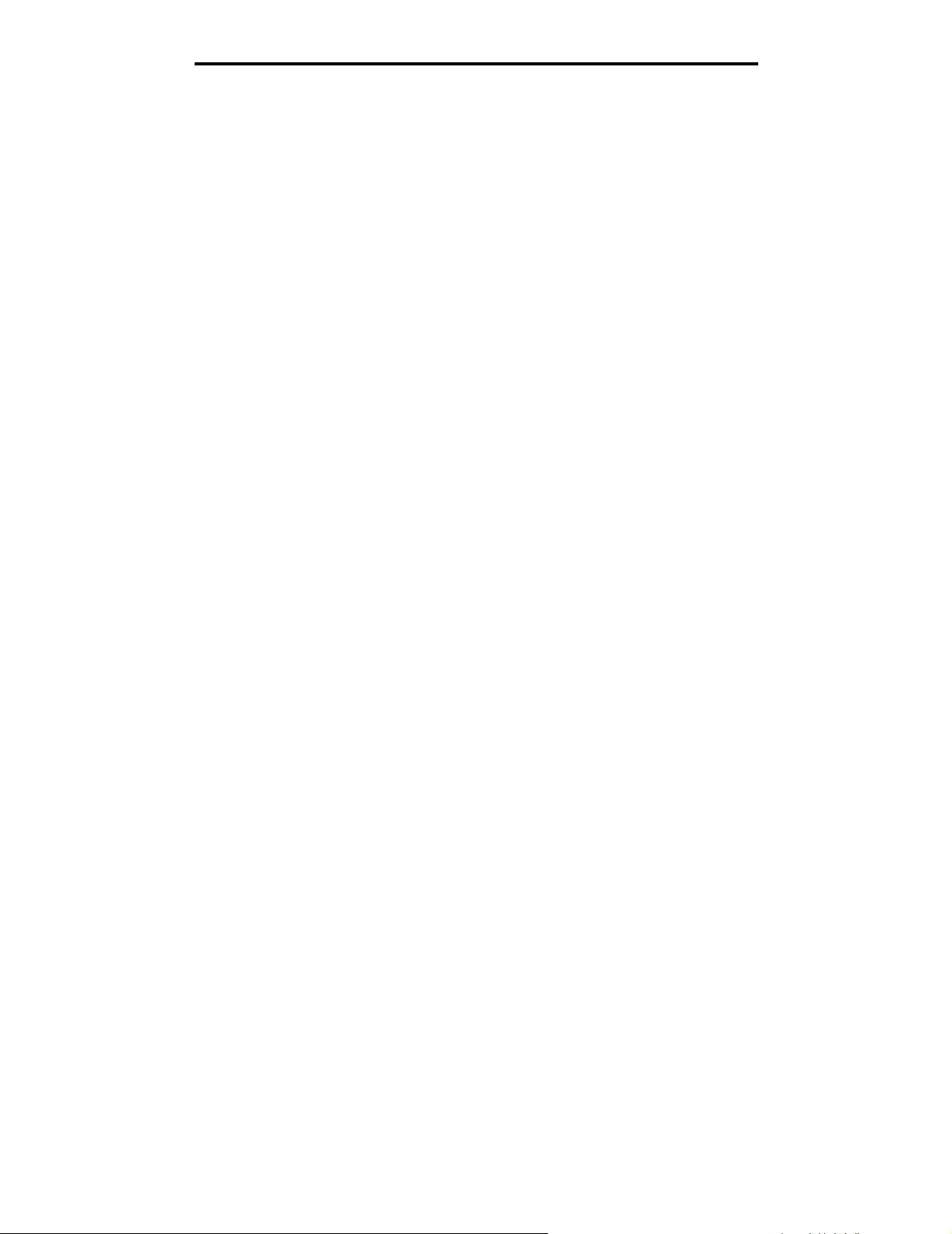
Instalacja sterowników do drukowania za pośrednictwem połączenia lokalnego
Instalacja sterownika drukarki
Sterownik drukarki należy zainstalować na komputerze, do którego ma być podłączona drukarka.
Uwaga: Użytkownicy systemów Windows 95 i Windows 98 (pierwsza edycja) powinni postępować zgodnie ze
wskazówkami w części: Korzystanie z systemów Windows 95 oraz Windows 98 (pierwsza edycja).
1 Włóż dysk CD-ROM ze sterownikami. Dysk powinien uruchomić się automatycznie. Jeśli dysk CD nie uruchomi
się automatycznie, kliknij opcje Start
D:\Setup.exe
Gdzie litera D oznacza napęd CD-ROM.
2 Kliknij przycisk Zainstaluj drukarkę i oprogramowanie.
3 Kliknij przycisk Agree (Zgadzam się), aby zaakceptować umowę licencyjną oprogramowania drukarki.
4 Wybierz opcję Custom (Niestandardowa), a następnie kliknij przycisk Dalej.
5 Wybierz opcję Components (Elementy), a następnie kliknij przycisk Dalej.
6 Zaznacz opcję Local (Lokalna) i kliknij przycisk Dalej.
7 Wybierz z listy drukarkę, a następnie kliknij przycisk Add Printer (Dodaj drukarkę).
8 Rozwiń element drukarka znajdujący się na liście Selected Components (Wybrane elementy).
9 Kliknij opcję PORT: <LPT1>, i wybierz port komunikacyjny (COM1 lub COM2).
10 Kliknij przycisk Finish (Zakończ), aby zakończyć instalację oprogramowania drukarki.
Æ Uruchom, a następnie w oknie dialogowym Uruchamianie wpisz:
Ustawianie parametrów portu komunikacyjnego (COM)
Po zainstalowaniu sterownika drukarki należy ustawić parametry portu szeregowego przypisanego do tego sterownika.
Parametry interfejsu szeregowego portu komunikacyjnego muszą dokładnie odpowiadać parametrom połączenia
szeregowego ustawionym w drukarce.
1 Kliknij kolejno opcje StartÆ UstawieniaÆ Panel sterowania, a następnie kliknij dwukrotnie ikonę System.
2 Na karcie Menedżer urządzeń kliknij ikonę +, aby rozwinąć listę dostępnych portów.
3 Wybierz port komunikacyjny przypisany do drukarki (COM1 lub COM2).
4 Kliknij przycisk Właściwości.
5 Na karcie Ustawienia portu ustaw parametry połączenia szeregowego tak, aby dokładnie odpowiadały
ustawieniom w drukarce.
Odszukaj ustawienia drukarki w sekcji Standardowy szeregowy (lub Szeregowy — opcja X) na wydrukowanej
wcześniej stronie ustawień menu.
6 Kliknij przycisk OK, a następnie zamknij wszystkie okna.
7 Wydrukuj stronę testową, aby sprawdzić poprawność instalacji drukarki.
a Kliknij Start
b Wybierz nowo dodaną drukarkę.
c Kliknij kolejno opcje Plik
d Kliknij polecenie Drukuj stronę testową. Pomyślne wydrukowanie strony testowej oznacza zakończenie
procesu instalacji drukarki.
Æ UstawieniaÆ Drukarki.
Æ Właściwości.
Windows
14
Page 15
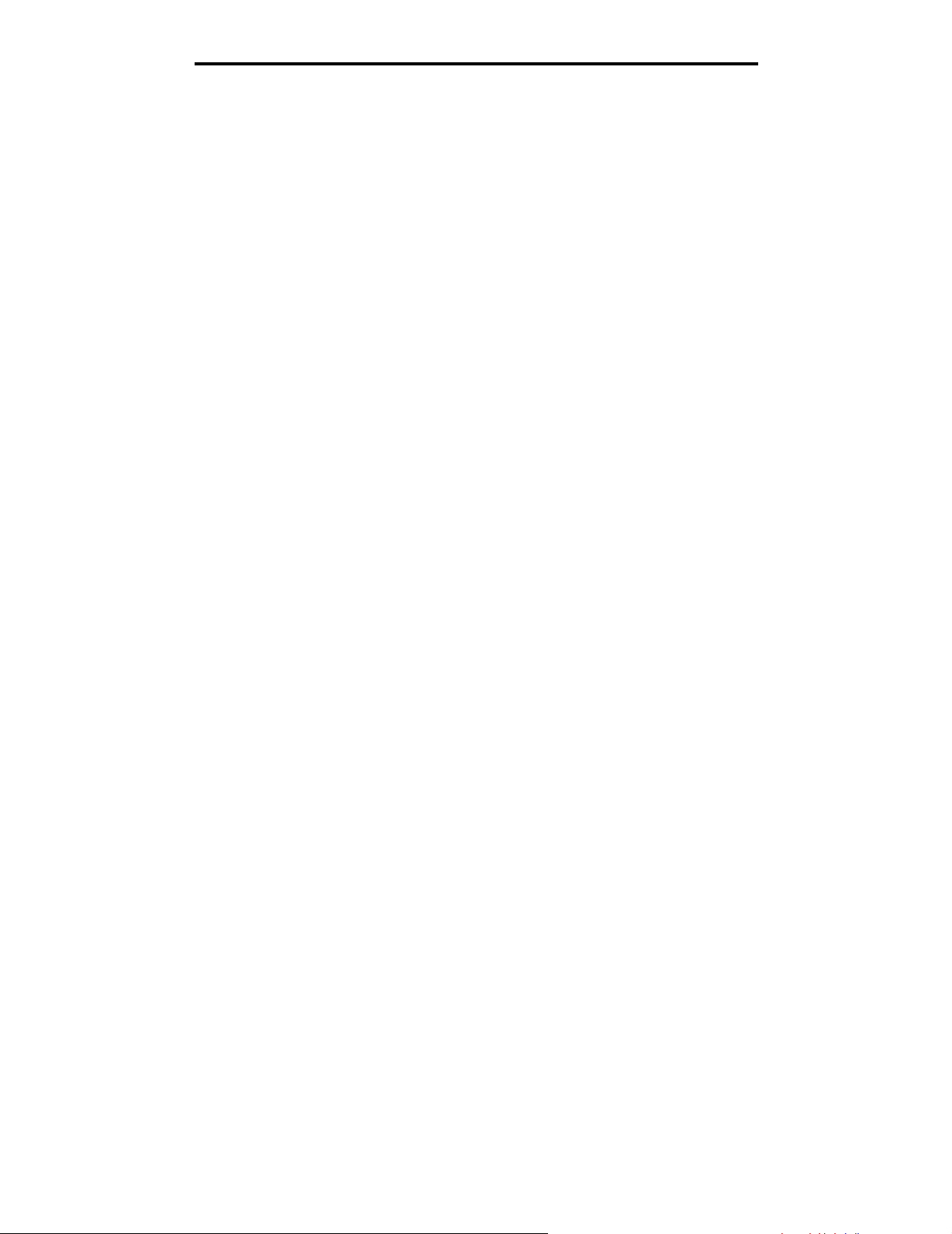
Instalacja sterowników do drukowania za pośrednictwem połączenia lokalnego
Macintosh
Do drukowania z napędu USB wymagany jest system Mac OS 9.x lub nowszy Aby drukować lokalnie przy użyciu drukarki
podłączonej do portu USB, należy utworzyć ikonę drukarki na pulpicie (Mac OS 9) lub utworzyć kolejkę w folderze Print
Center (Centrum druku) lub Printer Setup Utility (Narzędzie konfiguracji drukarki) (Mac OS X).
Tworzenie kolejki w folderze Print Center (Centrum druku) lub Printer Setup
Utility (Narzędzie konfiguracji drukarki) (system Macintosh OS X)
1 Zainstaluj plik PostScript Printer Description (plik opisu drukarki PPD) na komputerze.
a Włóż dysk CD-ROM ze sterownikami.
b Kliknij dwukrotnie pakiet instalatora odpowiedni dla drukarki.
Uwaga: Plik PPD zawiera szczegółowe informacje o możliwościach drukarki dla komputerów Macintosh.
c Kliknij przycisk Continue (Kontynuuj) najpierw na ekranie powitalnym oraz ponownie po zapoznaniu się
z treścią pliku Readme.
d Po przeczytaniu umowy licencyjnej kliknij Continue (Kontynuuj), a następnie kliknij Agree (Zgadzam się), aby
zaakceptować warunki umowy.
e Określ miejsce docelowe i kliknij przycisk Continue (Kontynuuj).
f Na ekranie Easy Install (Łatwa instalacja) kliknij opcję Install (Zainstaluj).
g Wprowadź hasło użytkownika, a następnie kliknij przycisk OK. Całe potrzebne oprogramowanie zostanie
zainstalowane na komputerze.
h Po zakończeniu instalacji kliknij przycisk Close (Zamknij).
2 Otwórz program Finder i kliknij kolejno opcje Applications (Aplikacje) i Utilities (Narzędzia).
3 Kliknij dwukrotnie folder Print Center (Centrum druku) lub Printer Setup Utility (Narzędzie konfiguracji drukarki).
Uwaga: Odpowiedni dla danej drukarki plik PPD można również pobrać w postaci pakietu oprogramowania z
witryny internetowej firmy Lexmark pod adresem www.lexmark.com.
4 Wykonaj jedną z poniższych czynności:
• Jeśli drukarka podłączona do portu USB jest widoczna na liście drukarek, zamknij folder Print Center
(Centrum druku) lub Printer Setup Utility (Narzędzie konfiguracji drukarki). Kolejka dla drukarki została
utworzona.
• Jeśli drukarka podłączona do portu USB nie jest widoczna na liście drukarek, upewnij się, że kabel USB jest
prawidłowo podłączony i drukarka jest włączona. Gdy drukarka pojawi się na liście drukarek, zamknij folder
Print Center (Centrum druku) lub Printer Setup Utility (Narzędzie konfiguracji drukarki).
Tworzenie ikony drukarki na pulpicie (Mac OS 9.x)
`
1 Zainstaluj plik PostScript Printer Description (plik opisu drukarki PPD) na komputerze.
a Włóż dysk CD-ROM ze sterownikami.
b Kliknij dwukrotnie ikonę Classic (Klasyczna), a następnie kliknij dwukrotnie pakiet instalatora odpowiedni dla
drukarki.
Uwaga: Plik PPD zawiera szczegółowe informacje o możliwościach drukarki dla komputerów Macintosh.
c Wybierz język i kliknij przycisk Continue (Kontynuuj).
d Po przeczytaniu pliku Readme kliknij przycisk Continue (Kontynuuj).
Macintosh
15
Page 16
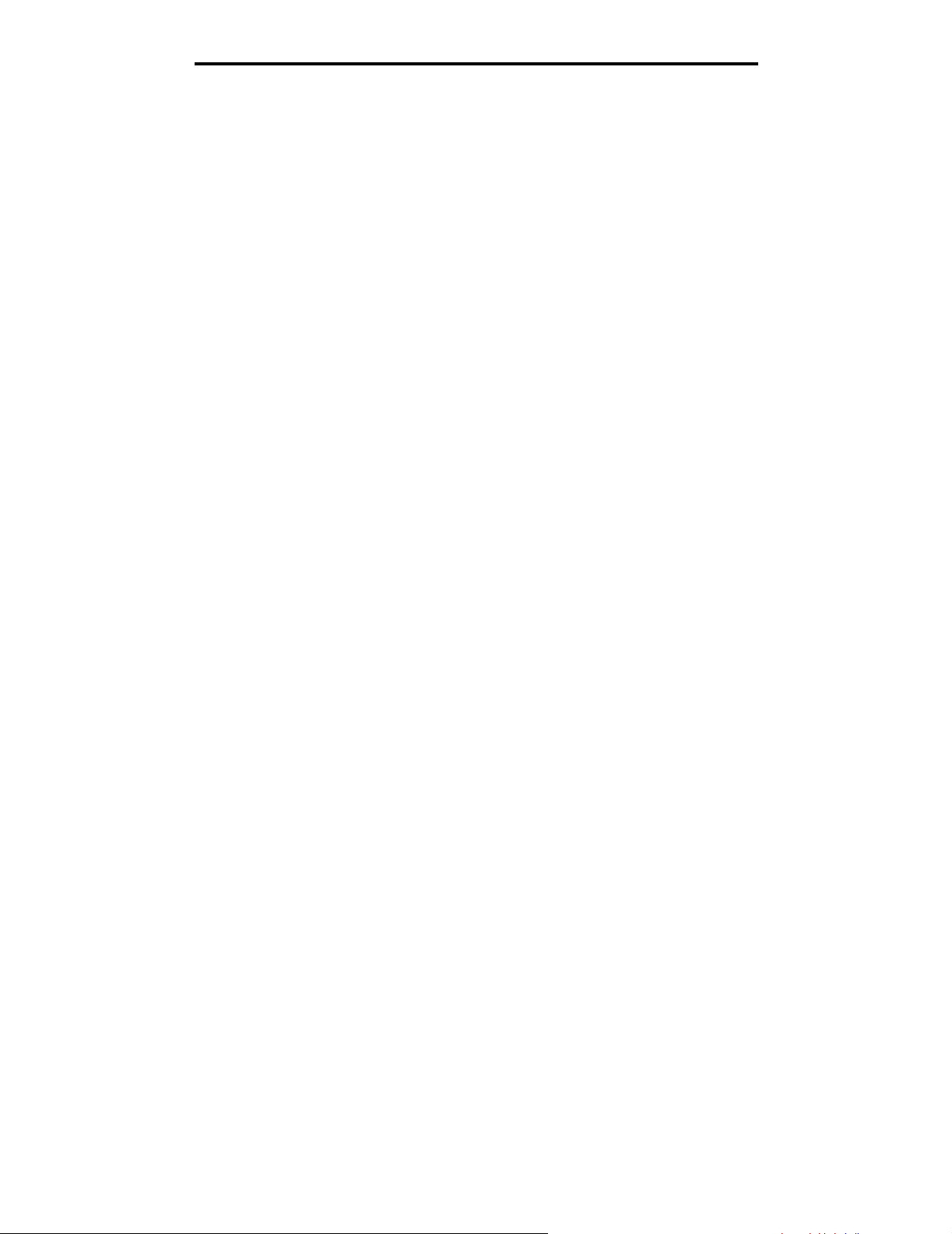
Instalacja sterowników do drukowania za pośrednictwem połączenia lokalnego
e Po przeczytaniu umowy licencyjnej kliknij przycisk Continue (Kontynuuj), a następnie kliknij przycisk Agree
(Zgadzam się), aby zaakceptować warunki umowy.
f Na ekranie Easy Install (Łatwa instalacja) kliknij opcję Install (Zainstaluj). Wszystkie potrzebne pliki zostaną
zainstalowane na komputerze.
g Po zakończeniu instalacji kliknij przycisk Close (Zamknij).
Uwaga: Odpowiedni dla danej drukarki plik PPD można również pobrać w postaci pakietu oprogramowania z
witryny internetowej firmy Lexmark pod adresem www.lexmark.com.
2 Wykonaj jedną z poniższych czynności:
• W systemie Mac OS 9.0: Otwórz folder Apple LaserWriter.
• W systemach Mac OS 9.1–9.x: Otwórz folder Applications (Aplikacje), a następnie kliknij opcję Utilities
(Narzędzia).
3 Dwukrotnie kliknij ikonę Desktop Printer Utility.
4 Wybierz opcję Printer (USB) (Drukarka USB), a następnie kliknij przycisk OK.
5 W polu USB Printer Selection (Wybór drukarki USB) kliknij opcję Change (Zmień).
Jeśli drukarka nie jest widoczna na liście USB Printer Selection (Wybór drukarki USB), upewnij się, że kabel USB
jest prawidłowo podłączony i drukarka jest włączona.
6 Zaznacz nazwę drukarki i kliknij przycisk OK. Drukarka pojawi się w wyjściowym oknie Printer (USB).
7 W polu PostScript Printer Description (PPD) File (Plik PPD) kliknij opcję Auto Setup (Konfiguracja automatyczna).
Upewnij się, że plik PPD drukarki jest odpowiedni dla używanej drukarki.
8 Kliknij przycisk Create (Utwórz), a następnie przycisk Save (Zapisz).
9 Podaj nazwę drukarki, a następnie kliknij przycisk Save (Zapisz). Drukarka jest teraz zapisana w postaci ikony na
pulpicie.
UNIX/Linux
Drukarka może pracować jako drukarka lokalna na wielu platformach UNIX i Linux, takich jak Sun Solaris i Red Hat.
Pakiety dla systemów Sun Solaris i Linux są dostępne na dysku CD-ROM ze sterownikami oraz w witrynie internetowej
firmy Lexmark pod adresem www.lexmark.com. Podręcznik użytkownika systemów UNIX/Linux w każdym pakiecie
zawiera szczegółowe instrukcje dotyczące instalowania i używania drukarek firmy Lexmark w środowiskach UNIX i Linux.
Wszystkie pakiety sterowników drukarek obsługują drukowanie lokalne za pośrednictwem połączenia równoległego. Pakiet
sterowników dla systemu Sun Solaris obsługuje połączenia za pośrednictwem portu USB z urządzeniami Sun Ray i
stacjami roboczymi Sun.
Pełna lista obsługiwanych platform systemów UNIX i Linux zamieszczona jest w witrynie internetowej firmy Lexmark pod
adresem www.lexmark.com.
UNIX/Linux
16
Page 17
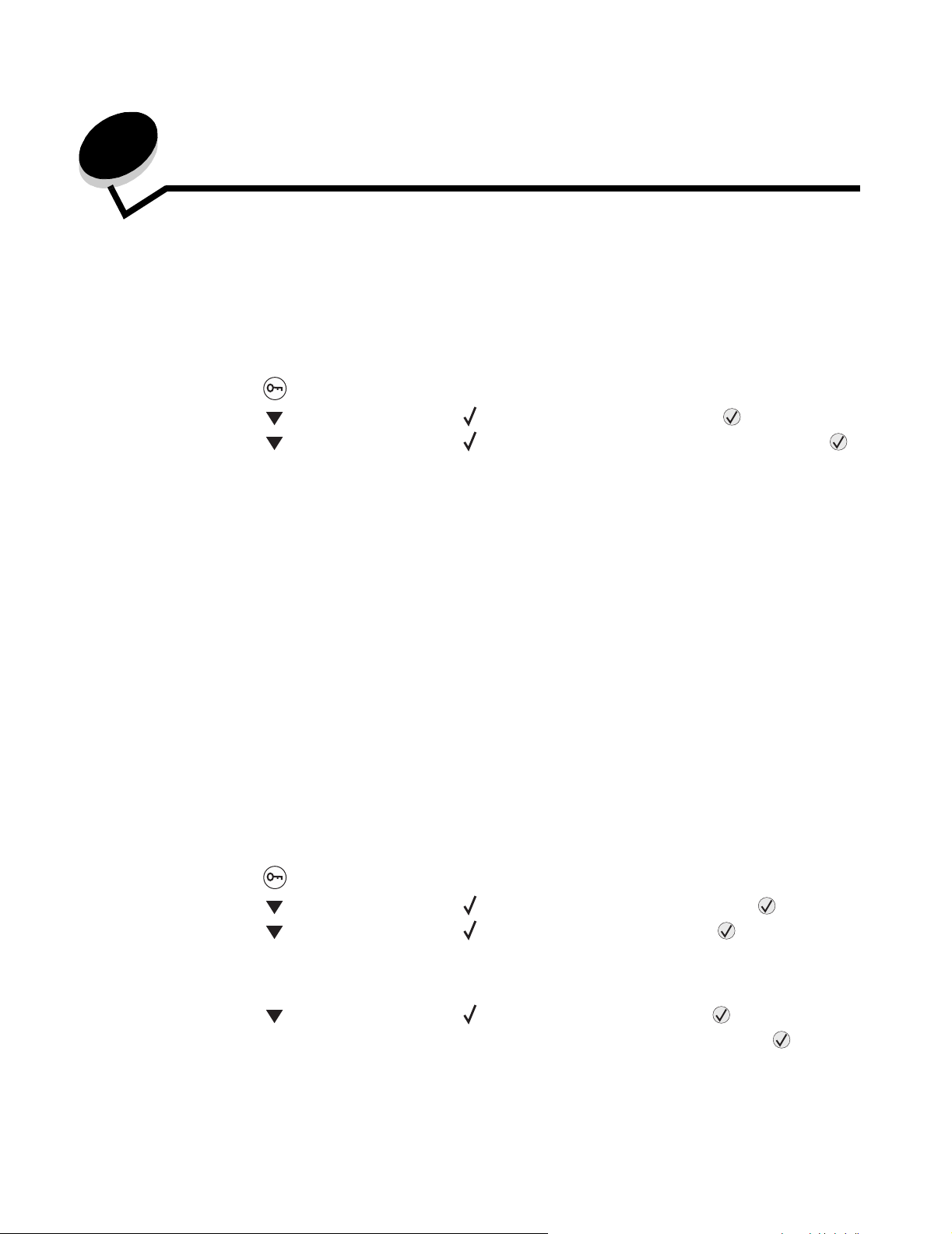
3
Instalacja sterowników do drukowania
za pośrednictwem sieci
Drukowanie strony z konfiguracją sieci
Jeśli drukarka jest podłączona do sieci, można na niej wydrukować stronę z informacjami na temat konfiguracji sieci, aby
sprawdzić prawidłowość połączenia sieciowego. Na tej stronie znajdują się również istotne informacje ułatwiające
konfigurowanie drukarki do drukowania za pośrednictwem sieci.
1 Upewnij się, że drukarka jest włączona.
2 Naciśnij przycisk na panelu operacyjnym.
3 Naciskaj przycisk do momentu pojawienia się Raporty, a następnie naciśnij przycisk .
4 Naciskaj przycisk do momentu pojawienia się Strona konfig. sieci, a następnie naciśnij przycisk .
Uwaga: Jeśli zainstalowano opcjonalny serwer wydruku MarkNet™ serii N8000, na wyświetlaczu pojawi się
opcja Drukuj str. ust. siec. 1.
5 Sprawdź w pierwszej sekcji strony z informacjami na temat konfiguracji sieci, czy parametr Status (Stan) ma
wartość „Connected” (Podłączona).
Jeśli na stronie z informacjami parametr Status (Stan) ma wartość „Not Connected” (Niepodłączona), może to
oznaczać, że magistrala LAN nie działa lub uszkodzony jest kabel sieciowy. Należy skonsultować się
z administratorem systemu w celu rozwiązania problemu, a następnie wydrukować ponownie stronę
z informacjami na temat konfiguracji sieci, aby sprawdzić prawidłowość połączenia sieciowego.
Przypisywanie drukarce adresu IP
Jeśli w sieci używany jest protokół DHCP, adres IP zostanie przydzielony automatycznie po podłączeniu kabla sieciowego
do drukarki.
1 Adresu IP należy szukać pod nagłówkiem „TCP/IP” na stronie z informacjami na temat konfiguracji sieci
wydrukowanej na podstawie informacji w sekcji Drukowanie strony z konfiguracją sieci.
2 Przejdź do czynności z sekcji Sprawdzanie poprawności ustawień adresu IP i rozpocznij od punktu 2.
Jeśli w danej sieci nie jest używany protokół DHCP, należy ręcznie przydzielić drukarce adres IP. Jeden z prostszych
sposobów przydzielenia adresu IP polega na użyciu panelu operacyjnego:
1 Naciśnij przycisk na panelu operacyjnym.
2 Naciskaj przycisk do momentu pojawienia się Sieci/Porty, a następnie naciśnij przycisk .
3 Naciskaj przycisk do momentu pojawienia się TCP/IP, a następnie naciśnij przycisk .
Opcja Sieć standardowa zostanie wyświetlona, jeśli drukarka posiada port sieciowy na płycie systemowej. Jeśli
w gnieździe karty opcjonalnej zainstalowano opcjonalny, wewnętrzny serwer wydruku MarkNet serii N8000,
wyświetlane będzie ustawienie Opcja sieciowa 1.
4 Naciskaj przycisk do momentu pojawienia się Adres, a następnie naciśnij przycisk .
5 Wprowadź adres IP za pomocą klawiatury numerycznej. Po wprowadzeniu adresu naciśnij przycisk .
Na krótko wyświetlony zostanie komunikat Wysyłanie wyboru.
Instalacja sterowników do drukowania za pośrednictwem sieci
17
Page 18
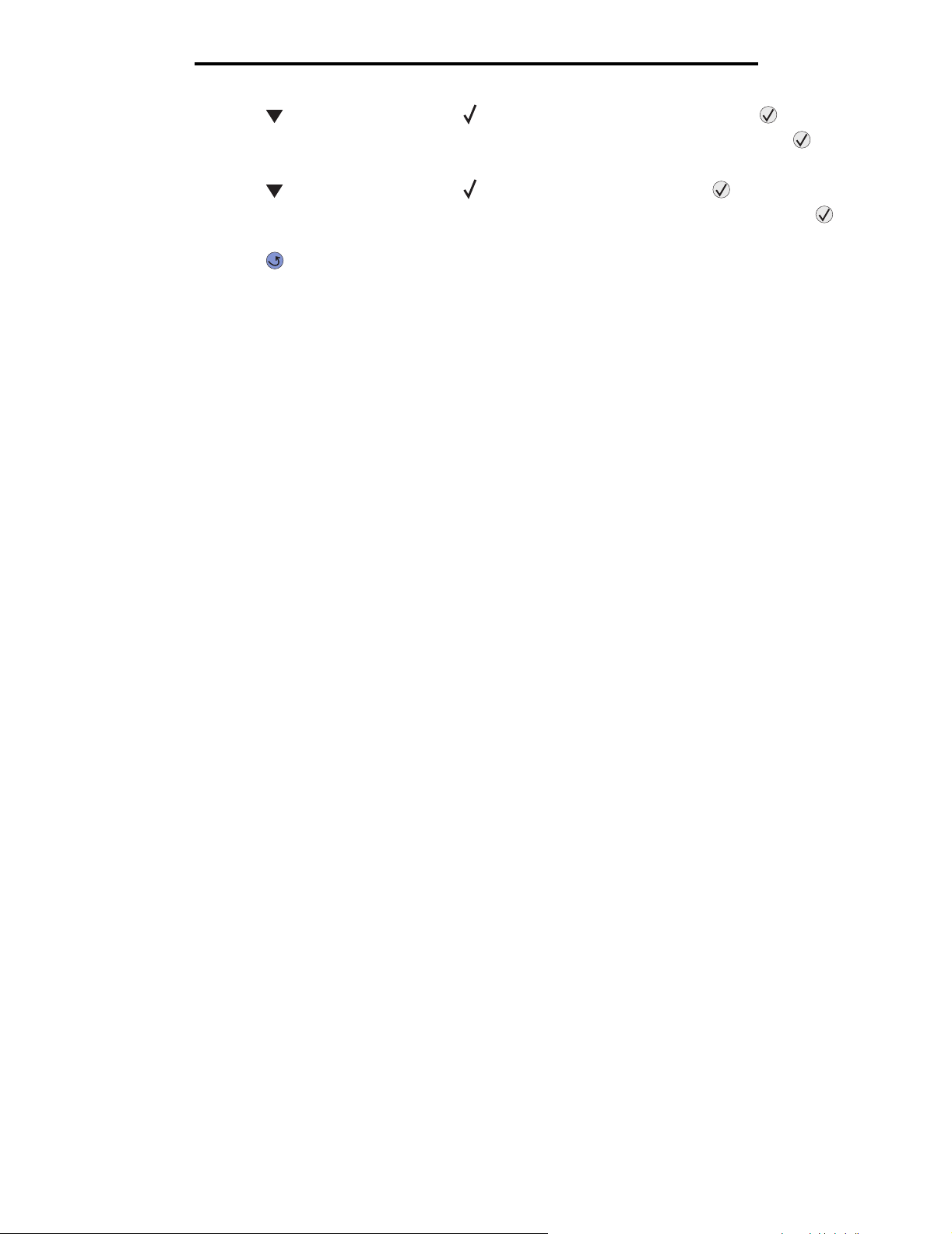
Instalacja sterowników do drukowania za pośrednictwem sieci
6 Naciskaj przycisk do momentu pojawienia się Maska sieci, a następnie naciśnij przycisk .
7 Wprowadź maskę sieci za pomocą klawiatury numerycznej. Po wprowadzeniu adresu naciśnij przycisk .
Na krótko wyświetlony zostanie komunikat Wysyłanie wyboru.
8 Naciskaj przycisk do momentu pojawienia się Brama, a następnie naciśnij przycisk .
9 Wprowadź adres IP bramy za pomocą klawiatury numerycznej. Po wprowadzeniu adresu naciśnij przycisk .
Na krótko wyświetlony zostanie komunikat Wysyłanie wyboru.
10 Naciskaj przycisk , dopóki drukarka nie wróci do stanu Gotowa.
Sprawdzanie poprawności ustawień adresu IP
1 Wydrukuj jeszcze raz stronę konfiguracji sieci. Sprawdź w sekcji „TCP/IP”, czy adres IP, maska sieci i bramka są
poprawne. W razie potrzeby dodatkowe informacje można znaleźć w sekcji Drukowanie strony z konfiguracją
sieci.
2 Użyj polecenia „ping”, aby sprawdzić, czy drukarka odpowiada. W wierszu poleceń na komputerze sieciowym
wpisz ping, a następnie nowy adres IP drukarki (na przykład 192.168.0.11).
Uwaga: W komputerach z systemem Windows kliknij kolejno polecenia Start
(lub Akcesoria
Jeśli drukarka sieciowa jest aktywna, wysłana zostanie odpowiedź.
Po przydzieleniu i sprawdzeniu poprawności ustawień TCP/IP rozpocznij instalację sterowników drukarki na wszystkich
komputerach sieciowych.
Æ Wiersz polecenia, jeśli używany jest system operacyjny Windows 2000).
Æ ProgramyÆ Tryb MS - D OS
Windows
W środowiskach Windows drukarki sieciowe można skonfigurować do drukowania bezpośredniego lub jako drukarki
udostępniane. Obie metody drukowania w sieci wymagają przeprowadzenia instalacji sterownika drukarki i utworzenia portu
sieciowego drukarki.
Obsługiwane sterowniki drukarki
• Sterownik drukarki systemu Windows
• Sterownik niesystemowy drukarki firmy Lexmark
Sterowniki systemowe są wbudowane w systemy operacyjne Windows. Niesystemowe sterowniki są dostępne na
dysku CD-ROM ze sterownikami.
Aktualizacje sterowników systemowych i niesystemowych są dostępne w witrynie internetowej firmy Lexmark pod adresem
www.lexmark.com.
Obsługiwane porty drukarki sieciowej
• Port IP Microsoft — systemy Windows NT 4.0, Windows 2000, Windows XP i Windows Server 2003
• Port LPR — system Windows NT 4.0
• Rozszerzony port TCP/IP drukarki Lexmark — systemy Windows 98 SE/Me, Windows NT 4.0, Windows 2000,
Windows XP i Windows Server 2003
W celu korzystania z podstawowych funkcji drukarki należy zainstalować systemowy sterownik drukarki i użyć
systemowego portu drukarki sieciowej, np. portu LPR lub standardowego portu TCP/IP. Systemowy sterownik drukarki i
port pozwalają zachować jednolity interfejs użytkownika dla wszystkich drukarek w sieci. Jednak niesystemowy sterownik
drukarki i port sieciowy zapewniają rozszerzoną funkcjonalność, na przykład dodatkowe funkcje powiadamiania o stanie
drukarki.
Sprawdzanie poprawności ustawień adresu IP
18
Page 19
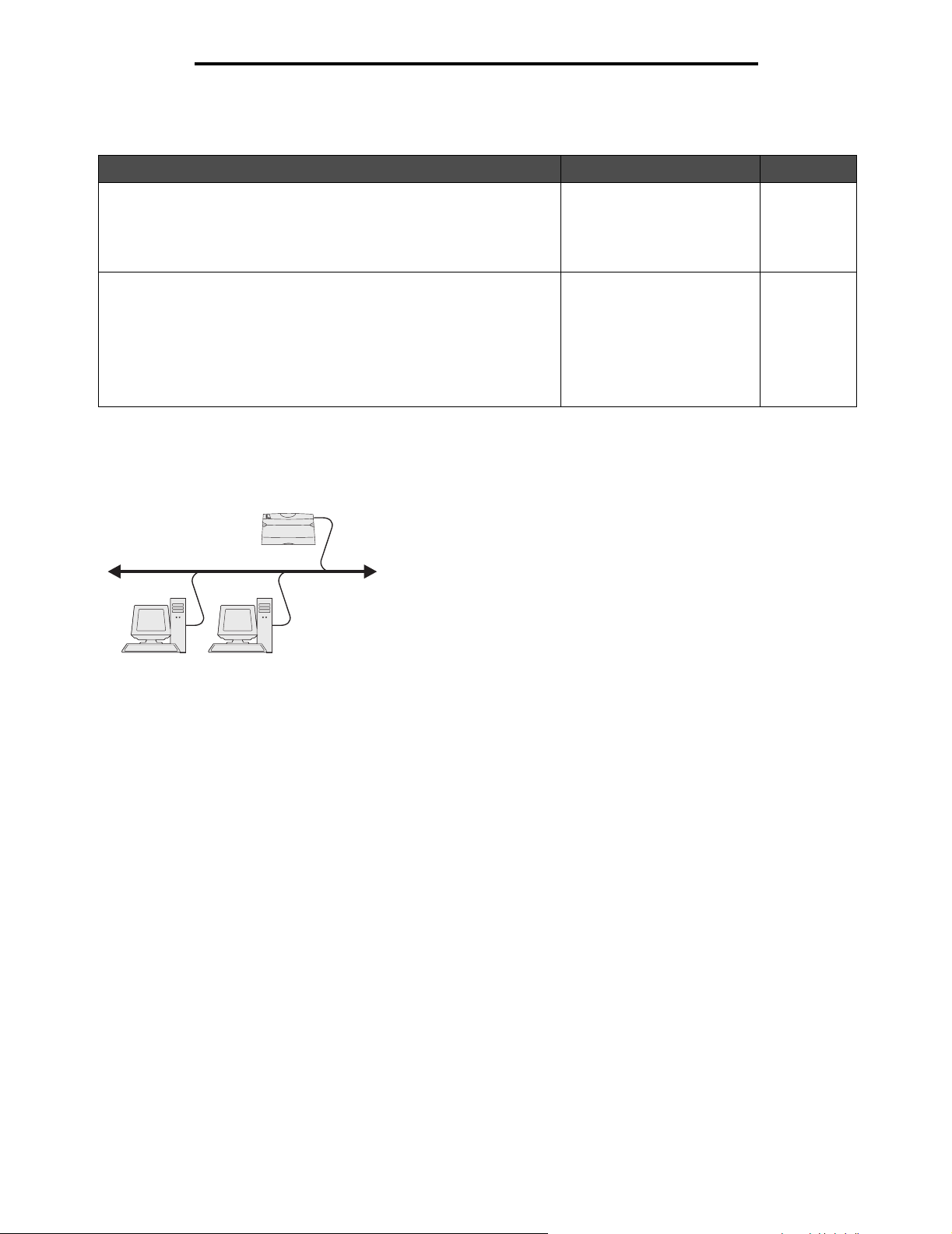
Instalacja sterowników do drukowania za pośrednictwem sieci
Wykonaj po kolei czynności odpowiednie dla konfiguracji drukowania oraz dla używanego systemu operacyjnego, aby
skonfigurować drukarkę sieciową.
Konfiguracja drukowania System operacyjny str.
Drukowanie bezpośrednie
• Drukarka jest podłączona bezpośrednio do sieci przy użyciu kabla
sieciowego, np. kabla Ethernet.
• Sterowniki drukarki są zazwyczaj zainstalowane na każdym
komputerze sieciowym.
Współużytkowanie
• Drukarka jest podłączona do jednego z komputerów sieciowych przy
użyciu kabla lokalnego, np. kabla USB.
• Sterowniki drukarki są zainstalowane na komputerze, do którego
podłączona jest drukarka.
• Podczas instalacji sterownika drukarka jest konfigurowana jako
„udostępniona”, co umożliwia korzystanie z niej innym komputerom w
sieci.
Windows 98 SE,
Windows NT 4.0,
Windows Me, Windows 2000,
Windows XP i
Windows Server 2003
Windows NT 4.0,
Windows 2000, Windows XP
i Windows Server 2003
19
20
Drukowanie bezpośrednie w systemie Windows 98 SE, Me, Windows NT 4.0,
Windows 2000, Windows XP i Windows Server 2003
Instalacja niesystemowego sterownika drukarki i portu drukarki:
Drukarka
Klienty
1 Uruchom dysk CD-ROM ze sterownikami.
2 Kliknij przycisk Install Printer and Software (Zainstaluj drukarkę i oprogramowanie).
3 Kliknij przycisk Agree (Zgadzam się), aby zaakceptować warunki umowy licencyjnej.
4 Zaznacz opcję Suggested (Zalecana), a następnie kliknij przycisk Dalej.
5 Zaznacz opcję Network Attach (Podłączona do sieci), a następnie kliknij przycisk Dalej.
6 Wybierz model drukarki z listy, a następnie kliknij przycisk Dalej.
7 Wybierz port drukarki z listy, a następnie kliknij przycisk Zakończ, aby dokończyć instalację.
Jeśli port drukarki nie jest wymieniony na liście:
a Kliknij przycisk Add Port (Dodaj port).
b Wybierz opcję Lexmark Enhanced TCP/IP Port (Rozszerzony port TCP/IP drukarki Lexmark) i wprowadź
informacje konieczne do utworzenia portu.
c Wprowadź nazwę portu.
Może to być dowolna nazwa, która będzie skojarzona z drukarką, np. Kolor1-lab4. Po utworzeniu portu
nazwa ta pojawi się na liście dostępnych portów.
d W polu tekstowym wprowadź adres IP.
Uwaga: Jeśli adres IP nie jest znany, należy wydrukować stronę konfiguracji sieci i wyszukać go w sekcji TCP/
IP. Aby uzyskać pomoc, patrz sekcje Drukowanie strony z konfiguracją sieci oraz Sprawdzanie
poprawności ustawień adresu IP.
8 Wydrukuj stronę testową, aby sprawdzić poprawność instalacji drukarki.
Windows
19
Page 20
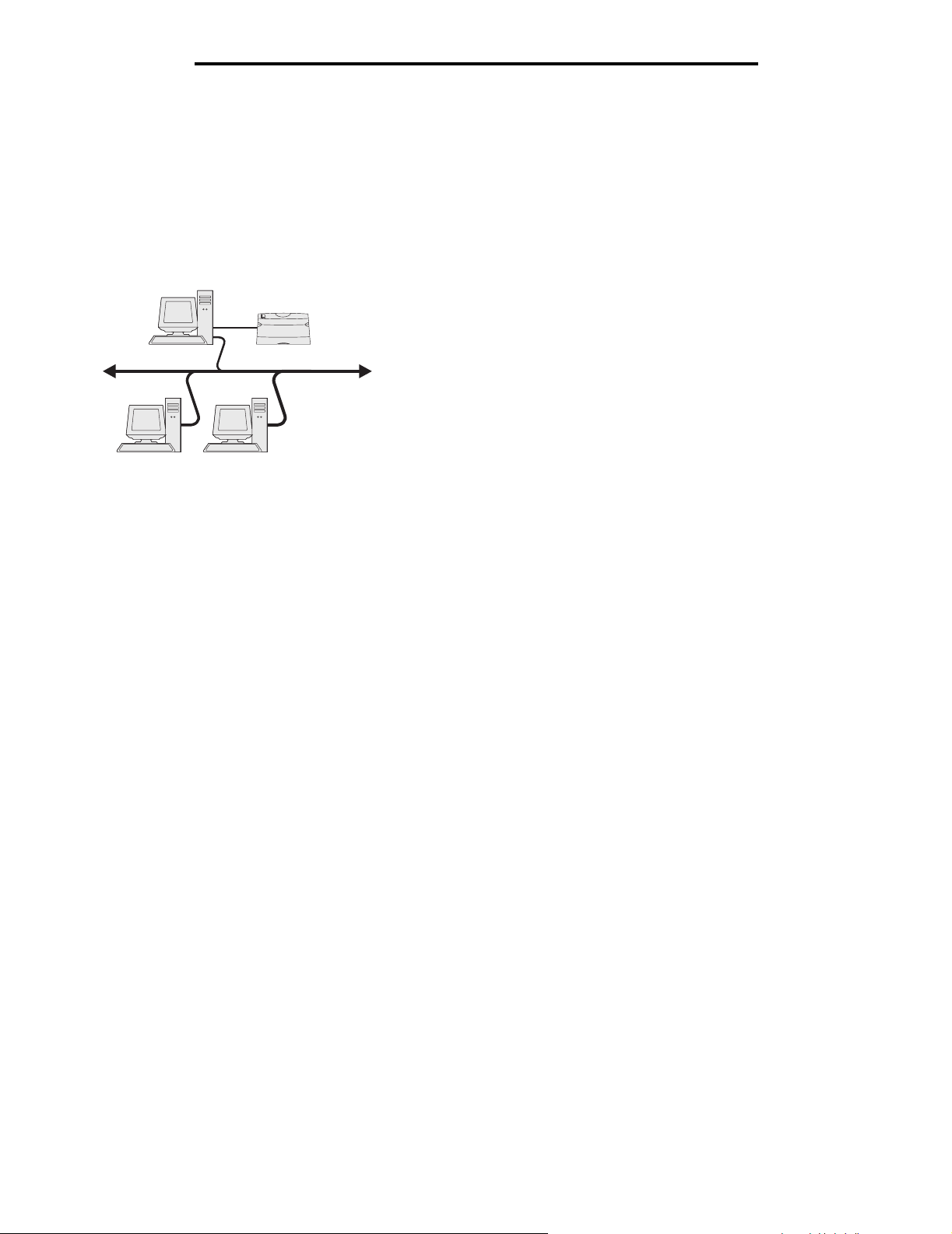
Instalacja sterowników do drukowania za pośrednictwem sieci
Drukowanie współużytkowane w systemach Windows NT 4.0, Windows 2000,
Windows XP i Windows Server 2003
Uwaga: Oprogramowanie drukarki należy zainstalować przed podłączeniem kabla USB.
Po podłączeniu drukarki do komputera pracującego w systemie Windows NT 4.0, Windows 2000, Windows XP lub
Windows Server 2003 (funkcjonującego jako serwer) należy wykonać poniższe czynności, aby skonfigurować drukarkę
sieciową do drukowania współużytkowanego:
Serwer
Drukar
Klienty
1 Zainstaluj niesystemowy sterownik drukarki.
a Uruchom dysk CD-ROM ze sterownikami.
b Kliknij przycisk Install Printer and Software (Zainstaluj drukarkę i oprogramowanie).
c Kliknij przycisk Agree (Zgadzam się), aby zaakceptować warunki umowy licencyjnej.
d Zaznacz opcję Suggested (Zalecana), a następnie kliknij przycisk Dalej.
Opcja Suggested (Zalecana) jest domyślną opcją instalacji dla konfiguracji lokalnych i drukarek podłączonych
do sieci. Jeśli istnieje potrzeba instalacji narzędzi, zmiany ustawień lub dostosowania sterowników urządzenia,
wybierz opcję Custom (Niestandardowa) i postępuj zgodnie z instrukcjami na ekranie.
e Zaznacz opcję Local Attach (Podłączona lokalnie) i kliknij przycisk Zakończ.
Postępuj według instrukcji wyświetlanych na ekranie. Załadowanie sterowników może potrwać trochę czasu.
f Zamknij aplikację instalacji sterowników z dysku CD-ROM.
g Podłącz kabel USB i włącz drukarkę.
Wyświetlony zostanie ekran dodawania urządzeń typu Plug and Play i obiekt drukarki zostanie utworzony w
folderze Drukarki na komputerze. Drukarka zostanie udostępniona w czynności 2: „Udostępnianie drukarki w
sieci”.
h Wydrukuj stronę testową, aby sprawdzić poprawność instalacji drukarki.
2 Udostępnianie drukarki w sieci.
a Kliknij kolejno polecenia: Start
b Wybierz nowo dodaną drukarkę.
c Kliknij kolejno opcje Plik
d Zaznacz pole wyboru Udostępniona jako, a następnie wprowadź nazwę w polu tekstowym.
e W sekcji Sterowniki alternatywne wybierz systemy operacyjne wszystkich klientów sieciowych drukujących na
tej drukarce.
f Kliknij przycisk OK.
Æ UstawieniaÆ Drukarki.
Æ Udostępnianie.
Uwaga: W przypadku braku niektórych plików może zostać wyświetlony monit z prośbą o udostępnienie dysku
CD-ROM z systemem operacyjnym serwera.
Windows
20
Page 21
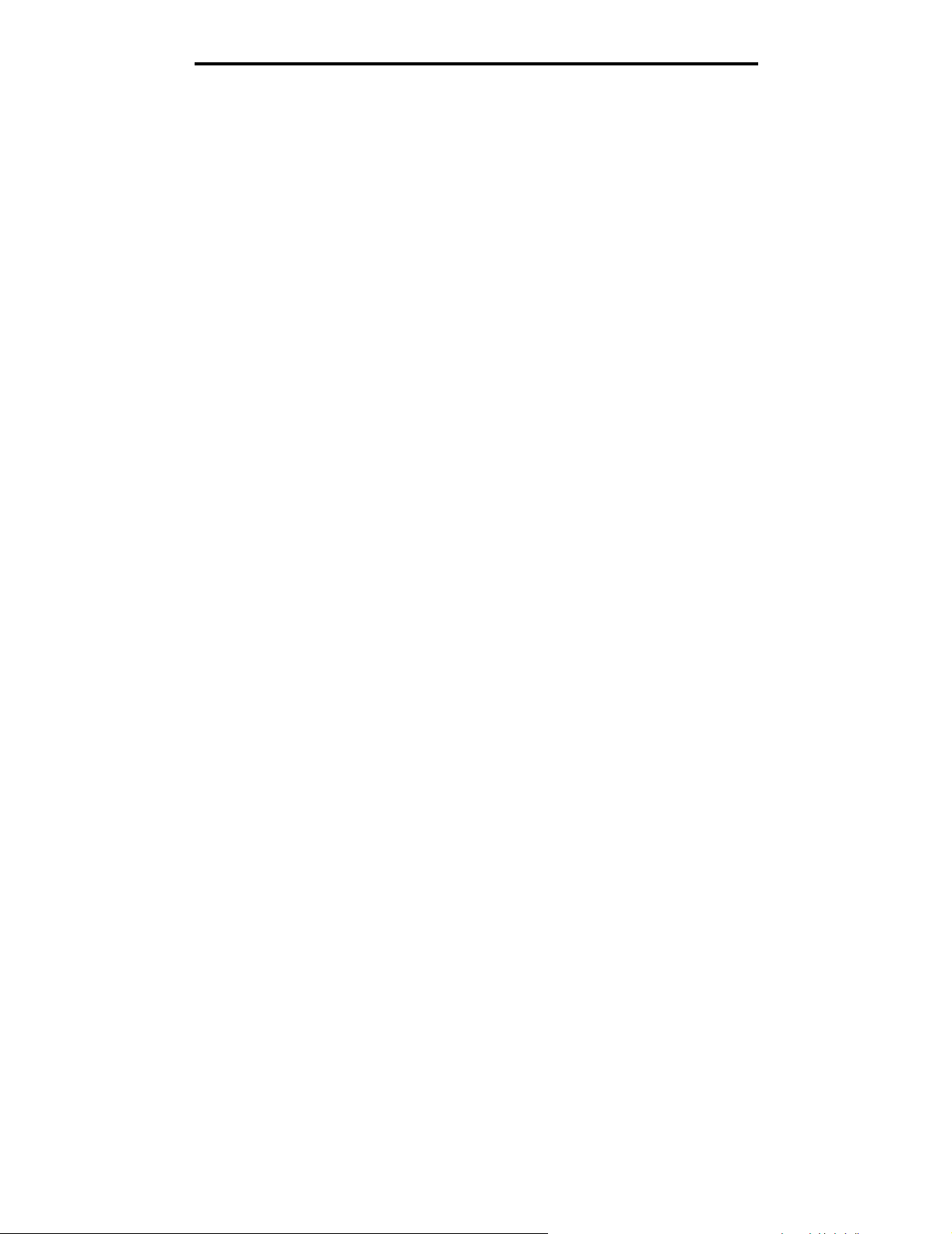
Instalacja sterowników do drukowania za pośrednictwem sieci
g Sprawdź poniższe kwestie, aby upewnić się, że drukarka została udostępniona w sposób prawidłowy.
• Przy obiekcie drukarki wyświetlanym w folderze Drukarki widoczny jest wskaźnik udostępnienia. Na
przykład w systemie Windows NT 4.0 pod obiektem drukarki pojawia się wizerunek ręki.
• Przejrzyj folder Otoczenie sieciowe. Wyszukaj nazwę hosta dla serwera i znajdź nazwę przypisaną do
współużytkowanej drukarki.
Instalacja sterownika drukarki (lub jego części) na klientach sieciowych
Za pomocą metody „wskaż i drukuj”
Uwaga: Metoda ta zazwyczaj zapewnia najlepsze wykorzystanie zasobów systemowych. Serwer obsługuje
modyfikacje sterownika i przetwarzanie zadań drukowania. Umożliwia to klientom sieciowym znacznie
szybszy powrót do używanej aplikacji.
W przypadku tej metody część informacji zawartych w sterowniku jest kopiowana z serwera do komputera klienckiego. Jest
to tylko część niezbędna do przesłania zadania do drukarki.
1 Kliknij dwukrotnie ikonę Otoczenie sieciowe na pulpicie systemu Windows na komputerze klienckim.
2 Znajdź nazwę hosta dla serwera, a następnie kliknij dwukrotnie nazwę hosta.
3 Kliknij prawym przyciskiem myszy nazwę współużytkowanej drukarki, a następnie kliknij przycisk Zainstaluj.
Poczekaj kilka minut na skopiowanie informacji zawartych w sterowniku z komputera serwera do komputera
klienckiego i na dodanie nowego obiektu drukarki do folderu Drukarki. Czas potrzebny na wykonanie tych działań
zależy od natężenia ruchu w sieci i od innych czynników.
4 Zamknij folder Otoczenie sieciowe.
5 Wydrukuj stronę testową, aby sprawdzić poprawność instalacji drukarki.
Za pomocą metody „każdy z każdym”
W przypadku tej metody sterownik drukarki jest w całości instalowany na każdym komputerze klienckim. Klienty sieciowe
zachowują kontrolę nad modyfikacjami sterownika. Komputer kliencki przejmuje przetwarzanie zadania drukowania.
1 Kliknij kolejno opcje StartÆ UstawieniaÆ Drukarki.
2 Kliknij przycisk Dodaj drukarkę, aby uruchomić kreatora dodawania drukarki.
3 Kliknij przycisk Dalej.
4 Kliknij przycisk Drukarka sieciowa, a następnie przycisk Dalej.
5 Wprowadź nazwę drukarki lub jej adres URL (jeśli działa w Internecie lub intranecie), a następnie kliknij przycisk
Dalej.
Jeśli nazwa lub adres URL drukarki są nieznane, pole tekstowe należy zostawić puste i nacisnąć przycisk Dalej.
6 Wybierz drukarkę sieciową z listy Udostępnione drukarki. Jeśli drukarki nie ma na liście, wprowadź w polu
tekstowym ścieżkę dostępu do drukarki.
Ścieżka dostępu powinna wyglądać podobnie do:
\\<nazwa hosta serwera>\<nazwa współużytkowanej drukarki>
Uwaga: Jeśli jest to nowa drukarka, może zostać wyświetlony monit o zainstalowanie sterownika drukarki.
Jeśli sterownik systemowy nie jest dostępny, należy podać ścieżkę dostępu do dostępnych
sterowników.
Nazwa hosta serwera jest to nazwa komputera pracującego jako serwer, która identyfikuje go w sieci. Nazwa
współużytkowanej drukarki jest to nazwa przypisana podczas procesu instalacji serwera.
7 Kliknij przycisk OK.
8 Określ, czy ta drukarka ma być domyślną drukarką dla klienta, a następnie kliknij przycisk Zakończ.
9 Wydrukuj stronę testową, aby sprawdzić poprawność instalacji drukarki.
Windows
21
Page 22
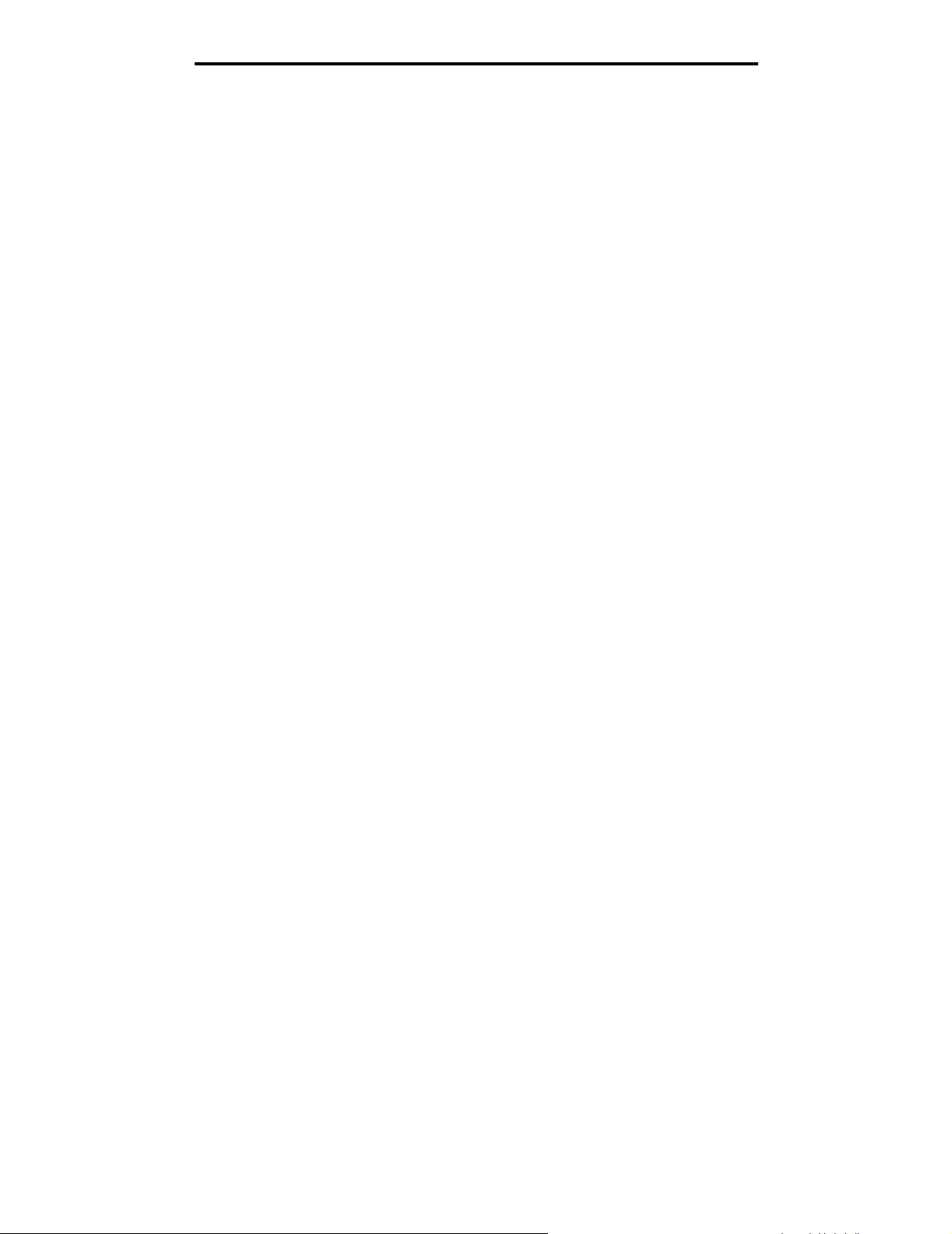
Instalacja sterowników do drukowania za pośrednictwem sieci
Konfiguracja narzędzia Drag‘N’Print
Uwaga: Nie wszystkie drukarki obsługują narzędzie Drag’N’Print™.
Szczegółowe instrukcje dotyczące konfiguracji można uzyskać, uruchamiając dysk CD-ROM ze sterownikami i klikając
kolejno polecenie View Documentation (Wyświetl dokumentację), a następnie Oprogramowanie i narzędzia.
Macintosh
Uwaga: Plik opisu drukarki PostScript Printer Description (PPD) zawiera szczegółowe informacje o
możliwościach drukarki dla komputerów Macintosh lub komputerów wyposażonych w system UNIX.
Każdy użytkownik systemu Macintosh musi zainstalować własny plik opisu drukarki PostScript (PPD), a także utworzyć
ikonę drukarki na pulpicie (Mac OS 9.x) lub utworzyć kolejkę wydruku w folderze Print Center (Centrum druku) (Mac OS X),
aby móc drukować na drukarce sieciowej.
System Mac OS X
Czynność 1: Instalacja niesystemowego pliku PPD
1 Zainstaluj plik PostScript Printer Description (plik opisu drukarki PPD) na komputerze.
a Włóż dysk CD-ROM ze sterownikami.
b Kliknij dwukrotnie pakiet instalatora odpowiedni dla drukarki.
Uwaga: Plik PPD zawiera szczegółowe informacje o możliwościach drukarki dla komputerów Macintosh.
c Kliknij przycisk Continue (Kontynuuj) najpierw na ekranie powitalnym oraz ponownie po zapoznaniu się
z treścią pliku Readme.
d Po przeczytaniu umowy licencyjnej kliknij Continue (Kontynuuj), a następnie kliknij Agree (Zgadzam się), aby
zaakceptować warunki umowy.
e Określ miejsce docelowe i kliknij przycisk Continue (Kontynuuj).
f Na ekranie Easy Install (Łatwa instalacja) kliknij opcję Install (Zainstaluj).
g Wprowadź hasło użytkownika, a następnie kliknij przycisk OK. Całe potrzebne oprogramowanie zostanie
zainstalowane na komputerze.
h Po zakończeniu instalacji kliknij przycisk Close (Zamknij).
Czynność 2: Tworzenie kolejki wydruku w folderze Print Center (Centrum druku) lub
Printer Setup Utility (Narzędzie konfiguracji drukarki).
Za pomocą funkcji AppleTalk Printing
Utwórz kolejkę wydruku za pomocą funkcji AppleTalk Printing, wykonując następujące czynności:.
1 Otwórz program Finder i kliknij kolejno opcje Applications (Aplikacje) i Utilities (Narzędzia).
2 Kliknij dwukrotnie opcję Print Center (Centrum druku) lub Printer Setup Utility (Narzędzie konfiguracji drukarki).
3 Z menu „Printers” (Drukarki) wybierz polecenie Add Printer (Dodaj drukarkę).
4 Z menu podręcznego wybierz narzędzie AppleTalk.
Uwaga: Sprawdź na stronie konfiguracji sieci w sekcji „AppleTalk”, którą strefę lub drukarkę wybrać.
Macintosh
22
Page 23
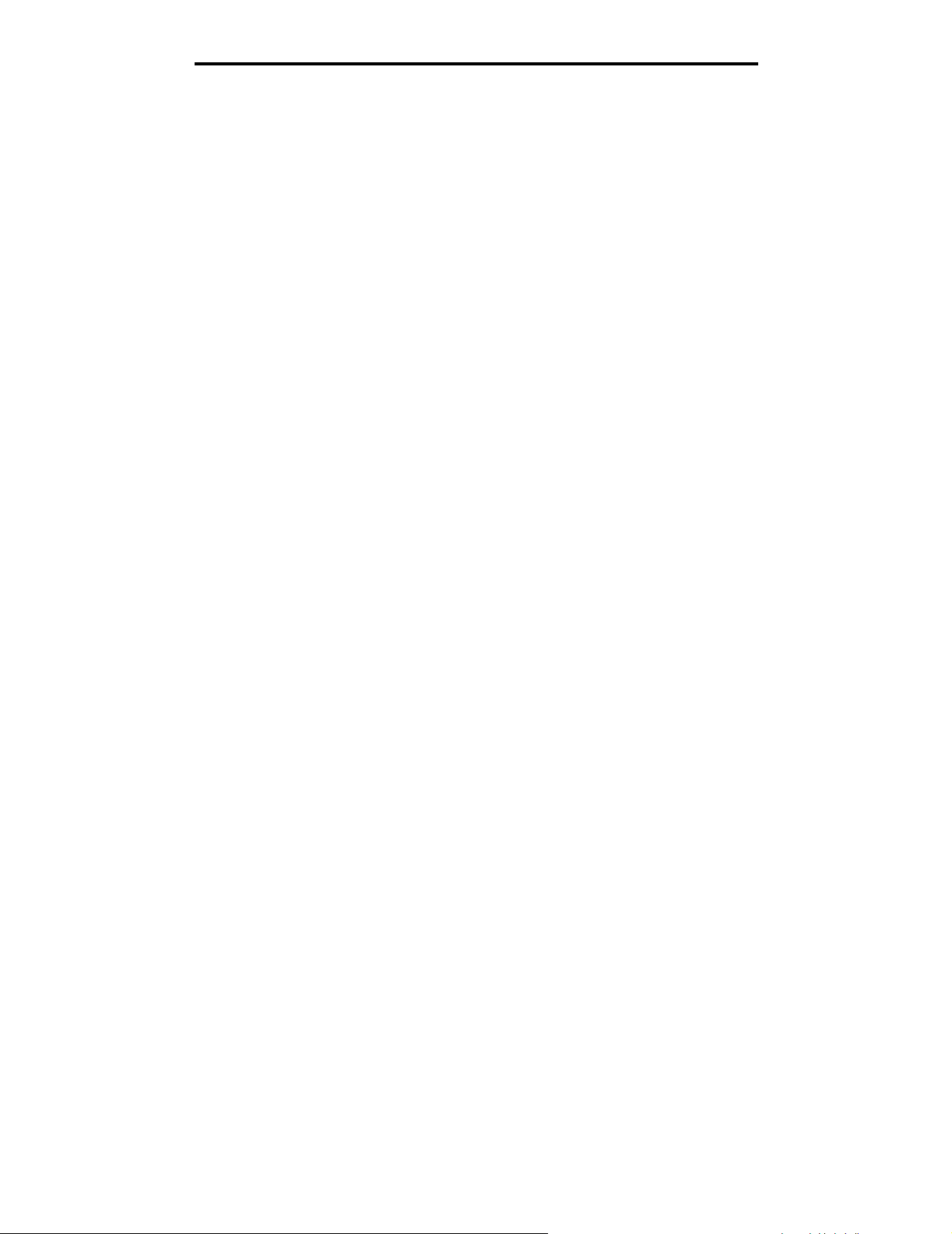
Instalacja sterowników do drukowania za pośrednictwem sieci
5 Wybierz strefę AppleTalk z listy.
6 Wybierz z listy nową drukarkę, a następnie kliknij przycisk Add (Dodaj).
7 Sprawdź poprawność instalacji drukarki:
a Otwórz program Finder i kliknij kolejno opcje Applications (Aplikacje) i TextEdit (Edycja tekstu).
b Z menu „File” (Plik) wybierz polecenie Print (Drukuj).
c Z menu podręcznego „Copies & Pages” (Kopie i strony) wybierz opcje Summary (Podsumowanie).
Uwaga: Sprawdź na stronie konfiguracji sieci w sekcji „AppleTalk” domyślną nazwę drukarki, którą należy
wybrać.
• Jeśli plik PPD wyświetlany w oknie Summary (Podsumowanie) jest właściwy dla danej drukarki,
instalacja drukarki jest zakończona.
• Jeśli plik PPD wyświetlany w oknie Summary (Podsumowanie) jest niewłaściwy dla danej drukarki,
należy usunąć drukarkę z listy w folderze Print Center (Centrum druku) lub Printer Setup Utility
(Narzędzie konfiguracji drukarki) i powtórzyć Czynność 1: Instalacja niesystemowego pliku PPD.
Za pomocą funkcji IP Printing
Utwórz kolejkę wydruku za pomocą funkcji IP Printing, wykonując następujące czynności: Informacje na temat tworzenia
kolejki wydruku za pomocą funkcji AppleTalk można znaleźć w sekcji Czynność 2: Tworzenie kolejki wydruku w
folderze Print Center (Centrum druku) lub Printer Setup Utility (Narzędzie konfiguracji drukarki)..
1 Otwórz program Finder i kliknij kolejno opcje Applications (Aplikacje) i Utilities (Narzędzia).
2 Kliknij dwukrotnie opcję Print Center (Centrum druku) lub Printer Setup Utility (Narzędzie konfiguracji drukarki).
3 Z menu „Printers” (Drukarki) wybierz polecenie Add Printer (Dodaj drukarkę).
4 Z menu podręcznego wybierz polecenie IP Printing (Drukowanie IP).
5 W polu Printer Address (Adres drukarki) wprowadź adres IP drukarki oraz nazwę DNS drukarki.
6 Z menu podręcznego Printer Model (Model drukarki) wybierz Lexmark (producenta drukarki Lexmark).
7 Wybierz z listy nową drukarkę, a następnie kliknij przycisk Add (Dodaj).
8 Sprawdź poprawność instalacji drukarki:
a Otwórz program Finder i kliknij kolejno opcje Applications (Aplikacje) i TextEdit (Edycja tekstu).
b Z menu „File” (Plik) wybierz polecenie Print (Drukuj).
c Z menu podręcznego „Copies & Pages” (Kopie i strony) wybierz opcje Summary (Podsumowanie).
d Wykonaj jedną z poniższych czynności:
• Jeśli plik PPD wyświetlany w oknie Summary (Podsumowanie) jest właściwy dla danej drukarki,
instalacja drukarki jest zakończona.
• Jeśli plik PPD wyświetlany w oknie Summary (Podsumowanie) jest niewłaściwy dla danej drukarki,
należy usunąć drukarkę z listy w folderze Print Center (Centrum druku) lub Printer Setup Utility
(Narzędzie konfiguracji drukarki) i powtórzyć Czynność 1: Instalacja niesystemowego pliku PPD.
Macintosh
23
Page 24
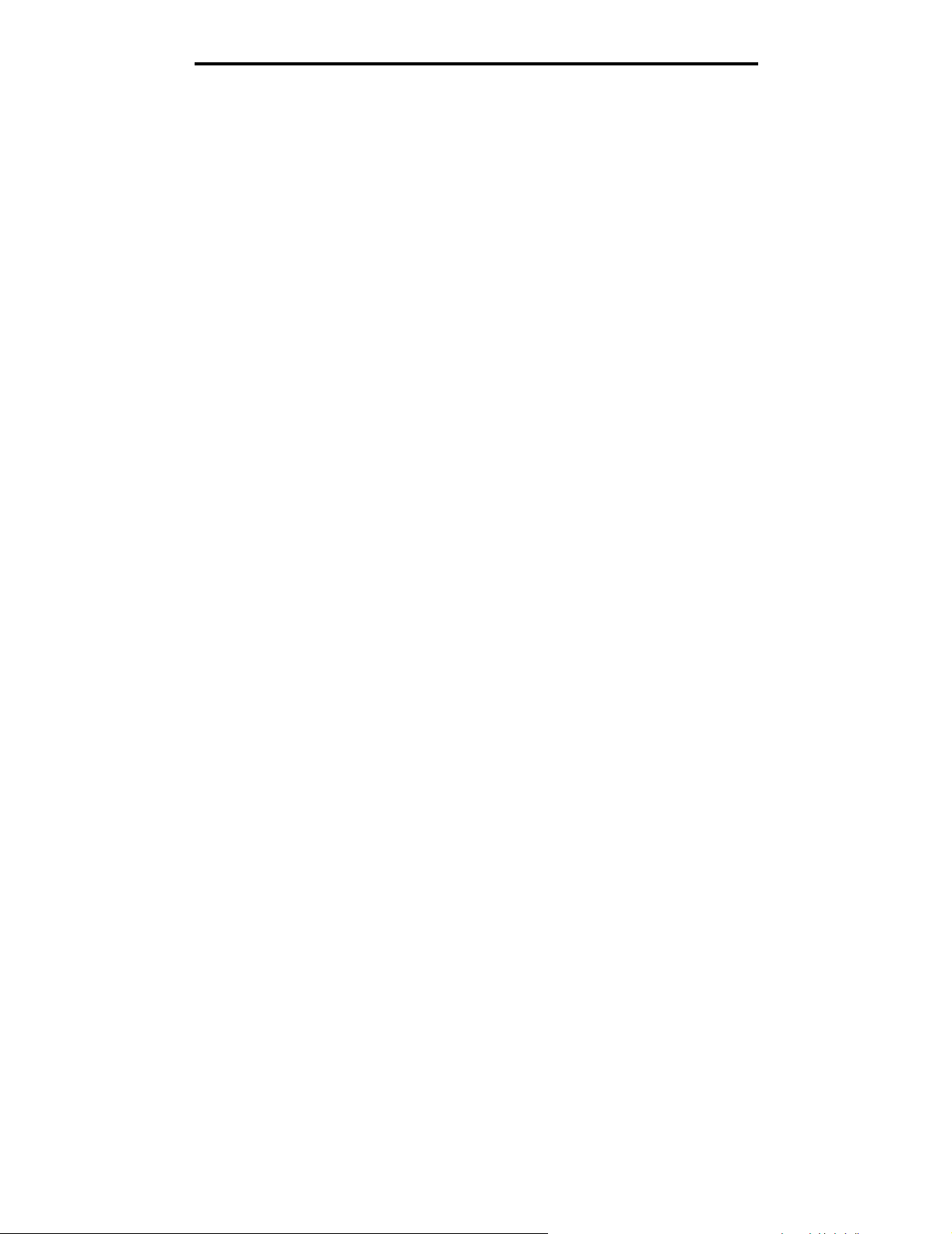
Instalacja sterowników do drukowania za pośrednictwem sieci
System Mac OS 9.x
Czynność 1: Instalacja niesystemowego pliku PPD
1 Włóż dysk CD-ROM ze sterownikami.
a Kliknij dwukrotnie ikonę Classic (Klasyczna), a następnie kliknij dwukrotnie pakiet instalatora odpowiedni dla
drukarki.
Uwaga: Plik PPD zawiera szczegółowe informacje o możliwościach drukarki dla komputerów Macintosh.
b Wybierz język i kliknij przycisk Continue (Kontynuuj).
c Po przeczytaniu pliku Readme kliknij przycisk Continue (Kontynuuj).
d Po przeczytaniu umowy licencyjnej kliknij przycisk Continue (Kontynuuj), a następnie kliknij przycisk Agree
(Zgadzam się), aby zaakceptować warunki umowy.
e Na ekranie Easy Install (Łatwa instalacja) kliknij opcję Install (Zainstaluj). Wszystkie potrzebne pliki zostaną
zainstalowane na komputerze.
f Po zakończeniu instalacji kliknij przycisk Close (Zamknij).
Uwaga: Odpowiedni dla używanej drukarki plik PPD można również pobrać w postaci pakietu
oprogramowania z witryny internetowej firmy Lexmark pod adresem www.lexmark.com.
Czynność 2: Tworzenie drukarki na pulpicie
1 W oknie Chooser (Wybieranie) zaznacz sterownik LaserWriter 8.
2 Jeśli korzystasz z sieci trasowanej (routowanej), wybierz z listy strefę domyślną. Aby dowiedzieć się, którą strefę
wybrać, na stronie konfiguracji sieci w sekcji AppleTalk odszukaj pozycję Strefa.
3 Wybierz nową drukarkę z listy.
4 Sprawdź na stronie konfiguracji sieci w sekcji „AppleTalk” domyślną nazwę drukarki.
5 Kliknij przycisk Create (Utwórz).
6 Sprawdź, czy w oknie Chooser (Wybieranie) obok nazwy drukarki jest widoczna ikona.
7 Zamknij okno Chooser (Wybieranie).
8 Sprawdź poprawność instalacji drukarki.
a Kliknij nowo utworzoną ikonę drukarki na pulpicie.
b Wybierz kolejno polecenia: Printing (Drukowanie)
– Jeśli plik PPD wyświetlany w części menu przeznaczonej dla pliku opisu drukarki PostScript (PPD) jest
prawidłowy dla danej drukarki, instalacja drukarki jest zakończona.
– Jeśli plik PPD wyświetlany w części menu przeznaczonej dla pliku opisu drukarki PostScript (PPD) nie jest
prawidłowy dla danej drukarki, należy powtórzyć Czynność 1: Instalacja niesystemowego pliku PPD.
Æ Change Setup (Zmień konfigurację).
UNIX/Linux
Drukarka obsługuje wiele platform systemów UNIX i Linux, na przykład Sun Solaris i Red Hat. Pełną listę obsługiwanych
platform systemów UNIX i Linux można znaleźć w witrynie internetowej firmy Lexmark pod adresem www.lexmark.com.
Uwaga: Pakiety dla systemów Sun Solaris i Linux można znaleźć na dysku CD-ROM ze sterownikami oraz w
witrynie internetowej firmy Lexmark pod adresem www.lexmark.com.
UNIX/Linux
24
Page 25
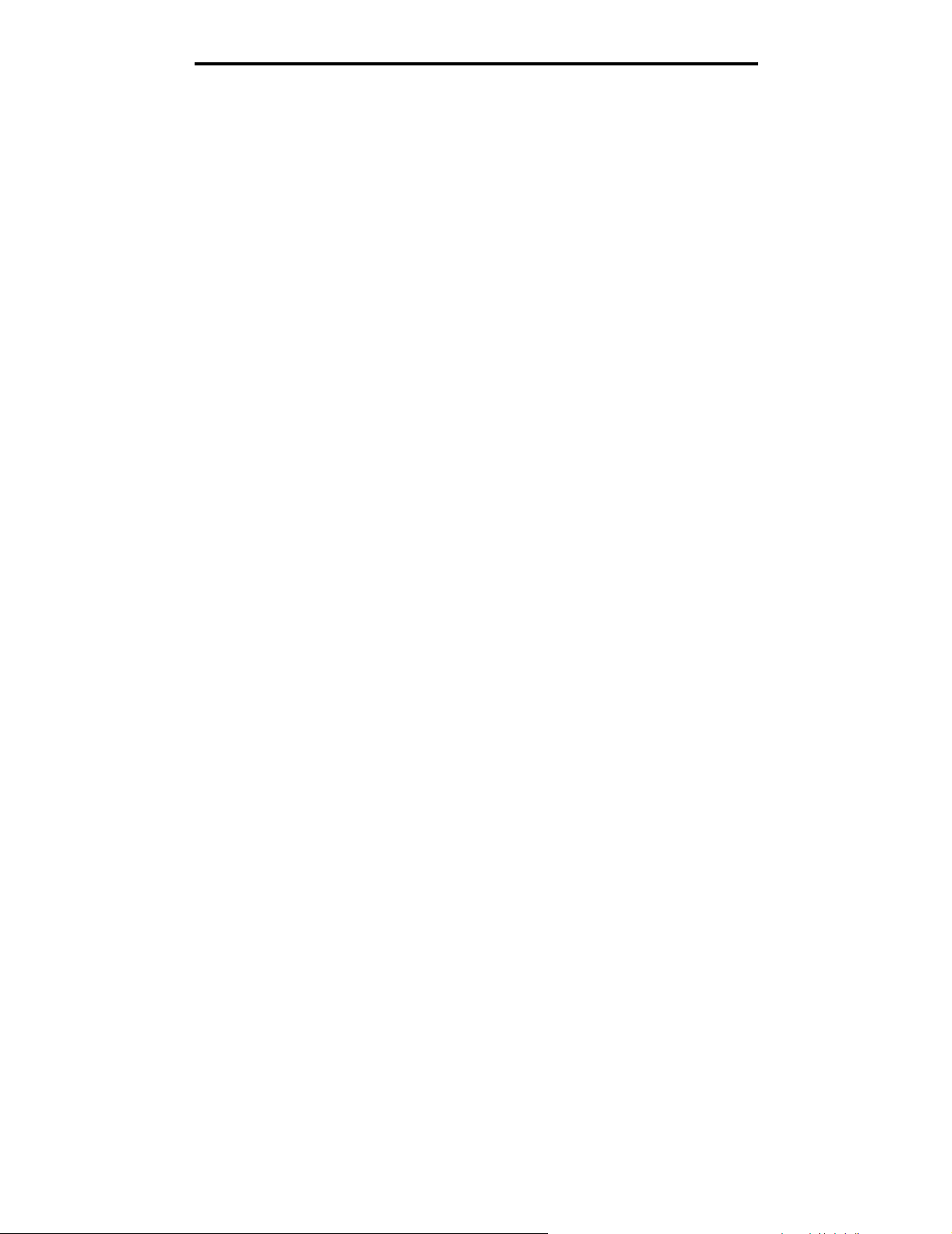
Instalacja sterowników do drukowania za pośrednictwem sieci
Firma Lexmark udostępnia pakiet sterowników drukarki dla każdej obsługiwanej platformy systemu UNIX i Linux.
Szczegółowe instrukcje dotyczące instalowania i użytkowania drukarek firmy Lexmark w środowiskach UNIX i Linux można
znaleźć w Podręczniku użytkownika znajdującym się w każdym z tych pakietów.
Te pakiety można pobrać z witryny internetowej firmy Lexmark. Potrzebne pakiety sterowników znajdują się także na
dysku CD-ROM ze sterownikami.
System NetWare
Drukarka może korzystać z usługi Novell Distributed Print Services (NDPS/iPrint). Najnowsze informacje na temat
instalowania drukarki sieciowej w środowisku NetWare można uzyskać, uruchamiając dysk CD-ROM ze sterownikami
i klikając przycisk View Documentation (Wyświetl dokumentację).
System NetWare
25
Page 26
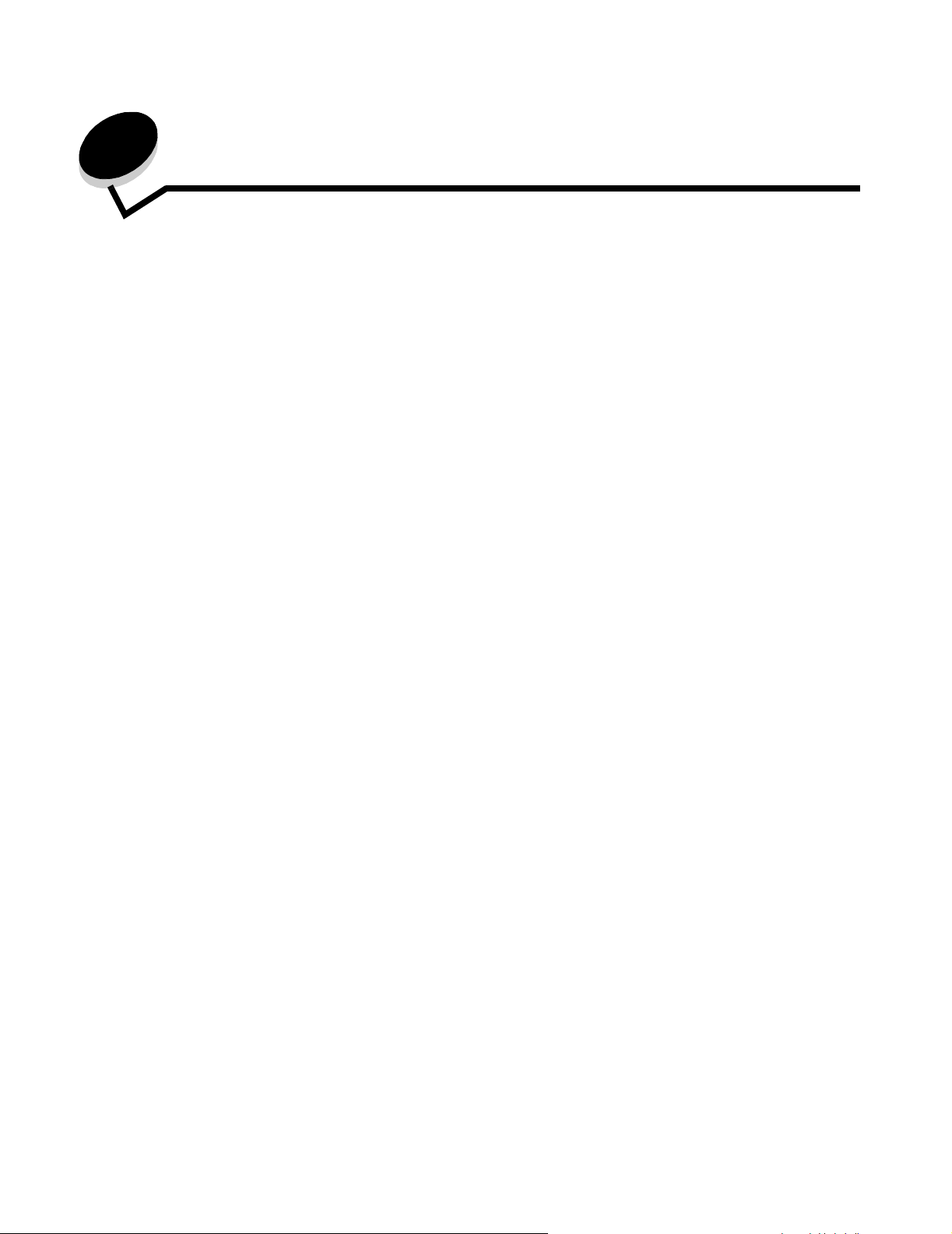
4
Instalowanie i wyjmowanie modułów opcjonalnych
UWAGA: Jeśli karty pamięci lub karty opcjonalne są instalowane już po zainstalowaniu samej drukarki, przed
przystąpieniem do dalszych czynności należy wyłączyć drukarkę i odłączyć od urządzenia przewód
zasilający. Jeśli do drukarki podłączone są inne urządzenia, należy je także wyłączyć i rozłączyć
kable.
Ilość pamięci drukarki i złącza można dostosować do indywidualnych potrzeb, instalując opcjonalne karty. Poniższe
instrukcje mogą być również pomocne przy wyszukiwaniu opcjonalnych elementów wyposażenia przeznaczonych do
usunięcia. Instrukcje przedstawione w tej części dotyczą poniższych opcjonalnych elementów wyposażenia:
Wewnętrzne opcjonalne elementy wyposażenia:
• Karty pamięci
– Pamięć drukarki
– Pamięć flash
– Czcionki
• Karty z oprogramowaniem drukarki
– Kody kreskowe
– ImageQuick™
– IPDS i SCS/TNe
– PrintCryption™
Uwaga: Do zdejmowania pokrywy ochronnej płyty systemowej potrzebny będzie mały śrubokręt krzyżakowy.
• Inne wewnętrzne elementy opcjonalne
– Dysk twardy drukarki
– Karta interfejsu szeregowego RS-232
– Karta interfejsu równoległego 1284-B
– Wewnętrzne serwery wydruku MarkNet™ serii N8000 (zwane również wewnętrznymi adapterami sieciowymi,
w skrócie INA)
Inne elementy opcjonalne:
• Moduł dupleksu (tylko instrukcje odłączania)
• Moduł wykańczający
• Podajnik o dużej pojemności
• Opcjonalna szuflada (tylko instrukcje odłączania),
Instalowanie i wyjmowanie modułów opcjonalnych
26
Page 27
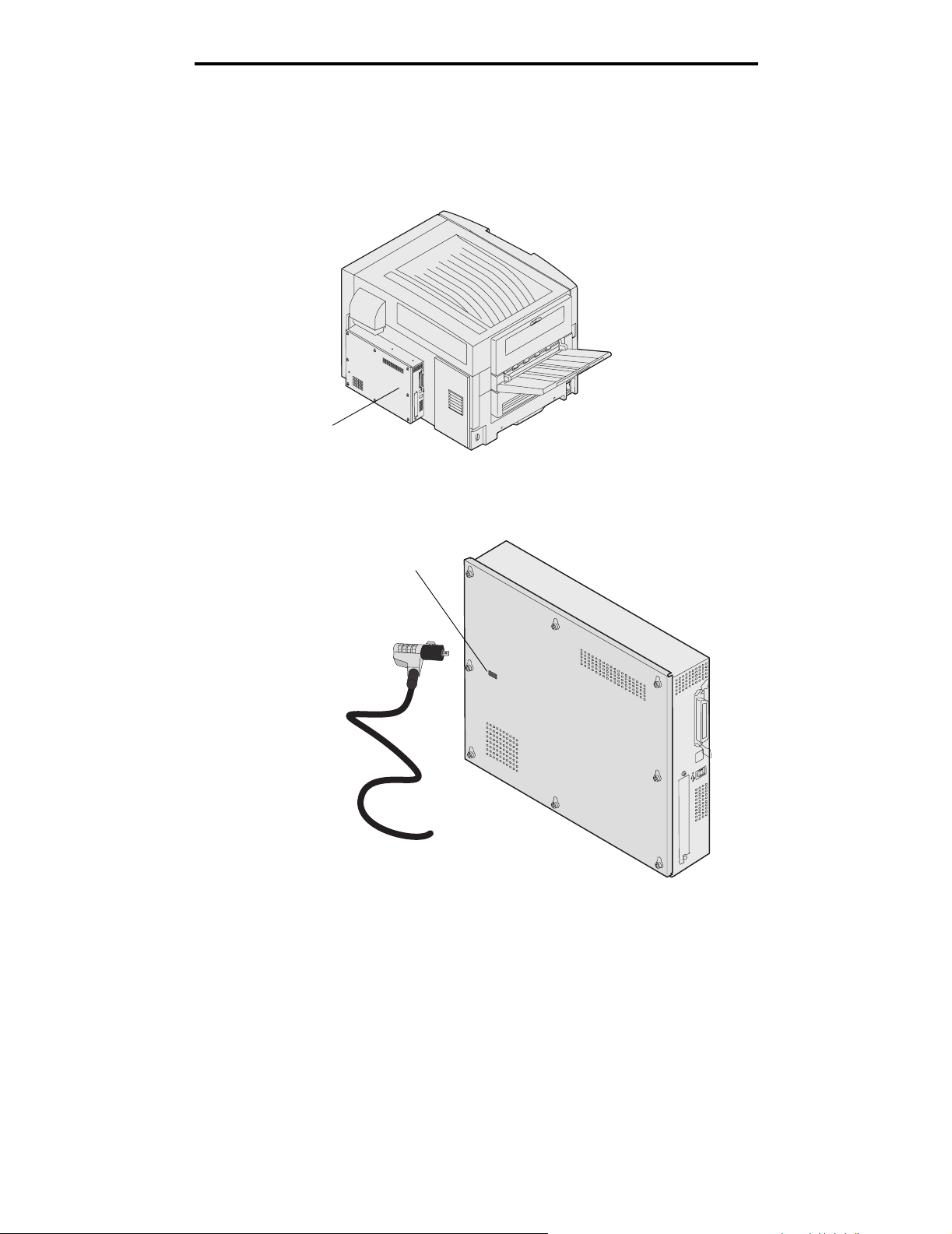
Instalowanie i wyjmowanie modułów opcjonalnych
Zdejmowanie pokrywy ochronnej płyty systemowej
Aby zainstalować karty pamięci, kartę oprogramowania drukarki, dysk twardy drukarki lub inną opcjonalną kartę, należy
zdjąć pokrywę ochronną płyty systemowej.
Tylna pokrywa
Drukarka ta jest wyposażona w gniazdo zabezpieczenia Kensington, w którym może być zainstalowana blokada
Kensington, zabezpieczająca pokrywę ochronną płyty systemowej. Przed zdjęciem pokrywy ochronnej płyty systemowej
należy zabezpieczenie to odblokować.
Gniazdo zabezpieczenia
Kensington
Zdejmowanie pokrywy ochronnej płyty systemowej
27
Page 28
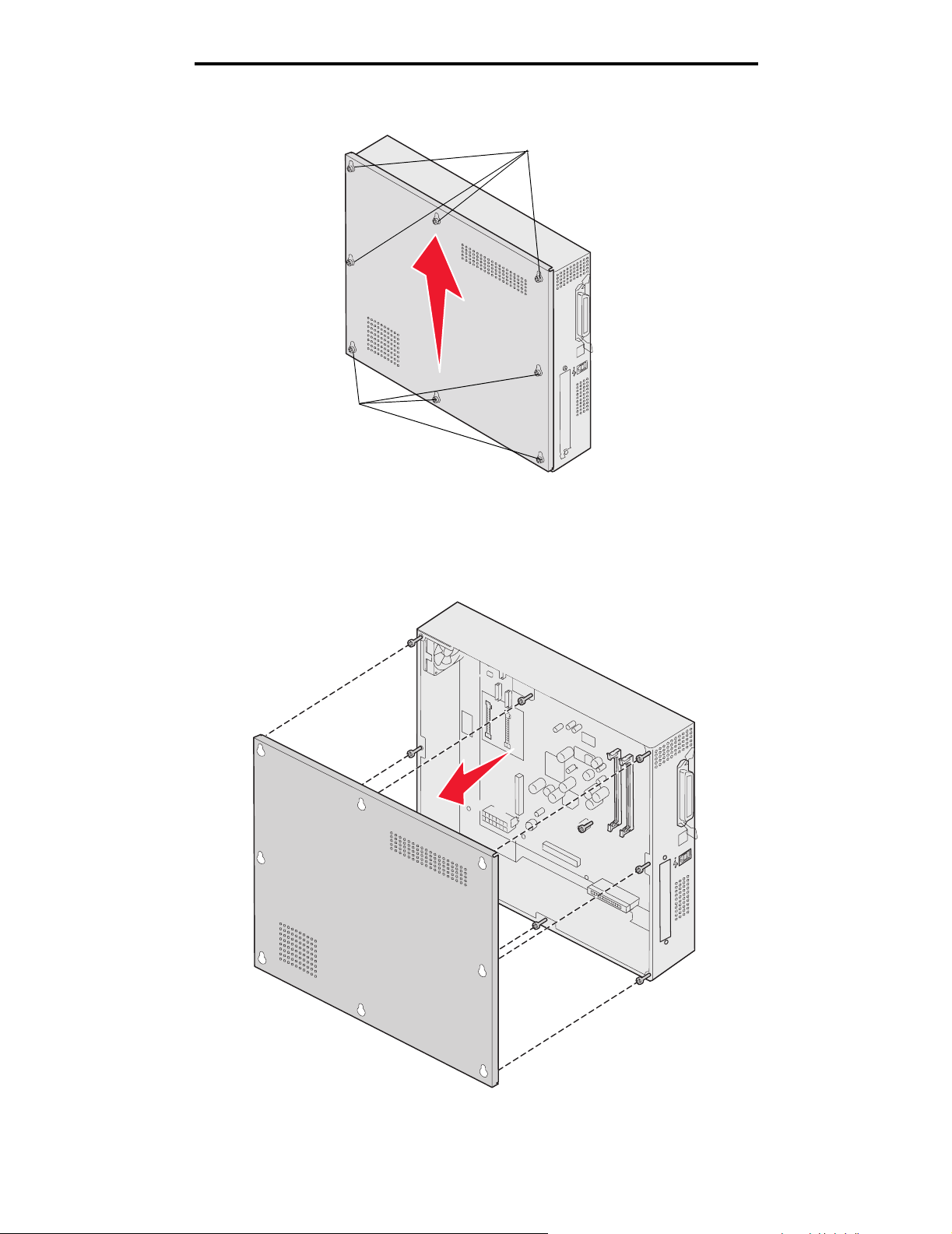
Instalowanie i wyjmowanie modułów opcjonalnych
Do zdejmowania pokrywy ochronnej płyty systemowej potrzebny jest mały śrubokręt krzyżakowy.
Śruby
Śruby
1 Poluźnij osiem śrub mocujących pokrywę ochronną płyty systemowej. Nie należy całkowicie odkręcać tych śrub.
Ostrzeżenie: Przed uruchomieniem drukarki wymagane jest ponowne założenie pokrywy ochronnej płyty
systemowej.
2 Przesuń pokrywę w górę, a następnie ją zdejmij.
Zdejmowanie pokrywy ochronnej płyty systemowej
28
Page 29
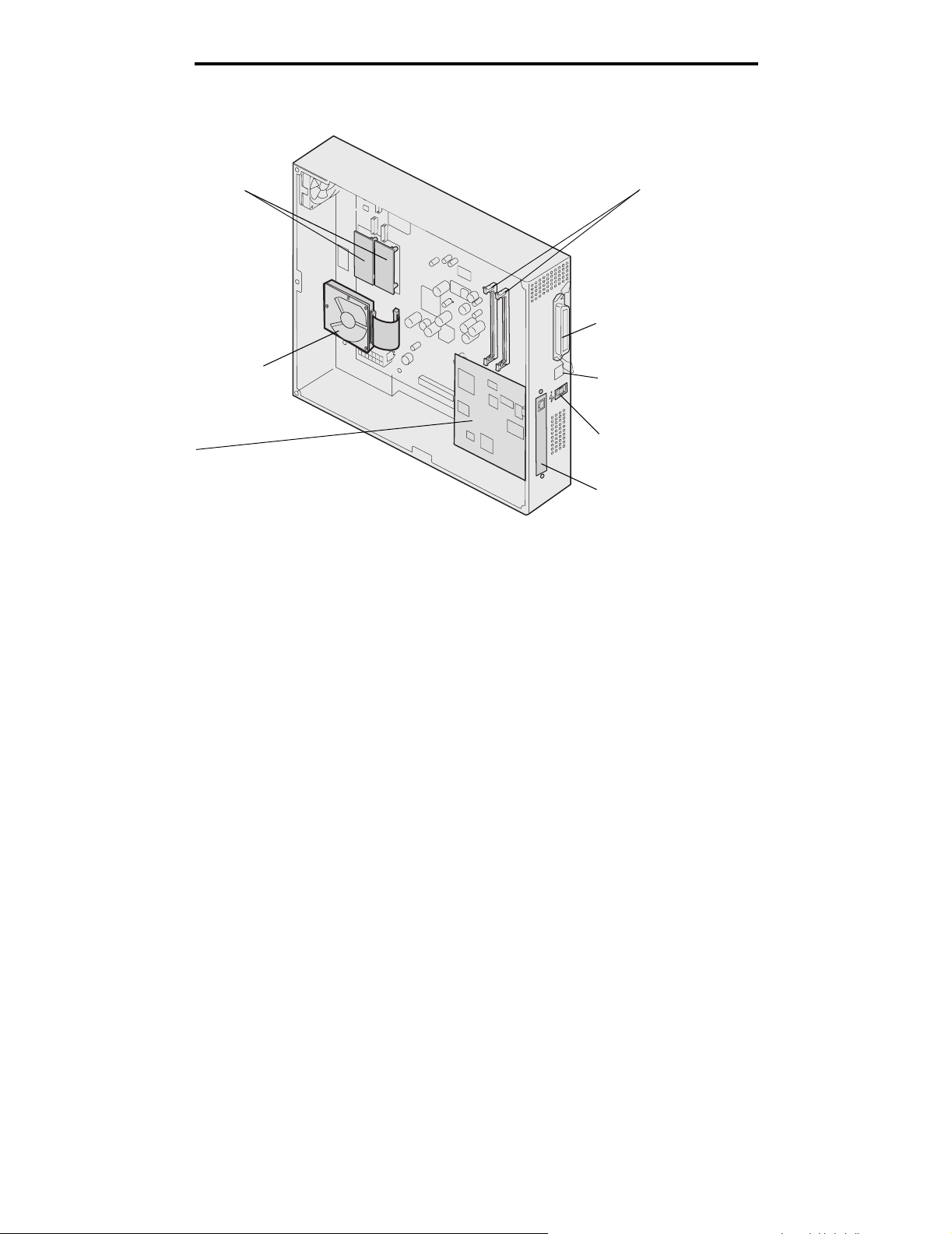
Instalowanie i wyjmowanie modułów opcjonalnych
3 Na podstawie poniższej ilustracji odszukaj złącze dla instalowanej lub usuwanej karty.
Złącza kart
pamięci flash lub
kart z
oprogramowaniem
drukarki
Złącze równoległe
Opcjonalny dysk
twardy
Karta opcjonalna
Złącze Ethernet
Złącze USB
Osłona karty opcjonalnej
Złącza pamięci
Zdejmowanie pokrywy ochronnej płyty systemowej
29
Page 30
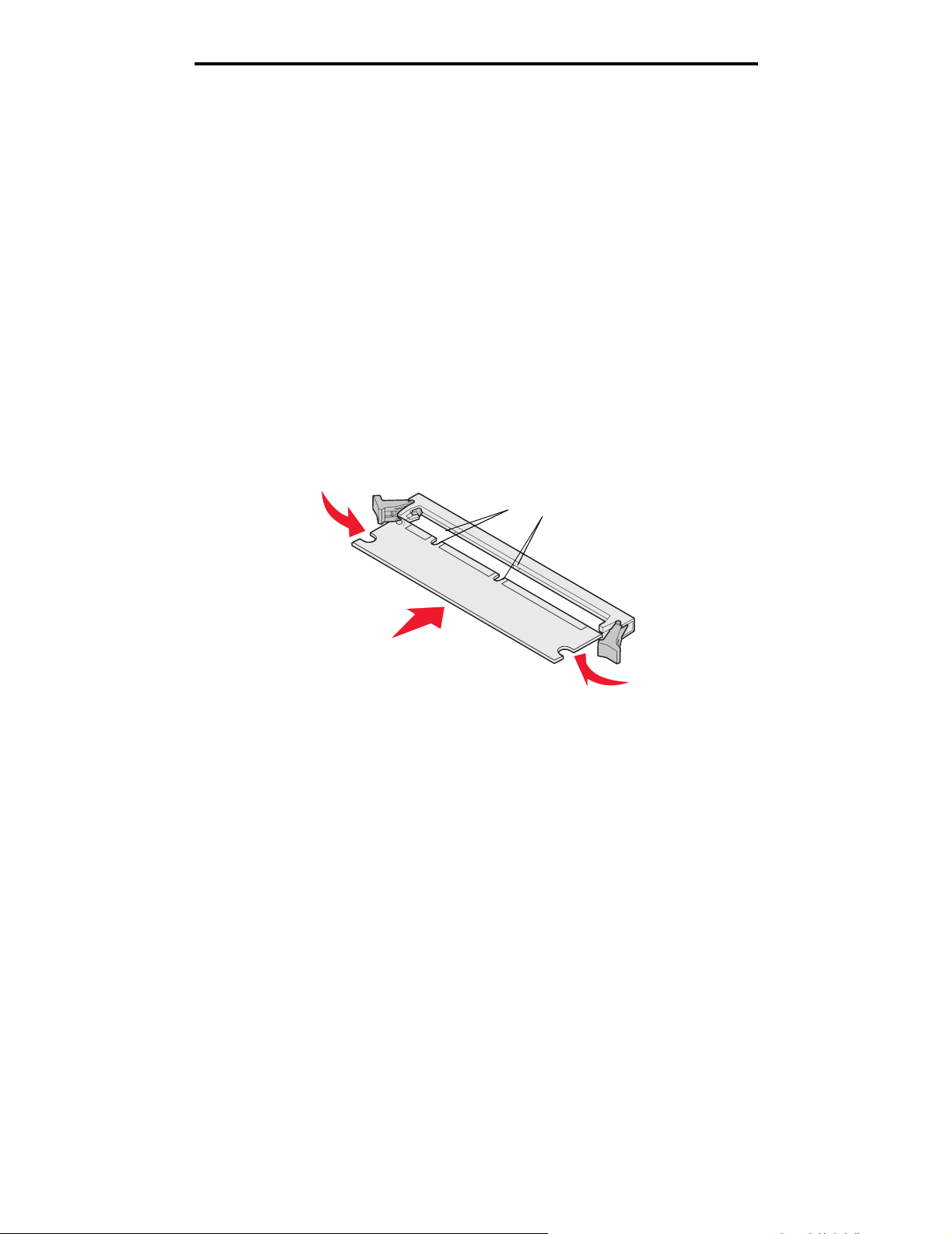
Instalowanie i wyjmowanie modułów opcjonalnych
Instalacja karty pamięci
Aby zainstalować kartę pamięci drukarki, należy wykonać poniższe czynności.
Uwaga: Karty pamięci zaprojektowane dla innych drukarek firmy Lexmark mogą nie działać prawidłowo z tym
modelem drukarki.
1 Zdejmij pokrywę ochronną płyty systemowej. (Patrz Zdejmowanie pokrywy ochronnej płyty systemowej).
2 Otwórz zaczepy znajdujące się na obu końcach złącza karty pamięci.
3 Rozpakuj kartę pamięci.
Ostrzeżenie: Ładunki elektrostatyczne mogą łatwo spowodować uszkodzenie kart pamięci drukarki. Przed
dotknięciem karty należy dotknąć dowolnego metalowego elementu, np. obudowy drukarki.
Unikaj dotykania punktów połączeniowych ulokowanych wzdłuż krawędzi karty. Zachowaj opakowanie.
4 Wyrównaj wycięcia znajdujące się na spodzie karty z wycięciami na złączu.
5 Wciśnij kartę pamięci do złącza, tak aby zaczepy znajdujące się po obu stronach złącza zatrzasnęły się na
właściwym miejscu.
Prawidłowe umieszczenie karty może wymagać zastosowania pewnej siły.
Wycięcia
6 Upewnij się, że oba zaczepy zostały prawidłowo dopasowane do wycięć na obu końcach karty.
Instalacja kart pamięci flash lub
kart z oprogramowaniem drukarki
Uwaga: Karty pamięci flash lub karty z oprogramowaniem drukarki zaprojektowane dla innych drukarek firmy
Lexmark mogą nie działać prawidłowo z tym modelem drukarki.
1 Zdejmij pokrywę ochronną płyty systemowej (patrz Zdejmowanie pokrywy ochronnej płyty systemowej).
Ostrzeżenie: Ładunki elektrostatyczne mogą łatwo spowodować uszkodzenie kart pamięci flash i kart
z oprogramowaniem drukarki. Przed dotknięciem karty należy dotknąć dowolnego metalowego
elementu, np. obudowy drukarki.
2 Rozpakuj kartę pamięci flash lub kartę z oprogramowaniem drukarki.
Należy unikać dotykania metalowych kołków znajdujących się u dołu karty. Zachowaj opakowanie.
Instalacja karty pamięci
30
Page 31

Instalowanie i wyjmowanie modułów opcjonalnych
3 Trzymając kartę pamięci flash lub kartę z oprogramowaniem drukarki za zaciski zamykające, dopasuj plastikowe
kołki na karcie do otworów w płycie systemowej.
Zaciski zamykające
Kołki
4 Dociśnij kartę pamięci flash lub kartę z oprogramowaniem drukarki, aż zostanie osadzona pewnie na swoim
miejscu, a następnie zwolnij zaciski zamykające.
Złącze na karcie pamięci flash lub karcie z oprogramowaniem drukarki musi dotykać płyty systemowej i być
wpasowane w złącze na płycie systemowej na całej swojej długości.
Postępuj ostrożnie, aby nie spowodować uszkodzenia złącz.
Instalacja kart pamięci flash lub kart z oprogramowaniem drukarki
31
Page 32

Instalowanie i wyjmowanie modułów opcjonalnych
Instalacja dysku twardego drukarki
Ostrzeżenie: Ładunki elektrostatyczne, a także wstrząs, np. przy upadku, mogą łatwo spowodować uszkodzenie
dysku twardego drukarki. Przed dotknięciem dysku twardego drukarki należy dotknąć dowolnego
metalowego elementu, np. obudowy drukarki.
Przed zainstalowaniem dysku twardego należy wyjąć kartę opcjonalną, jeśli taka karta została zainstalowana.
1 Zdejmij pokrywę ochronną płyty systemowej (patrz Zdejmowanie pokrywy ochronnej płyty systemowej).
2 Dopasuj i wciśnij złącze taśmy w złącze na płycie systemowej.
3 Odwróć dysk twardy, a następnie wciśnij trzy bolce płyty montażowej w otwory na płycie systemowej. Dysk twardy
zatrzaśnie się na swoim miejscu.
Instalacja dysku twardego drukarki
32
Page 33

Instalowanie i wyjmowanie modułów opcjonalnych
Instalacja karty opcjonalnej
Ten model drukarki jest wyposażony w jedno złącze dla kart rozszerzeń, które obsługuje różne karty opcjonalne. Poniższa
tabela zawiera opis funkcji tych kart.
Karta Funkcja
Wewnętrzny serwer wydruku MarkNet
serii N8000
Karta interfejsu szeregowego/
równoległego 1284-C
Adapter Coax/Twinax dla SCS Zapewnia port dla sieci opartych na przewodach współosiowych jedno-/
Bezprzewodowy adapter wydruku
802.11g
Uwaga: Modele sieciowe dostarczane są z już zainstalowanym serwerem wydruku sieci Ethernet.
Do zainstalowania tych elementów opcjonalnych potrzebny jest mały śrubokręt krzyżakowy.
Dodaje port Ethernet, Token-Ring, lub światłowodowy, umożliwiający
połączenie drukarki z siecią.
Dodaje port interfejsu szeregowego RS-232C i równoległego 1284-C.
dwużyłowych.
Razem z opcjonalnym, wewnętrznym serwerem wydruku MarkNet serii
N8000 umożliwia drukowanie bezprzewodowe w sieciach standardu USA
lub standardu międzynarodowego 802.11g.
1 Zdejmij pokrywę ochronną płyty systemowej (patrz Zdejmowanie pokrywy ochronnej płyty systemowej).
2 Odkręć śrubę z metalowej płyty osłaniającej gniazdo złącza, a następnie zdejmij płytę osłaniającą.
Zachowaj śrubę.
Ostrzeżenie: Ładunki elektrostatyczne mogą łatwo spowodować uszkodzenie kart opcjonalnych. Przed
dotknięciem kart opcjonalnych należy dotknąć dowolnego metalowego elementu, np. obudowy
drukarki.
3 Rozpakuj kartę opcjonalną.
Zachowaj opakowanie.
Instalacja karty opcjonalnej
33
Page 34

Instalowanie i wyjmowanie modułów opcjonalnych
4 Dopasuj złącze karty opcjonalnej do złącza na płycie systemowej.
Złącza kabla z boku karty opcjonalnej musi pasować do gniazda złącza.
5 Wepchnij mocno kartę opcjonalną w złącze kart opcjonalnych.
6 Zabezpiecz kartę na płycie systemowej za pomocą śrub.
Instalacja karty opcjonalnej
34
Page 35

Instalowanie i wyjmowanie modułów opcjonalnych
Ponowne zakładanie pokrywy ochronnej płyty systemowej
Po zakończeniu instalacji kart na płycie systemowej drukarki, należy ponownie założyć pokrywę ochronną płyty
systemowej.
1 Dopasuj otwory z śrubami w pokrywie ochronnej do drukarki.
Otwór
2 Umieść pokrywę na drukarce i przesuń pokrywę w dół.
3 Dokręć osiem śrub.
Ponowne zakładanie pokrywy ochronnej płyty systemowej
35
Page 36

Instalowanie i wyjmowanie modułów opcjonalnych
Wyrównywanie opcjonalnego podajnika o dużej pojemności
Uwaga: Nieprawidłowe wyrównanie podajnika o dużej pojemności może powodować zacięcia papieru.
Instalacja dystansownika regulacji wysokości
Jeśli kołki na podajniku o dużej pojemności nie pasują do otworów w ramie dokującej, należy dostosować wysokość
podajnika.
Można albo usunąć zainstalowane fabrycznie dystansowniki, albo dodać po dwa dystansowniki pomiędzy każdym kółkiem
a spodem podajnika o dużej pojemności.
Aby dodać lub usunąć dystansowniki, należy wykonać poniższe czynności.
1 Określ różnicę wysokości pomiędzy kołkami ustawiającymi podajnika o dużej pojemności a ramą dokującą.
2 Umieść podajnik o dużej pojemności na podłodze lub innej odpowiedniej powierzchni roboczej.
3 Odkręć cztery śruby mocujące jedno z kółek podajnika o dużej pojemności.
4 Dodaj lub usuń dystansowniki.
Aby dodać dystansowniki:
a Przełóż cztery śruby przez moduł kółka.
b Umieść dystansowniki na śrubach.
Wyrównywanie opcjonalnego podajnika o dużej pojemności
36
Page 37

Instalowanie i wyjmowanie modułów opcjonalnych
c Dopasuj i włóż śruby w odpowiednie otwory w podajniku o dużej pojemności.
Aby usunąć zainstalowane fabrycznie dystansowniki:
a Usuń dystansownik ze górnej części modułu kółka.
b Przełóż cztery śruby przez moduł kółka.
c Dopasuj i włóż śruby w odpowiednie otwory w podajniku o dużej pojemności.
5 Dokręć cztery śruby mocujące kółko.
6 Aby dodać lub usunąć dystansowniki przy pozostałych trzech kółkach, należy powtórzyć przy nich kroki od 3 do 5.
Uwaga: Jeśli przez zainstalowanie lub usunięcie dystansowników regulujących wysokość nie uzyskano
właściwej wysokości podajnika o dużej pojemności, należy podnieść lub obniżyć szafkę drukarkową
lub podstawę drukarki poprzez regulację podstawek.
Dostosowywanie marginesów opcjonalnego podajnika o dużej pojemności
1 Ustaw podajnik o dużej pojemności jako źródło domyślne.
a Upewnij się, że drukarka jest włączona i wyświetlany jest komunikat Gotowa.
b Naciśnij przycisk na panelu operacyjnym.
c Naciskaj przycisk do momentu pojawienia się Menu papieru, a następnie naciśnij przycisk .
d Naciskaj przycisk do momentu pojawienia się Domyślne źródło, a następnie naciśnij przycisk .
e Naciskaj przycisk do momentu pojawienia się Zasobnik 3 lub Zasobnik 5 (w zależności jak w
danej konfiguracji oznaczony jest podajnik o dużej pojemności), a następnie naciśnij przycisk .
Na wyświetlaczu pojawi się komunikat Wysyłanie wyboru.
2 Wyłącz drukarkę, a następnie wydrukuj strony testu jakości wydruku. Patrz sekcja Rozwiązywanie problemów z
jakością wydruku.
Wyrzuć stronę wydrukowaną jako pierwszą.
Złóż na pół jedną z wydrukowanych stron i porównaj górny i dolny margines. Jeśli papier nie zostanie wysunięty,
przejdź do kroku 3..
3 Wyjmij podajnik o dużej pojemności z drukarki. Patrz sekcja Odłączanie podajnika o dużej pojemności.
4 Otwórz podajnik o dużej pojemności i usuń z niego papier.
Dostosowywanie marginesów opcjonalnego podajnika o dużej pojemności
37
Page 38

Instalowanie i wyjmowanie modułów opcjonalnych
5 Poluźnij śruby zamykające.
6 Przesuń metalową płytę w prawo, aby zmniejszyć górny margines, lub w lewo, aby zwiększyć górny margines.
7 Dokręć śruby zamykające.
8 Ponownie załaduj papier do podajnika o dużej pojemności i przyłącz go do drukarki.
Wyrównywanie opcjonalnego modułu wykańczającego
Uwaga: Nieprawidłowe wyrównanie modułu wykańczającego może powodować zacięcia papieru.
Wyrównywanie opcjonalnego modułu wykańczającego
38
Page 39

Instalowanie i wyjmowanie modułów opcjonalnych
Wyrównywanie modułu wykańczającego z drukarką
Aby zapobiec zacięciom papieru, należy właściwie ustawić trzy obszary.
Oznaczenia ustawień
Kołek płyty
dokującej
Odstępy
Otwór w
module
1 Kołki płyty dokującej muszą wejść w otwory w module wykańczającym.
2 Odległość pomiędzy drukarką a modułem wykańczającym musi być taka sama w górnej i dolnej części modułu
wykańczającego.
3 Oznaczenia ustawień w górnej części modułu wykańczającego muszą pasować do krawędzi pokrywy bocznej
drukarki.
4 Dosuń do drukarki moduł wykańczający do momentu jego zablokowania się na kołkach płyty dokującej.
Gdy moduł wykańczający znajdzie się we właściwym miejscu, zablokuje się z dźwiękiem kliknięcia.
Jeśli kołki nie pasują do otworów w module wykańczającym, patrz część Obniżanie lub podnoszenie modułu
wykańczającego. W przeciwnym razie przejdź do Wyrównywanie boczne modułu wykańczającego.
Wyrównywanie opcjonalnego modułu wykańczającego
39
Page 40

Instalowanie i wyjmowanie modułów opcjonalnych
Obniżanie lub podnoszenie modułu wykańczającego
Jeśli kołki płyty dokującej znajdują się powyżej lub poniżej otworów w module wykańczającym, należy postępować zgodnie
z poniższymi instrukcjami.
Kołek
Otwór w module
wykańczającym
1 Określ czy kołki znajdują się powyżej czy poniżej otworów w module wykańczającym.
Wyrównywanie opcjonalnego modułu wykańczającego
40
Page 41

Instalowanie i wyjmowanie modułów opcjonalnych
2 Poluźnij kciukiem i palcem wskazującym śrubki szyny prowadnicy.
3 Przekręć pokrętła regulacyjne do momentu wyrównania otworów w module wykańczającym z kołkami.
Aby podnieść moduł wykańczający, przekręć pokrętła regulacyjne zgodnie z kierunkiem wskazówek zegara.
Aby obniżyć moduł wykańczający, przekręć pokrętła regulacyjne przeciwnie do kierunku wskazówek zegara.
4 Dosuń do drukarki moduł wykańczający do momentu jego zablokowania się na kołkach płyty dokującej.
Gdy moduł wykańczający znajdzie się we właściwym miejscu, zablokuje się z dźwiękiem kliknięcia.
Jeśli kołki pasują do otworów, ale moduł wykańczający nie zatrzaskuje się na kołkach, patrz część
Wyrównywanie boczne modułu wykańczającego. W przeciwnym razie przejdź do Wyrównywanie górnej
części modułu wykańczającego.
Wyrównywanie opcjonalnego modułu wykańczającego
41
Page 42

Instalowanie i wyjmowanie modułów opcjonalnych
Wyrównywanie boczne modułu wykańczającego
Jeśli odległość pomiędzy drukarką a modułem wykańczającym nie jest taka sama w górnej i dolnej części modułu, należy
postępować zgodnie z poniższymi instrukcjami.
1 Poluźnij kciukiem i palcem wskazującym śrubki szyny prowadnicy.
Wyrównywanie opcjonalnego modułu wykańczającego
42
Page 43

Instalowanie i wyjmowanie modułów opcjonalnych
Jeśli poprzednią czynnością było obniżenie lub podniesienie płyty szyny prowadnicy, śruby są już poluzowane.
2 Przekręć tylne pokrętła regulacyjne, aby jednakowo wyrównać górną i dolną część modułu wykańczającego
zdrukarką.
Aby przybliżyć górną część modułu wykańczającego do drukarki, przekręć pokrętła regulacyjne zgodnie
z kierunkiem wskazówek zegara.
Aby oddalić górną część modułu wykańczającego od drukarki, przekręć pokrętła regulacyjne przeciwnie do
kierunku wskazówek zegara.
3 Dosuń do drukarki moduł wykańczający do momentu jego zablokowania w kołkach płyty dokującej.
Gdy moduł wykańczający znajdzie się we właściwym miejscu, zablokuje się z dźwiękiem kliknięcia.
Wyrównywanie opcjonalnego modułu wykańczającego
43
Page 44

Instalowanie i wyjmowanie modułów opcjonalnych
Wyrównywanie górnej części modułu wykańczającego
Jeśli oznaczenia ustawień w górnej części modułu wykańczającego nie pasują do krawędzi pokrywy bocznej drukarki,
należy postępować zgodnie z poniższymi instrukcjami.
Uwaga: Zawsze, gdy drukarka lub moduł wykańczający są przenoszone, należy sprawdzić ponownie górne
dopasowanie modułu do drukarki.
1 Poluźnij kciukiem i palcem wskazującym śrubki szyny prowadnicy.
Jeśli poprzednią czynnością było wyrównywanie, śruby są już poluzowane.
2 Przekręć pokrętła regulacyjne, aby dostosować wysokość boków modułu wykańczającego.
Aby podnieść moduł wykańczający, przekręć pokrętła regulacyjne zgodnie z kierunkiem wskazówek zegara.
Aby obniżyć moduł wykańczający, przekręć pokrętła regulacyjne przeciwnie do kierunku wskazówek zegara.
Wyrównywanie opcjonalnego modułu wykańczającego
44
Page 45

Instalowanie i wyjmowanie modułów opcjonalnych
3 Dokręć kciukiem i palcem wskazującym śruby szyny prowadnicy.
4 Dosuń do drukarki moduł wykańczający do momentu jego zablokowania się w kołkach dokujących.
Gdy moduł wykańczający znajdzie się we właściwym miejscu, zablokuje się z dźwiękiem kliknięcia.
Regulacja kół modułu wykańczającego
Wyreguluj koła pod modułem wykańczającym tak, aby moduł stał prosto podczas przesuwania.
Aby wyregulować i zablokować koła:
1 Przekręć lewe i prawe górne pokrętła regulacyjne tylnych kół do momentu, aż koła dotkną podłogi.
Aby obniżyć koła, przekręć pokrętła regulacyjne zgodnie z kierunkiem wskazówek zegara.
2 Przekręć koła tak, aby pokrętła blokujące wyrównały się z podstawą modułu.
Regulacja kół modułu wykańczającego
45
Page 46

Instalowanie i wyjmowanie modułów opcjonalnych
3 Przekręć pokrętła blokujące przeciwnie do kierunku wskazówek zegara do momentu, aż zetkną się z podstawą
modułu wykańczającego.
Regulacja kół modułu wykańczającego
46
Page 47

Instalowanie i wyjmowanie modułów opcjonalnych
Regulowanie dziurkacza w opcjonalnym module wykańczającym
Można wyregulować położenie dziurkacza o ok. 4 mm. Opcja ta jest użyteczna podczas wyśrodkowywania dziurek na
papierze, lub jeśli zadanie drukowania dziurkowano na różnych modułach wykańczających.
Uwaga: Poniższe procedury odnoszą się zarówno do trzy-, jak i czterodziurkowych modułów
wykańczających.
1 Sprawdź, czy drukarka i moduł wykańczający są dobrze zestawione.
Jeśli urządzenia nie są dobrze zestawione, instrukcje dotyczące ich wyrównywania znajdują się w sekcji
Wyrównywanie górnej części modułu wykańczającego. Następnie wydrukuj i przedziurkuj kolejny arkusz
papieru i sprawdź czy potrzebna jest regulacja.
Jeśli regulacja jest potrzebna, przejdź do kroku 2.
2 Korzystając z uprzednio przedziurkowanego arkusza papieru, złóż papier tak, aby dolna dziurka wyrównała się
z górną dziurką.
Dolna krawędź
jest poniżej górnej
Dolna krawędź
jest powyżej
3 Określ, czy dolna krawędź strony jest poniżej, czy powyżej górnej krawędzi strony.
Regulowanie dziurkacza w opcjonalnym module wykańczającym
47
Page 48

Instalowanie i wyjmowanie modułów opcjonalnych
4 Poluźnij kciukiem i palcem wskazującym śruby skrzydełkowe szyny prowadnicy.
Uwaga: Nie zmieniaj ustawienia pokręteł regulacyjnych więcej niż trzy pełne obroty od ich pierwotnej pozycji.
Zmiany w ustawieniach pokręteł większe niż trzy obroty mogą spowodować zacięcia papieru.
5 Przekręć obydwa pokrętła regulacyjne o tyle samo, tak jak pokazano na ilustracji, aby podnieść lub opuścić moduł
wykańczający.
Pół obrotu pokrętła przesuwa pozycję dziurki o około 1/3-1/2 odległości od dziurki.
Aby przesunąć dolną krawędź papieru w dół, przekręć pokrętła zgodnie z kierunkiem wskazówek zegara.
Aby przesunąć dolną krawędź papieru w górę, przekręć pokrętła regulacyjne przeciwnie do kierunku wskazówek
zegara jedną czwartą obrotu.
Regulowanie dziurkacza w opcjonalnym module wykańczającym
48
Page 49

Instalowanie i wyjmowanie modułów opcjonalnych
6 Dokręć śruby szyny prowadnicy.
7 Wydrukuj i przedziurkuj inny arkusz papieru.
8 Powtórz krok 2 i 3. Jeśli dziurki nie są wyrównane, należy powtórzyć kroki od 3 do 8.
Wyjmowanie modułu dupleksu
1 Wyłącz drukarkę.
2 Otwórz drzwiczki modułu dupleksu.
Wyjmowanie modułu dupleksu
49
Page 50

Instalowanie i wyjmowanie modułów opcjonalnych
3 Poluźnij kciukiem i palcem wskazującym śrubki zabezpieczające moduł dupleksu.
4 Wysuń moduł dupleksu.
Wyjmowanie modułu dupleksu
50
Page 51

Instalowanie i wyjmowanie modułów opcjonalnych
5 Zamknij drzwiczki modułu dupleksu.
Odłączanie podajnika o dużej pojemności
1 Wyłącz drukarkę.
2 Wyjmij z gniazda elektrycznego wtyczkę przewodu zasilającego podajnika o dużej pojemności.
3 Rozłącz kabel interfejsu z boku podajnika o dużej pojemności.
Odłączanie podajnika o dużej pojemności
51
Page 52

Instalowanie i wyjmowanie modułów opcjonalnych
4 Odsuń od drukarki podajnik o dużej pojemności.
5 Zdejmij podajnik o dużej pojemności z szyny prowadnicy.
6 Unieś szynę prowadnicy i odciągnij ją od ramy dokującej.
Odłączanie podajnika o dużej pojemności
52
Page 53

Instalowanie i wyjmowanie modułów opcjonalnych
7 Wyjmij klucz z pojemnika w podajniku o dużej pojemności.
8 Odkręć cztery śruby zabezpieczające ramę dokującą.
Odłączanie podajnika o dużej pojemności
53
Page 54

Instalowanie i wyjmowanie modułów opcjonalnych
9 Wciśnij dwie boczne zaślepki w otwory po śrubach na opcjonalnej szufladzie do momentu, aż zatrzasną się na
swoim miejscu.
Odłączanie podajnika o dużej pojemności
54
Page 55

Instalowanie i wyjmowanie modułów opcjonalnych
Odłączanie opcjonalnej szuflady
1 Wyłącz drukarkę.
2 Odłącz przewód zasilający.
Uwaga: Aby zapobiec przeciążeniom elektrycznym, podłącz drukarkę do prawidłowo uziemionego gniazdka
elektrycznego instalacji z wyłącznikiem różnicowo-prądowym (GFI).
3 Odłącz kable USB lub Ethernet od drukarki.
Jeśli do drukarki podłączone są inne urządzenia, należy je wyłączyć i rozłączyć kable wiodące do drukarki.
UWAGA: Drukarka ta waży od 77 do 107 kg i wymaga czterech osób do jej podniesienia. Za każdym razem,
gdy drukarkę trzeba przenieść lub podnieść, czynności te powinny być wykonywane przez
odpowiednią liczbę osób. Przy podnoszeniu należy skorzystać z uchwytów umieszczonych na bokach
drukarki.
4 Podnieś drukarkę i odstaw ją od opcjonalnej szuflady.
UWAGA: Opcjonalna szuflada waży 18,5 kg. Poproś kogoś o pomoc przy jej podnoszeniu.
Odłączanie opcjonalnej szuflady
55
Page 56

Instalowanie i wyjmowanie modułów opcjonalnych
5 Podnieś opcjonalną szufladę.
Odłączanie opcjonalnej szuflady
56
Page 57

5
Drukowanie
Ten rozdział obejmuje informacje na temat wysyłania zadań do druku, drukowania zadań poufnych, anulowania zadań
drukowania i drukowania strony z ustawieniami menu, listy wzorów czcionek oraz listy katalogów. Aby uzyskać wskazówki
dotyczące zapobiegania zacięciom papieru oraz przechowywania nośników wydruku, patrz Zapobieganie zacięciom
nośnika lub Przechowywanie nośników wydruku.
Wysyłanie zadania do druku
Sterownik drukarki to program umożliwiający komunikowanie się komputera z drukarką. Po wybraniu polecenia Drukuj
w aplikacji użytkowej wyświetlane jest okno sterownika drukarki. Można w nim wybrać ustawienia odpowiednie dla
konkretnego zadania wysyłanego do drukarki. Ustawienia drukowania wybrane w oknie sterownika mają wyższy priorytet
w stosunku do ustawień domyślnych wybranych na panelu operatora drukarki.
Aby wyświetlić wszystkie dostępne ustawienia drukarki, które można zmienić, niezbędne może być kliknięcie przycisku
Właściwości lub Ustawienia w pierwszym oknie Drukuj. W razie nieznajomości danej opcji dostępnej w oknie sterownika
drukarki można zajrzeć do pomocy ekranowej.
Aby mieć dostęp do wszystkich funkcji drukarki, należy używać sterowników firmy Lexmark dostarczonych wraz z drukarką.
Zarówno najnowsze wersje sterowników, jak i pełny opis pakietów sterowników oraz informacje techniczne dotyczące
sterowników firmy Lexmark, można znaleźć na stronie internetowej firmy Lexmark. Można również korzystać ze
sterowników systemowych wbudowanych w system operacyjny.
Drukowanie zadania z typowej aplikacji systemu Windows:
1 Otwórz plik, który ma zostać wydrukowany.
2 Z menu Plik wybierz polecenie Drukuj.
3 Wybierz właściwą drukarkę w oknie dialogowym. Zmodyfikuj odpowiednio ustawienia drukarki (np. strony, które
mają zostać wydrukowane lub liczbę kopii).
4 Kliknij przycisk Właściwości lub Ustawienia, aby skorygować te ustawienia drukarki, które nie są dostępne
w pierwszym oknie, a następnie kliknij przycisk OK.
5 Kliknij przycisk OK lub Drukuj, aby wysłać zadanie do wybranej drukarki.
Drukowanie
57
Page 58

Drukowanie
Drukowanie z modułu pamięci flash ze złączem USB
Bezpośredni interfejs USB znajduje się na panelu operacyjnym. Można do niego podłączyć moduł pamięci flash ze
złączem USB i drukować dokumenty w formacie PDF. Drukowanie dokumentów z modułu pamięci flash ze złączem USB
jest podobne do drukowania zadań wstrzymanych.
Informacje dotyczące przetestowanych i zatwierdzonych modułów pamięci flash ze złączem USB dostępne są w witrynie
internetowej firmy Lexmark pod adresem: www.lexmark.com.
Korzystając z modułów pamięci flash ze złączem USB podłączonych do bezpośredniego interfejsu USB, należy mieć na
uwadze poniższe informacje:
• Moduły ze złączem USB muszą być zgodne ze standardem USB 2.0.
• Moduły ze złączem Hi-Speed USB także muszą być zgodne ze standardem Full-Speed. Moduły obsługujące
wyłącznie standardy USB małej prędkości nie są obsługiwane.
• Moduły ze złączem USB muszą obsługiwać system plików FAT. Moduły sformatowane w systemie plików NTFS
lub innym nie są obsługiwane.
• Nie można drukować plików zaszyfrowanych lub bez praw do drukowania.
Aby drukować z modułu pamięci flash ze złączem USB:
1 Upewnij się, że drukarka jest włączona i wyświetlany jest komunikat Gotowa lub Zajęta.
2 Włóż moduł pamięci flash ze złączem USB do bezpośredniego interfejsu USB.
Uwaga:
• Jeśli moduł pamięci zostanie włożony do interfejsu, gdy drukarka wymaga podjęcia czynności,
na przykład przy zacięciu papieru, moduł pamięci zostanie zignorowany.
• W przypadku włożenia modułu, gdy drukarka jest zajęta wydrukiem innych zadań, zostanie
wyświetlony komunikat Drukarka zajęta. Wybierz polecenie Kontynuuj; zadanie zostanie
wydrukowane po ukończeniu innych zadań.
Drukowanie z modułu pamięci flash ze złączem USB
58
Page 59

Drukowanie
3 Naciskaj przycisk do momentu pojawienia się symbolu obok dokumentu, który ma zostać wydrukowany.
Następnie naciśnij przycisk .
Wyświetlony zostanie ekran z pytaniem o liczbę kopii wydruku.
z napędu USB
Liczba kopii
Mój_dokument_01
Mój_dokument_02
4 Aby wydrukować jedną kopię, naciśnij przycisk , lub ręcznie wprowadź liczbę kopii z klawiatury numerycznej,
a następnie naciśnij przycisk .
Uwaga: Nie wyjmuj modułu pamięci flash z interfejsu bezpośredniego USB do momentu zakończenia wydruku
dokumentu.
Dokument zostanie wydrukowany.
Jeśli po opuszczeniu pierwszego ekranu menu USB pozostawisz moduł pamięci w drukarce, nadal możesz wydrukować
dokumenty w formacie PDF jako zadania wstrzymane. Patrz sekcja „Drukowanie zadań poufnych i wstrzymanych”.
1
Anulowanie zadania drukowania
Istnieje kilka metod anulowania zadania drukowania.
• Anulowanie zadania z panelu operacyjnego drukarki
• Anulowanie zadania z komputera pod kontrolą systemu Windows
– Anulowanie zadania z paska zadań
– Anulowanie zadania z pulpitu
• Anulowanie zadania z komputera Macintosh
– Anulowanie zadania z komputera Macintosh pod kontrolą systemu Mac OS 9.x
– Anulowanie zadania z komputera Macintosh pod kontrolą systemu Mac OS X
Anulowanie zadania z panelu operacyjnego drukarki
Uwaga: Więcej informacji na temat panelu operacyjnego można znaleźć w części Informacje o panelu
operacyjnym drukarki.
Jeśli zadanie, które ma być anulowane, jest w trakcie drukowania, a na wyświetlaczu widoczny jest komunikat Zajęta,
naciskaj przycisk do momentu pojawienia się Anuluj zadanie, a następnie naciśnij przycisk . Komunikat
Anuluj oczekujące będzie wyświetlany aż do zakończenia procesu anulowania.
Anulowanie zadania drukowania
59
Page 60

Drukowanie
Anulowanie zadania z komputera pod kontrolą systemu Windows
Anulowanie zadania z paska zadań
Podczas wysyłania zadania do wydruku w prawym rogu paska zadań pojawia się mała ikona drukarki.
1 Kliknij dwukrotnie ikonę drukarki.
W oknie drukarki zostanie wyświetlona lista zadań drukowania.
2 Zaznacz zadanie przeznaczone do anulowania.
3 Naciśnij klawisz Delete na klawiaturze.
Anulowanie zadania z pulpitu
1 Zminimalizuj okna wszystkich programów, aby odsłonić pulpit.
2 Kliknij dwukrotnie ikonę Mój komputer.
3 Kliknij dwukrotnie ikonę Drukarki.
Zostanie wyświetlona lista dostępnych drukarek.
4 Kliknij dwukrotnie ikonę drukarki wybranej przy wysyłaniu zadania.
W oknie drukarki zostanie wyświetlona lista zadań drukowania.
5 Zaznacz zadanie przeznaczone do anulowania.
6 Naciśnij klawisz Delete na klawiaturze.
Anulowanie zadania z komputera Macintosh
Anulowanie zadania z komputera Macintosh pod kontrolą systemu Mac OS 9.x
Podczas wysyłania zadania do wydruku na pulpicie widoczna jest ikona wybranej drukarki.
1 Kliknij dwukrotnie ikonę drukarki na pulpicie.
W oknie drukarki zostanie wyświetlona lista zadań drukowania.
2 Zaznacz zadanie przeznaczone do anulowania.
3 Kliknij ikonę kosza na śmieci.
Anulowanie zadania z komputera Macintosh pod kontrolą systemu Mac OS X
1 Wybierz kolejno Applications (Aplikacje)Æ Utilities (Narzędzia), a następnie kliknij dwukrotnie opcję Print
Center (Centrum druku) lub Printer Setup (Ustawienia drukarki).
2 Kliknij dwukrotnie ikonę drukarki, do której zostało wysłane zadanie drukowania.
3 W oknie drukarki zaznacz zadanie przeznaczone do anulowania.
4 Naciśnij klawisz Delete.
Anulowanie zadania drukowania
60
Page 61

Drukowanie
Drukowanie strony z ustawieniami menu
W celu przejrzenia domyślnych ustawień drukarki i sprawdzenia, czy opcjonalne elementy wyposażenia są zainstalowane
prawidłowo, można wydrukować stronę z ustawieniami menu.
1 Upewnij się, że drukarka jest włączona i wyświetlany jest komunikat Gotowa.
2 Naciśnij przycisk na panelu operacyjnym.
3 Naciskaj przycisk do momentu pojawienia się Raporty, a następnie naciśnij przycisk .
4 Naciskaj przycisk do momentu pojawienia się Strona ustawień menu, a następnie naciśnij przycisk .
Na wyświetlaczu pojawi się komunikat Drukowanie strony z ustawieniami menu.
Po wydrukowaniu strony z ustawieniami menu drukarka wróci do stanu Gotowa.
Drukowanie strony z konfiguracją sieci
Jeśli drukarka jest podłączona do sieci, można na niej wydrukować stronę z informacjami na temat konfiguracji sieci, aby
sprawdzić prawidłowość połączenia sieciowego. Na stronie tej znajdują się również istotne informacje ułatwiające
konfigurowanie drukarki do drukowania za pośrednictwem sieci.
1 Upewnij się, że drukarka jest włączona.
2 Naciśnij przycisk na panelu operacyjnym.
3 Naciskaj przycisk do momentu pojawienia się Raporty, a następnie naciśnij przycisk .
4 Naciskaj przycisk do momentu pojawienia się Strona konfig. sieci, a następnie naciśnij przycisk .
Uwaga: Jeśli zainstalowano opcjonalny serwer wydruku MarkNet serii N8000, na wyświetlaczu pojawi się
opcja Drukuj str. ust. siec. 1.
5 Sprawdź w pierwszej sekcji strony z informacjami na temat konfiguracji sieci, czy parametr Status (Stan) ma
wartość „Connected” (Podłączona).
Jeśli na stronie z informacjami parametr Status (Stan) ma wartość „Not Connected” (Niepodłączona), może to
oznaczać, że magistrala LAN nie działa lub uszkodzony jest kabel sieciowy. Należy skonsultować się
z administratorem systemu w celu rozwiązania problemu, a następnie wydrukować ponownie stronę
z informacjami na temat konfiguracji sieci, aby sprawdzić prawidłowość połączenia sieciowego.
Drukowanie listy wzorców czcionek
Drukowanie wzorców czcionek aktualnie dostępnych w drukarce:
1 Upewnij się, że drukarka jest włączona i że wyświetlany jest komunikat Gotowa.
2 Naciśnij przycisk na panelu operacyjnym.
3 Naciskaj przycisk do momentu pojawienia się Raporty, a następnie naciśnij przycisk .
4 Naciskaj przycisk do momentu pojawienia się Drukuj czcionki, a następnie naciśnij przycisk .
5 Naciskaj przycisk do momentu pojawienia się symbolu obok polecenia Czcionki emulacji PCL,
Czcionki PostScript lub Czcionki PPDS, a następnie naciśnij przycisk .
Drukowanie strony z ustawieniami menu
61
Page 62

Drukowanie
Drukowanie listy katalogów
Na liście katalogów znajdują się wszystkie zasoby przechowywane w pamięci flash lub na twardym dysku. Drukowanie listy:
1 Upewnij się, że drukarka jest włączona i że wyświetlany jest komunikat Gotowa.
2 Naciśnij przycisk na panelu operacyjnym.
3 Naciskaj przycisk do momentu pojawienia się Raporty.
4 Naciśnij przycisk .
5 Naciskaj przycisk do momentu pojawienia się Drukuj katalog.
6 Naciśnij przycisk .
Na wyświetlaczu pojawi się komunikat Drukowanie listy katalogów.
Po wydrukowaniu listy katalogów drukarka wróci do stanu Gotowa.
Drukowanie zadań poufnych i wstrzymanych
Te r mi n zadanie wstrzymane odnosi się do każdego typu zadań drukowania, które użytkownik może zainicjować z poziomu
drukarki. Termin ten obejmuje zadania poufne, zadania wydruku próbnego, zadania wydruku odroczonego, zadania
powtórzone, zakładki, profile, a także pliki zawarte w module pamięci flash ze złączem USB.
Wysyłając zadanie do drukarki, użytkownik może określić w sterowniku, że ma być ono przechowywane w pamięci. Po
zapisaniu zadania w pamięci drukarki, posługując się panelem operacyjnym, można określić, jakie działanie ma zostać
względem niego podjęte.
Ze wszystkimi zadaniami poufnymi i wstrzymanymi skojarzona jest nazwa użytkownika. Aby otworzyć zadanie poufne lub
wstrzymane, należy wybrać typ zadania (poufne lub wstrzymane), a następnie wybrać swoją nazwę użytkownika z listy. Po
wybraniu swojej nazwy użytkownika, można wydrukować wszystkie swoje zadania poufne lub wybrać poszczególne
zadania. Następnie można określić liczbę kopii zadania drukowania lub usunąć zadanie.
Drukowanie zadania poufnego
Przy wysyłaniu zadania poufnego do drukarki należy ze sterownika wprowadzić hasło, czyli osobisty numer identyfikacyjny
(PIN). Kod PIN musi składać się z czterech cyfr z zakresu od 0 do 9. Zadanie zostaje wstrzymane w pamięci drukarki do
czasu wprowadzenia z panelu operacyjnego takiego samego czterocyfrowego kodu PIN i wybrania opcji wydrukowania lub
usunięcia zadania. Gwarantuje to, że zadanie zostanie wydrukowane dopiero wtedy, gdy będzie mogło być odebrane przez
osobę uprawnioną. Zadania tego nie będzie mogła wydrukować żadna inna osoba bez podania odpowiedniego kodu PIN.
Systemy Windows
1
W edytorze tekstu, arkuszu kalkulacyjnym, przeglądarce lub innej aplikacji wybierz kolejno polecenia
2 Kliknij przycisk Właściwości. (W razie braku przycisku Właściwości kliknij Ustawienia, a następnie Właściwości).
3 W zależności od systemu operacyjnego niezbędne może być kliknięcie karty Inne opcje, a następnie opcji
Drukowanie z wstrzymaniem.
Uwaga: W razie trudności z odnalezieniem opcji Drukowanie z wstrzymaniem
i znajdź temat Wydruk poufny lub Drukowanie z wstrzymaniem, a następnie postępuj zgodnie z
instrukcjami dotyczącymi sterownika.
Æ Wydruk poufny, kliknij Pomoc
4 Wprowadź nazwę użytkownika i kod PIN.
5 Wyślij zadanie do drukarki.
Aby odebrać zadanie poufne, podejdź do drukarki i wykonaj czynności „Przy drukarce” na str. 63.
PlikÆ
Drukuj
.
Drukowanie listy katalogów
62
Page 63

Drukowanie
Komputer Macintosh
1 W edytorze tekstu, arkuszu kalkulacyjnym, przeglądarce lub innej aplikacji wybierz kolejno polecenia PlikÆ
Drukuj.
2 Z menu podręcznego „Copies & Pages” (Kopie i strony) lub „General” (Ogólne) wybierz polecenie Job Routing
(Kierowanie zadań).
a Jeśli w przypadku systemu Mac OS 9 opcja Job Routing nie jest dostępna w menu podręcznym, wybierz
kolejno: Plug-in Preferences (Preferencje dodatku)
b Odrzuć trójkąt ujawniania po lewej stronie pozycji Print Time Filters (Filtry wydruku) i wybierz opcję Job
Routing (Kierowanie zadań).
c Z menu podręcznego wybierz polecenie Job Routing (Kierowanie zadań).
3 W grupie opcji zaznacz pozycję Confidential Print (Wydruk poufny).
4 Wprowadź nazwę użytkownika i kod PIN.
5 Wyślij zadanie do drukarki.
Aby odebrać zadanie poufne, podejdź do drukarki i wykonaj czynności „Przy drukarce” na str. 63.
Æ Print Time Filters (Filtry wydruku).
Przy drukarce
1 Naciskaj przycisk do momentu pojawienia się Wstrzymane zadania, a następnie naciśnij przycisk .
2 Naciskaj przycisk do momentu pojawienia się Zadania poufne, a następnie naciśnij przycisk .
3 Naciskaj przycisk do momentu pojawienia się symbolu obok nazwy użytkownika, a następnie naciśnij
przycisk .
4 Wprowadź kod PIN.
Aby uzyskać więcej informacji na ten temat, patrz Wprowadzanie hasła, czyli osobistego numeru
identyfikacyjnego (kodu PIN).
5 Naciskaj przycisk do momentu pojawienia się symbolu obok zadania, które ma zostać wydrukowane.
Następnie naciśnij przycisk .
Uwaga: Po wydrukowaniu zadanie zostaje usunięte z pamięci drukarki.
Wprowadzanie hasła, czyli osobistego numeru identyfikacyjnego (kodu PIN)
Po wybraniu opcji Zadania poufne z menu Zadania wstrzymane, zostanie wyświetlony następujący monit po wybraniu
nazwy użytkownika:
Wprowadź hasło
*
1 Za pomocą klawiatury numerycznej wprowadź czterocyfrowy kod PIN skojarzony z zadaniem poufnym.
Uwaga: Podczas wprowadzania kodu PIN na wyświetlaczu wyświetlane są gwiazdki, co gwarantuje
zachowanie poufności.
Jeśli zostanie wprowadzony nieprawidłowy kod PIN, pojawi się komunikat „Nieprawidłowe hasło”.
Drukowanie zadań poufnych i wstrzymanych
63
Page 64

Drukowanie
• Aby ponownie wprowadzić kod PIN, upewnij się, że został wyświetlony komunikat Spróbuj
ponownie, a następnie naciśnij przycisk .
• Aby anulować, naciskaj przycisk do momentu pojawienia się Anuluj, a następnie naciśnij
przycisk .
2 Naciskaj przycisk do momentu pojawienia się symbolu obok zadania, które ma zostać wydrukowane.
Następnie naciśnij przycisk .
Uwaga: Po wydrukowaniu zadanie zostaje usunięte z pamięci drukarki.
Drukowanie i usuwanie zadań wstrzymanych
Wstrzymane zadania, takie jak wydruk próbny, wydruk odroczony, wydruk powtarzany, zakładki, pliki modułu pamięci flash
ze złączem USB funkcjonują inaczej i nie wymagają wprowadzania kodu PIN do wydrukowania. Zadania te są drukowane
i kasowane z poziomu panelu operacyjnego drukarki.
Wydruk próbny
Po wysłaniu zadania wydruku próbnego drukowana jest jedna kopia, a pozostałe zadane kopie są przechowywane
w pamięci drukarki. Opcji tej można użyć przed wydrukowaniem wszystkich kopii w celu sprawdzenia na pierwszym
egzemplarzu, czy wynik jest zadowalający. Po wydrukowaniu wszystkich kopii zadanie wydruku próbnego jest
automatycznie usuwane z pamięci drukarki.
Wydruk odroczony
Po wysłaniu zadania wydruku odroczonego nie jest ono drukowane natychmiast. Zostaje ono zachowane w pamięci
drukarki i może zostać wydrukowane w późniejszym terminie. Zadanie jest przechowywane w pamięci, aż zostanie
usunięte z poziomu menu „Wstrzymane zadania”. Zadania wydruku odroczonego są usuwane z pamięci drukarki
w momencie, gdy potrzebna jest dodatkowa pamięć do przetwarzania kolejnych zadań wstrzymanych.
Wydruk powtarzany
Po wysłaniu zadania wydruku powtarzanego drukowane są wszystkie zadane kopie, po czym zadanie zostanie zachowane
w pamięci, co umożliwi drukowanie dodatkowych kopii w późniejszym terminie. Możliwość drukowania dodatkowych kopii
istnieje dopóki zadanie znajduje się w pamięci.
Uwaga: Zadania wydruku powtarzanego są automatycznie usuwane z pamięci drukarki, gdy potrzebna jest
dodatkowa pamięć do przetwarzania kolejnych zadań wstrzymanych.
Systemy Windows
1 W edytorze tekstu, arkuszu kalkulacyjnym, przeglądarce lub innej aplikacji wybierz kolejno polecenia PlikÆ
Drukuj.
2 Kliknij przycisk Właściwości. (W razie braku przycisku Właściwości kliknij Ustawienia, a następnie Właściwości).
3 W zależności od systemu operacyjnego niezbędne może być kliknięcie karty Inne opcje, a następnie opcji
Drukowanie z wstrzymaniem.
Uwaga: W razie trudności z odnalezieniem opcji Drukowanie z wstrzymaniem
Pomoc i odnajdź temat Wstrzymane zadania lub Drukowanie z wstrzymaniem, a następnie postępuj
zgodnie z instrukcjami dotyczącymi sterownika.
Æ Wstrzymane zadania kliknij
4 W grupie przycisków opcji zaznacz odpowiedni rodzaj zadania wstrzymanego, wprowadź nazwę użytkownika,
a następnie wyślij zadanie do drukarki.
Aby odebrać zadanie poufne, podejdź do drukarki i wykonaj czynności „Przy drukarce” na str. 65.
Drukowanie zadań poufnych i wstrzymanych
64
Page 65

Drukowanie
Komputer Macintosh
1
W edytorze tekstu, arkuszu kalkulacyjnym, przeglądarce lub innej aplikacji wybierz kolejno polecenia
2 Z menu podręcznego Copies & Pages (Kopie i strony) lub General (Ogólne) wybierz polecenie Job Routing
(Kierowanie zadań).
a Jeśli w przypadku systemu Mac OS 9 opcja Job Routing nie jest dostępna w menu podręcznym, wybierz
kolejno: Plug-in Preferences (Preferencje dodatku)
b Odrzuć trójkąt ujawniania po lewej stronie pozycji Print Time Filters (Filtry wydruku) i wybierz opcję Job
Routing (Kierowanie zadań).
c Z menu podręcznego wybierz polecenie Job Routing (Kierowanie zadań).
Æ Print Time Filters (Filtry wydruku).
3 W grupie przycisków opcji zaznacz odpowiedni rodzaj zadania wstrzymanego, wprowadź nazwę użytkownika,
a następnie wyślij zadanie do drukarki.
Aby odebrać zadanie poufne, podejdź do drukarki i wykonaj czynności „Przy drukarce” na str. 65.
Przy drukarce
1 Naciskaj przycisk do momentu pojawienia się Wstrzymane zadania, a następnie naciśnij przycisk .
2 Naciskaj przycisk do momentu pojawienia się symbolu obok nazwy użytkownika, a następnie naciśnij
przycisk .
3 Naciskaj przycisk do momentu pojawienia się symbolu obok nazwy typu operacji, którą chcesz wykonać:
PlikÆ
Drukuj
.
Drukuj wszystko Usuń wszystko
Drukuj zadanie Usuń zadanie
Wydrukuj kopie
4 Naciśnij przycisk .
5 Naciskaj przycisk do momentu pojawienia się symbolu obok zadania, które ma zostać wydrukowane,
a następnie naciśnij przycisk .
W zależności od rodzaju zadania i wybranej operacji, zadanie zostanie wydrukowane lub usunięte.
Drukowanie zadań poufnych i wstrzymanych
65
Page 66

Drukowanie
Ładowanie nośników wydruku do zasobników standardowych
i opcjonalnych
Drukarka posiada standardowy zasobnik na 550 arkuszy. Dostępne są także opcjonalne zasobniki na 550 arkuszy.
Zasobnik standardowy i opcjonalny ładuje się tak samo.
Uwaga: Opcjonalny podajnik o dużej pojemności ładuje się inaczej niż zasobnik na 550 arkuszy.
Ładowanie nośników wydruku:
Uwaga: Nie należy wyjmować zasobników w trakcie drukowania zadania lub gdy na wyświetlaczu panelu
operacyjnego miga kontrolka. Może to spowodować zacięcie nośnika.
1 Otwórz zasobnik.
2 Ściśnij występ prowadnicy bocznej, i ustaw ją w położenie zgodne z rozmiarem ładowanego nośnika.
3 Zegnij arkusze w jedną i w drugą stronę, aby je poluzować, a następnie przekartkuj stos. Papieru nie należy
składać ani marszczyć. Wyrównaj krawędzie stosu arkuszy, opierając je na płaskiej powierzchni.
4 Umieść nośniki w zasobniku stroną do druku skierowaną do dołu: W przypadku druku dupleks (dwustronnego) na
papierze firmowym, umieść nośniki w zasobniku stroną do druku skierowaną do góry.
Uwaga: Nie ładuj nośnika powyżej linii ładowania. Umieszczenie w zasobniku zbyt dużej liczby arkuszy może
spowodować zacięcie nośnika.
5 Ściśnij występ prowadnicy przedniej i przesuń ją w kierunku środka zasobnika, aż lekko oprze się o krawędź stosu
nośnika.
Ładowanie nośników wydruku do zasobników standardowych i opcjonalnych
66
Page 67

Drukowanie
6 Ustaw pokrętło zgodnie z rozmiarem aktualnie załadowanego nośnika.
Uwaga: Ustawienie to służy wyłącznie celom informacyjnym; nie ma ono wpływu na funkcjonowanie drukarki.
7 Włóż zasobnik do drukarki.
Ładowanie nośników do podajnika uniwersalnego
Do podajnika uniwersalnego można ładować nośniki wydruku różnych rozmiarów i typów, np. folie, karty pocztowe, karty
informacyjne czy koperty. Można z niego korzystać przy drukowaniu jednostronnym lub ręcznym, a także używać go jako
dodatkowego zasobnika.
Podajnik uniwersalny mieści około:
• 100 arkuszy papieru o gramaturze 75 g/m
• 80 arkuszy papieru 90 g/m2 12 x 18
• 55 arkuszy etykiet
• 55 arkuszy kart
• 50 folii
• 10 kopert
• 1 arkusz papieru błyszczącego (podawanie ręczne)
• 1 wstęga papieru (297,2 x 1219,2 mm), podawanie ręczne
Uwaga: Opcjonalny zasobnik na wstęgi papieru ma pojemność do 50 arkuszy papieru wstęgowego, które
zostaną podane przez podajnik uniwersalny.
Podajnik uniwersalny przyjmuje nośniki o wymiarach zawierających się pomiędzy podanymi niżej wartościami:
• Szerokość — od 69,85 mm do 304,8 mm
• Długość — od 127 mm do 1219,2 mm
2
Ładowanie nośników do podajnika uniwersalnego
67
Page 68

Drukowanie
Ikony na podajniku uniwersalnym pokazują, w jaki sposób ładować do podajnika uniwersalnego papier w różnych
rozmiarach, i jak układać koperty do druku. Papier firmowy do druku jednostronnego należy ładować stroną do druku
skierowaną do góry, a do druku dwustronnego — stroną do druku skierowaną do dołu.
12 x 18
123
Ładowanie nośników wydruku:
123
A3
123
A4
Uwaga: Nie należy wkładać lub wyjmować nośników w trakcie drukowania zadania z podajnika uniwersalnego
lub gdy na wyświetlaczu panelu operacyjnym miga kontrolka. Może to spowodować zacięcie nośnika.
LT R
123
123
B5
123
123
1 Otwórz podajnik uniwersalny, a następnie wysuń zagłębiony zasobnik, aby umieścić w nim papier, który ma zostać
wykorzystany.
2 Ustaw prowadnice szerokości papieru we właściwej pozycji.
A5
123
Ładowanie nośników do podajnika uniwersalnego
68
Page 69

Drukowanie
3 Naciśnij dolną płytę do momentu jej zatrzaśnięcia.
Uwaga: Nie należy stawiać żadnych przedmiotów na podajniku uniwersalnym. Nie należy również naciskać na
podajnik z nadmierną siłą.
4 Zegnij arkusze lub koperty w jedną i w drugą stronę, aby je rozdzielić, a następnie przekartkuj stos. Papieru nie
należy składać ani marszczyć. Wyrównaj krawędzie stosu arkuszy, opierając je na płaskiej powierzchni.
Uwaga: Przytrzymaj folie za krawędzie, aby nie dotknąć strony przeznaczonej do zadrukowania. Przekartkuj
stos folii, aby zapobiec ich zacięciu. Uważaj, by nie podrapać folii ani nie zostawić na niej śladów
palców.
Folie
Papier
Koperty
Ładowanie nośników do podajnika uniwersalnego
69
Page 70

Drukowanie
5 Umieść nośniki w zasobniku i naciśnij przycisk set (ustaw), aby nośnik został podany do drukarki.
Ładując nośnik wydruku, zwróć uwagę na ogranicznik wysokości stosu.
Ładowanie papieru, folii lub kopert
Uwaga: Sposób ładowania papieru firmowego lub innego papieru z nadrukiem zależy od zainstalowanych
opcjonalnych elementów wyposażenia.
Załaduj koperty skrzydełkami skierowanymi do dołu. Należy je ułożyć w sposób wskazany na ikonach
znajdujących się na podajniku uniwersalnym.
– Nie należy używać kopert ze znaczkami, wyściełanych, z klamrami, zatrzaskami, okienkami lub
z etykietami samoprzylepnymi. Koperty tego typu mogą poważnie uszkodzić drukarkę.
Uwaga: Jednocześnie do podajnika uniwersalnego należy ładować tylko nośniki tego samego rozmiaru i typu.
Nie należy umieszczać nośników o różnych rozmiarach i typach w tym samym źródle nośnika.
Ładowanie papieru firmowego lub innych rodzajów papieru z nadrukiem
• Stroną do druku skierowaną do góry w przypadku drukowania jednostronnego
• Stroną do druku skierowaną do dołu w przypadku drukowania dwustronnego
• Nie ładuj nośnika powyżej linii ładowania. Umieszczenie w zasobniku zbyt dużej liczby arkuszy może
spowodować zacięcie nośnika.
6 Ustaw opcje Rozmiar papieru oraz Typ papieru dla podajnika uniwersalnego (Rozmiar zasob. uniw. oraz Typ
podajn. uniwers.) odpowiednio do ładowanego nośnika.
a Naciśnij przycisk na panelu operacyjnym.
b Naciskaj przycisk do momentu pojawienia się Menu papieru.
c Naciśnij przycisk .
d Naciskaj przycisk do momentu pojawienia się Rozmiar/typ papieru.
e Naciśnij przycisk .
f Naciskaj przycisk do momentu pojawienia się Roz./typ un. pod. pap.
g Naciśnij przycisk .
h Naciskaj przycisk do momentu pojawienia się symbolu obok rozmiaru załadowanego nośnika.
i Naciśnij przycisk .
j Naciskaj przycisk do momentu pojawienia się Roz./typ un. pod. pap.
k Naciśnij przycisk .
l Naciskaj przycisk do momentu pojawienia się symbolu obok typu załadowanego nośnika.
m Naciśnij przycisk .
Drukarka powróci do stanu Gotowa.
Ładowanie nośników do podajnika uniwersalnego
70
Page 71

Drukowanie
Zamykanie podajnika uniwersalnego
1 Wyjmij nośnik wydruku z podajnika uniwersalnego.
2 Wsuń przedłużenie zasobnika do drukarki.
3 Aby zabezpieczyć podajnik uniwersalny, dociśnij go przy wałkach wejściowych drukarki.
4 Zamknij pokrywę podajnika uniwersalnego.
Ładowanie nośnika do podajnika o dużej pojemności
Opcjonalny podajnik o dużej pojemności zapewnia możliwość podania dodatkowych 3000 arkuszy papieru.
Uwaga: Do podajnika o dużej pojemności nie należy ładować nośników innych niż papier.
Aby załadować podajnik o dużej pojemności:
1 Otwórz górną pokrywę.
Prowadnice papieru zostały ustawione fabrycznie i możliwe jest, że są ustawione właściwie dla rozmiaru
ładowanego papieru.
2 Sprawdź pozycję prowadnic papieru.
Jeśli prowadnice papieru są właściwie ustawione do rozmiaru ładowanego papieru, należy przejść do krok 6 na
str. 72. Jeśli nie są właściwie ustawione, należy przejść do krok 3.
Uwaga: Podajnik o dużej pojemności musi być właściwie dostosowany do rozmiarów papieru A4 i Letter. Jeśli
prowadnice papieru nie są właściwie ustawione, mogą wystąpić problemy z podawaniem papieru.
Ładowanie nośnika do podajnika o dużej pojemności
71
Page 72

Drukowanie
3 Poluźnij kciukiem i palcem wskazującym śrubki prowadnicy papieru.
4 Przesuń prowadnice w lewo lub prawo do momentu ustawienia ich w pozycji właściwej dla rozmiarów ładowanego
papieru (A4 lub Letter).
5 Dokręć kciukiem i palcem wskazującym lewą i prawą śrubę prowadnicy papieru.
6 Zegnij arkusze w jedną i w drugą stronę, aby je rozdzielić, a następnie przekartkuj stos.
Papieru nie należy składać ani marszczyć. Wyrównaj krawędzie stosu arkuszy, opierając krawędź stosu na
płaskiej powierzchni.
Ładowanie nośnika do podajnika o dużej pojemności
72
Page 73

Drukowanie
7 Umieść papier w prowadnicach stroną do druku skierowaną do góry.
Uwaga: Nie należy przekraczać maksymalnej dozwolonej wysokości stosu. Umieszczenie w zasobniku zbyt
dużej liczby arkuszy może spowodować zacięcia papieru.
8 Naciśnij przycisk zasobnika na papier.
Zasobnik na papier zostanie obniżony, dzięki czemu można załadować kolejne 500 arkuszy papieru.
Uwaga: Jeśli w zasobniku znajduje się niepełny stos papieru, czujnik zasobnika odczytujący małą ilość
papieru uniemożliwi obniżenie zasobnika. Aby umożliwić obniżenie zasobnika, należy dodać więcej
papieru.
9 Umieść papier w prowadnicach stroną do druku do góry.
10 Powtarzaj krok 8 i 9 do momentu wypełnienia zasobnika lub załadowania żądanej ilości nośnika.
Ładowanie nośnika do podajnika o dużej pojemności
73
Page 74

Drukowanie
11 Zamknij górną pokrywę.
Upewnij się, że podajnik o dużej pojemności został całkowicie dociśnięty do drukarki.
Wskazówki pomocne przy drukowaniu
Przechowywanie nośników wydruku
Właściwe przechowywanie nośników pomaga uniknąć problemów z drukowaniem. Postępuj zgodnie z poniższymi
zaleceniami:
• Aby uzyskać jak najlepszą jakość wydruków, nośniki należy przechowywać w miejscu o temperaturze około 21°C
i wilgotności względnej 40%.
• Kartony z papierem należy przechowywać na paletach lub półkach, a nie bezpośrednio na podłodze.
• Jeśli pojedyncze paczki papieru są przechowywane poza oryginalnym kartonem, należy dopilnować, aby ułożone
były na płaskiej powierzchni, a rogi papieru nie były wygięte ani zawinięte.
• Nie należy na paczkach z nośnikiem umieszczać żadnych przedmiotów.
Zapobieganie zacięciom papieru
W większości przypadków można uniknąć zacięć dzięki starannemu doborowi nośników oraz właściwemu sposobowi
ładowania. W przypadku zacięcia się nośnika należy wykonać czynności opisane w części Usuwanie zacięć nośnika.
Jeśli zacięcia występują często, zastosuj się do poniższych zaleceń:
• W części Ładowanie nośników wydruku do zasobników standardowych i opcjonalnych znajdują się
informacje dotyczące właściwego ładowania papieru. Przed zamknięciem zasobnika upewnij się, że prowadnice
są ustawione we właściwej pozycji.
• Nie należy umieszczać zbyt dużej ilości papieru w zasobnikach. Upewnij się, że poziom papieru jest poniżej
oznaczeń maksymalnej pojemności znajdujących się wewnątrz zasobników, odpowiednio do rozmiaru i gramatury
wykorzystywanego papieru.
• Nie należy wyjmować zasobników podczas drukowania zadania.
• Nie należy mieszać ryz papieru.
• Usuń górny i dolny arkusz z każdej ładowanej ryzy papieru.
• Nie należy używać siły podczas wkładania papieru do podajnika uniwersalnego; w przeciwnym razie możliwe jest
jego odkształcenie lub przekrzywienie.
• Upewnij się, że prowadnice szerokości i długości w źródłach papieru są właściwie ustawione.
• Wygnij, przekartkuj, a następnie wyprostuj papier przed jego załadowaniem.
Wskazówki pomocne przy drukowaniu
74
Page 75

Drukowanie
• Przekartkuj stosy etykiet lub folii przed załadowaniem ich do podajnika uniwersalnego. Jeśli zacięcia występują
przy podajniku uniwersalnym, należy spróbować podawania po jednym arkuszu.
• Nie należy ładować pomarszczonego, pogniecionego, wilgotnego lub pozwijanego papieru.
• Nie należy mieszać w zasobniku różnych typów i rozmiarów papieru.
• Należy używać tylko zalecanych nośników. Patrz sekcja Wytyczne dotyczące nośników.
• Upewnij się, że w przypadku ładowania podajnika uniwersalnego lub podajnika o dużej pojemności, zalecana
strona do druku skierowana jest do góry.
• Upewnij się, że w przypadku ładowania zasobników od 1 do 4, zalecana strona do druku skierowana jest do dołu.
• Nośniki należy przechowywać w odpowiednich warunkach. Patrz sekcja Wytyczne dotyczące nośników.
• Jeśli papier ciągle zacina się w zasobniku, należy zmniejszyć wysokość stosu papieru w zasobniku do poziomu A.
Charakterystyka opcjonalnego modułu wykańczającego
Odbiorniki
Na module wykańczającym znajdują się dwa odbiorniki.
Do odbiornika 1 mogą być wysyłane następujące rodzaje nośników:
• zwykły papier
• papier dokumentowy
• karty
• folie
• papier błyszczący
• etykiety
• koperty C5 i B5
• papier firmowy
• formularze
• papier kolorowy
Do odbiornika 2 można wysyłać wyłącznie papier o rozmiarze A4 i Letter. Do odbiornika 2 mogą być wysyłane następujące
rodzaje nośników:
• zwykły papier
• papier dokumentowy
• papier firmowy
• formularze
• papier kolorowy
Odbieranie z przesunięciem
Wydruki poszczególnych zadań drukowania lub poszczególne kopie zadania drukowania mogą być wysyłane do
odbiorników z przesunięciem, tak aby ułatwić rozdzielanie dokumentów układanych na stosie w odbiorniku modułu
wykańczającego.
Charakterystyka opcjonalnego modułu wykańczającego
75
Page 76

Drukowanie
Wszystkie zadania z przesunięciem wysyłane są do odbiornika 2. Przesunięcie zazwyczaj wynosi około 23 mm.
Za pomocą panelu operacyjnego lub w sterowniku drukarki w Menu wykańczania można ustawić dla opcji Przesuń strony
następujące wartości:
Wartość Rezultat
Brak* Wszystkie arkusze są
Między
kopiami
Między
zadaniami
Opcje oznaczone gwiazdką (*) to domyślne
ustawienia fabryczne.
układane bezpośrednio jeden
na drugim.
Przesuwana jest każda kopia
zadania drukowania.
Przesuwane jest każde
zadanie drukowania.
Zszywanie
Zszywacz znajduje cię za drzwiczkami zszywacza. Można zszywać rogi papieru zwykłego o gramaturze od 75 do 105 g/m2
Odbiornik może wysyłać do 30 zszytych zestawów, skierowanych stroną przednią do dołu do odbiornika 2.
Maksymalna dopuszczalna liczba arkuszy przeznaczonych do zszywania wynosi w zależności od gramatury:
Gramatura papieru Maksymalnie:
papier o gramaturze
75 g/m2
papier o gramaturze
90 g/m2
30 arkuszy
25 arkuszy
papier o gramaturze
105 g/m2
Zszywanie większej liczby arkuszy niż
dopuszczalne może spowodować
zacięcie zszywacza.
20 arkuszy
Charakterystyka opcjonalnego modułu wykańczającego
76
Page 77

Drukowanie
Za pomocą panelu operacyjnego lub w sterowniku drukarki w Menu wykańczania można ustawić dla opcji Zadanie
zszywania następujące wartości:
Wartość Rezultat
Wyłącz* Zadania drukowania nie są
Włącz Zszywane są wszystkie
Opcje oznaczone gwiazdką (*) to domyślne
ustawienia fabryczne.
Komunikat Załaduj zszywki wyświetlany jest na panelu operacyjnym, gdy zszywacz jest pusty. Komunikat Włóż kasetę
zszywek jest wyświetlany, gdy wyjęto kasetę zszywek. Po napełnieniu i ponownym zainstalowaniu zszywacza, komunikat
jest usuwany.
W celu wyjęcia pojemnika na zszywki i uzupełnienia zszywek należy wykonać poniższe czynności:
zszywane.
zadania.
1 Naciśnij i przytrzymaj zatrzask.
Zatrzask
2 Odsuń od drukarki moduł wykańczający.
3 Puść zatrzask.
Charakterystyka opcjonalnego modułu wykańczającego
77
Page 78

4 Otwórz drzwiczki zszywacza.
Drukowanie
Zszywacz
5 Podnieś dźwignię blokującą zszywacz.
6 Obróć zszywacz do góry.
Dźwignia blokująca
zszywacz
Zszywacz
Charakterystyka opcjonalnego modułu wykańczającego
78
Page 79

Drukowanie
7 Wyciągnij pojemnik na zszywki ze zszywacza.
8 Wyciągnij pustą kasetę z pojemnika na zszywki.
9 Wyrzuć kasetę.
10 Wyjmij nową kasetę zszywek z opakowania.
Uwaga: Taśmę można usunąć z kasety zszywek dopiero po włożeniu kasety do pojemnika na zszywki.
11 Włóż nową kasetę.
Charakterystyka opcjonalnego modułu wykańczającego
79
Page 80

12 Usuń taśmę z kasety.
13 Włóż pojemnik na zszywki do zszywacza.
Drukowanie
Dociśnij pojemnik na zszywki do momentu jego prawidłowego umiejscowienia.
14 Obróć zszywacz w pozycję zamknięcia.
Charakterystyka opcjonalnego modułu wykańczającego
80
Page 81

Drukowanie
15 Zamknij drzwiczki zszywacza.
16 Dosuń do drukarki moduł wykańczający do momentu jego zablokowania się na kołkach dokujących.
Gdy moduł wykańczający znajdzie się we właściwym miejscu, usłyszysz kliknięcie.
Charakterystyka opcjonalnego modułu wykańczającego
81
Page 82

Drukowanie
Dziurkowanie
W zależności od modelu modułu wykańczającego, dziurkacz może dziurkować trzy lub cztery otwory w zadaniu
drukowania. Dziurkowane zadania drukowania mogą być wysyłane do odbiornika 1 lub 2. Nie można dziurkować folii, kart,
papieru błyszczącego oraz etykiet.
Wartość Rezultat
Wyłącz* Zadania drukowania nie są
Włącz Dziurkowana jest każda
Opcje oznaczone gwiazdką (*) to domyślne
ustawienia fabryczne.
Podczas dziurkowania, niepotrzebne kawałki papieru są odkładane do pudła dziurkacza. Po przedziurkowaniu 15 000
arkuszy na panelu operacyjnym wyświetli się komunikat Opróżnij pudło dziurkacza.
W celu opróżnienia pudła dziurkacza należy wykonać poniższe czynności:
dziurkowane.
wydrukowana strona.
Zatrzask
1 Naciśnij i przytrzymaj zatrzask.
2 Odsuń od drukarki moduł wykańczający.
Charakterystyka opcjonalnego modułu wykańczającego
82
Page 83

Drukowanie
3 Puść zatrzask.
Uchwyt
4 Podnieś dźwignię prowadnicy wejściowej modułu wykańczającego.
5 Unieś pudło dziurkacza, obróć je dnem na zewnątrz, a następnie wyjmij.
6 Puść uchwyt.
7 Opróżnij pudło.
8 Podnieść uchwyt.
9 Umieść górną część pudła w module wykańczającym, a następnie obróć dno do wewnątrz modułu
wykańczającego.
Charakterystyka opcjonalnego modułu wykańczającego
83
Page 84

Drukowanie
10 Puść uchwyt.
11 Dosuń do drukarki moduł wykańczający do momentu jego zablokowania się na kołkach dokujących.
Gdy moduł wykańczający znajdzie się we właściwym miejscu, usłyszysz kliknięcie.
12 Sprawdź panel operacyjny drukarki.
Powinien wyświetlić się komunikat Gotowa.
Charakterystyka opcjonalnego modułu wykańczającego
84
Page 85

6
Dane techniczne nośników
Nośnikami mogą być arkusze papieru, karty, folie, etykiety i koperty. Ostatnie cztery kategorie są często określane mianem
nośników specjalnych. Drukarka umożliwia uzyskiwanie wysokiej jakości wydruków na różnych nośnikach. Przed
rozpoczęciem drukowania należy wziąć pod uwagę szereg kwestii dotyczących nośników. Rozdział ten zawiera informacje,
ułatwiające wybór właściwych nośników oraz informacje o sposobach dbania o nośniki.
Wytyczne dotyczące nośników
Wybór odpowiedniego nośnika wydruku dla drukarki pozwoli uniknąć problemów związanych z drukowaniem.
Poniżej przedstawiono wytyczne dotyczące wyboru nośników stosowanych w drukarce.
Szczegółowe informacje na temat właściwości nośników można znaleźć w dokumencie zatytułowanym Card Stock & Label
Guide (Przewodnik po kartach i etykietach) dostępnym w witrynie internetowej firmy Lexmark pod adresem
www.lexmark.com/publications.
Papier
W celu zagwarantowania najlepszej jakości wydruku i niezawodności podawania nośnika należy używać papieru
kserograficznego z ziarnem wzdłuż strony, o gramaturze 90 g/m
zapewnić akceptowalną jakość wydruku.
Zalecane jest stosowanie papieru błyszczącego w formacie Letter firmy Lexmark o numerze katalogowym 12A5950 oraz
papieru błyszczącego w formacie A4 firmy Lexmark o numerze katalogowym 12A5951.
Należy zawsze wykonać próbny wydruk na nowym papierze przed zakupieniem dużej jego ilości. Przy wybieraniu nośników
wydruku należy wziąć pod uwagę gramaturę, zawartość włókien i kolor.
W procesie drukowania LED papier rozgrzewany jest do temperatury 230°C w przypadku aplikacji nienależących do typu
MICR. W związku z tym należy używać wyłącznie papieru wytrzymującego takie temperatury bez odbarwień, farbowania
lub wydzielania szkodliwych wyziewów. Aby sprawdzić, czy wybrany papier nadaje się do użytku w drukarkach laserowych,
należy skontaktować się z jego producentem lub sprzedawcą.
Papier należy ładować do drukarki, zwracając uwagę na to, która strona jest przeznaczona do zadrukowania – stosowne
oznaczenie umieszczono na opakowaniu papieru. Szczegółowe instrukcje dotyczące ładowania nośnika można znaleźć
wsekcji Ładowanie nośników wydruku do zasobników standardowych i opcjonalnych.
2
. Papier biurowy o ogólnym zastosowaniu może także
Charakterystyka papieru
Przedstawiona poniżej charakterystyka papieru ma wpływ na jakość wydruku i niezawodność drukowania. Zaleca się
korzystanie z tych wskazówek przy ocenie przydatności nowego papieru.
Szczegółowe informacje na ten temat można znaleźć w dziale Card Stock & Label Guide w witrynie internetowej firmy
Lexmark pod adresem www.lexmark.com/publications.
Dane techniczne nośników
85
Page 86

Dane techniczne nośników
Gramatura
Drukarka może automatycznie pobierać papier z włóknami wzdłuż strony, o gramaturze od 60 do 176 g/m
o gramaturze mniejszej niż 60 g/m
papieru i jego zacięciami. Najlepsze rezultaty osiąga się, stosując papier o gramaturze 90 g/m
2
może nie być wystarczająco sztywny, co może skutkować problemami z podawaniem
2
z układem włókien wzdłuż
strony. W przypadku stosowania papieru węższego niż 182 x 257 mm zaleca się, aby jego gramatura wynosiła co najmniej
90 g/m2.
Zwijanie
Zwijanie się to tendencja nośnika do zakrzywiania na brzegach. Nadmierne zwijanie się może spowodować problemy
z podawaniem papieru. Papier może zwijać się po przejściu przez drukarkę, gdzie wystawiony jest na działanie wysokiej
temperatury. Trzymanie rozpakowanego papieru w warunkach o dużej wilgotności lub bardzo suchych, w wysokiej lub
niskiej temperaturze, nawet w zasobnikach, może przyczynić się do zawinięcia brzegów przed drukowaniem i spowodować
problemy z podawaniem.
Gładkość
Gładkość papieru ma bezpośredni wpływ na jakość wydruku. Jeśli papier jest zbyt szorstki, toner nie zostanie prawidłowo
wtopiony w arkusz, czego rezultatem będzie słaba jakość wydruku. Zbyt gładki papier może spowodować problemy
z podawaniem lub jakością wydruku. Gładkość musi zawierać się między 100 a 300 punktów Sheffielda; najlepszą jakość
wydruków osiąga się jednak, stosując papier o gładkości 150 – 250 punktów Sheffielda.
Zawartość wilgoci
Ilość wilgoci zawartej w papierze ma wpływ zarówno na jakość wydruków, jak i zdolność do prawidłowego podawania
papieru przez drukarkę. Papier należy wyjmować z oryginalnego opakowania bezpośrednio przed jego użyciem. Dzięki
temu papier będzie mniej narażony na zmiany wilgotności, niekorzystnie wpływające na jego parametry.
Przed wyjęciem papieru z oryginalnego opakowania należy go poddać klimatyzowaniu. W tym celu należy przechowywać
papier w tym samym otoczeniu co drukarkę przez 24 do 48 godzin, aby wilgotność papieru przystosowała się do nowych
warunków. W przypadku dużej różnicy między warunkami przechowywania lub transportu a warunkami panującymi
w otoczeniu drukarki okres klimatyzowania papieru powinien zostać wydłużony do kilku dni. Również gruby papier może
wymagać dłuższego okresu klimatyzowania ze względu na objętość materiału.
Kierunek ułożenia włókien
Kierunek włókien określa sposób ułożenia włókien papieru w arkuszu. Kierunek włókien może być wzdłużny, czyli
równoległy do długości papieru, lub poprzeczny, czyli równoległy do szerokości papieru.
2
W wypadku papieru o gramaturze od 60 do 90 g/m
zalecany jest układ włókien wzdłuż strony.
Zawartość włókien
Większość papieru kserograficznego wysokiej jakości wykonana jest w 100% z drewna chemicznie przetworzonego na
pulpę. Taki skład masy pozwala uzyskać papier o wysokim stopniu stabilności, gwarantującym mniejsze problemy
z podawaniem papieru w drukarce i lepszą jakość wydruków. Papier zawierający inne włókna, np. bawełny, charakteryzuje
się właściwościami, które mogą pogorszyć jego parametry.
2
. Papier
Wytyczne dotyczące nośników
86
Page 87

Dane techniczne nośników
Niedopuszczalne rodzaje papieru
Nie zaleca się stosowania w drukarce niżej wymienionych rodzajów papieru:
• Papier przetworzony chemicznie używany do kopiowania bez zastosowania kalki, znany także jako papier
samokopiujący (CCP) lub papier bezkalkowy (NCR)
• Papier z nadrukiem zawierającym substancje mogące zanieczyścić drukarkę
• Papier z nadrukiem nieodpornym na wysoką temperaturę panującą w nagrzewnicy drukarki
• Papier z nadrukiem wymagającym kalibracji (precyzyjnego usytuowania nadruku na stronie) dokładniejszej niż
±2,29 mm, np. formularze stosowane w optycznym rozpoznawaniu znaków (OCR)
Aby właściwie drukować na takich formularzach, w niektórych przypadkach można dostosować kalibrację za
pomocą oprogramowania.
• Papier powlekany (papier dokumentowy podatny na wycieranie), papier syntetyczny, papier termiczny
• Papier o nierównych krawędziach, papier szorstki lub papier o powierzchni z wyraźną teksturą bądź papier
pofałdowany
• Papier wyprodukowany z makulatury zawierający więcej niż 25% odpadów, niespełniający normy
DIN 19 309
• Papier o gramaturze mniejszej niż 60 g/m
• Arkusze lub dokumenty wieloczęściowe
2
Wybór papieru
Odpowiednie ładowanie papieru pomaga uniknąć zacięć i gwarantuje bezproblemowe drukowanie.
Aby uniknąć zacięć papieru lub słabej jakości wydruków:
• Zawsze należy używać nowego, nieuszkodzonego papieru.
• Przed załadowaniem papieru należy sprawdzić, która strona jest stroną zalecaną do zadrukowania. Informacja ta
zazwyczaj znajduje się na opakowaniu papieru.
• Nie należy używać papieru wyciętego lub przyciętego ręcznie.
• Nie należy jednocześnie umieszczać nośników o różnych rozmiarach, różnej gramaturze ani różnego typu w tym
samym źródle nośnika; może to powodować zacięcia nośnika.
• Nie należy stosować papieru powlekanego, za wyjątkiem papierów powlekanych przeznaczonych do drukowania
elektrofotograficznego.
• Nie należy zapominać o zmianie ustawienia Rozmiar papieru, jeśli stosowane są źródła nieobsługujące funkcji
automatycznego wykrywania rozmiaru.
• Nie należy wyjmować zasobników w trakcie drukowania zadania lub gdy na wyświetlaczu panelu operacyjnego
wyświetlany jest komunikat Zajęta.
• Należy upewnić się, że ustawienia Typ papieru i Gramatura papieru są właściwe. (Szczegółowe informacje na
temat tych ustawień znajdują się w części „Menu papieru” w dokumencie Opcje menu i komunikaty na dysku CDROM).
• Należy upewnić się, że papier jest właściwie załadowany w źródle.
• Należy wygiąć arkusze papieru w jedną i w drugą stronę. Papieru nie należy składać ani marszczyć. Wyrównaj
krawędzie stosu arkuszy, opierając je na płaskiej powierzchni.
Wytyczne dotyczące nośników
87
Page 88

Dane techniczne nośników
Przechowywanie papieru
Aby uniknąć problemów z podawaniem papieru i nierówną jakością wydruku, należy zastosować się do poniższych
wskazówek.
• Papier należy przechowywać w środowisku o temperaturze około 21°C i wilgotności względnej wynoszącej 40%.
• Kartony z papierem należy przechowywać na paletach lub półkach, a nie bezpośrednio na podłodze.
• Jeśli pojedyncze paczki papieru są przechowywane poza oryginalnym kartonem, należy dopilnować, aby ułożone
były na płaskiej powierzchni, a rogi papieru nie były wygięte ani zawinięte.
• Na paczkach papieru nie należy umieszczać żadnych przedmiotów.
• Do chwili załadowania do drukarki papier należy przechowywać zabezpieczony w oryginalnym opakowaniu.
Wybór formularzy z nadrukiem i papieru firmowego
Wybierając dla drukarki formularze z nadrukiem oraz papier firmowy, należy stosować się do poniższych wskazówek:
• Aby uzyskać najlepsze rezultaty, należy stosować papier o gramaturze od 60 do 90 g/m
strony.
• Należy używać wyłącznie formularzy i papieru firmowego zadrukowanych metodą litografii offsetowej lub druku
wklęsłego.
• Nie należy stosować papieru szorstkiego lub o powierzchni z wyraźną teksturą.
Należy używać papieru zadrukowanego farbą odporną na wysoką temperaturę, przeznaczonego do kopiarek
kserograficznych. Farba drukarska musi być odporna na temperatury do 230°C, nie ulegając stopieniu ani nie wydzielając
szkodliwych wyziewów. Należy używać farby drukarskiej odpornej na działanie żywicy w tonerze. Farba drukarska
utrwalana przez utlenianie lub farba na bazie oleju z reguły spełnia te wymagania, natomiast lateksowa farba drukarska
może ich nie spełniać. W razie wątpliwości należy skontaktować się z dostawcą papieru.
Papier z nadrukiem, np. papier firmowy, musi być odporny na temperatury do 230°C, tzn. w tej temperaturze nie może
ulegać stopieniu ani wydzielać szkodliwych wyziewów.
2
z włóknami wzdłuż
Przechowywanie papieru
88
Page 89

Dane techniczne nośników
Drukowanie na papierze firmowym
Należy zasięgnąć informacji u producenta lub dostawcy, czy wybrany papier firmowy może być stosowany w drukarkach
laserowych.
W przypadku drukowania na papierze firmowym istotna jest orientacja arkuszy papieru. W poniższej tabeli znajdują się
pomocne informacje dotyczące ładowania papieru firmowego do źródeł nośników.
źródło nośnika lub proces Strona do druku Górna krawędź strony
Zasobniki Strona z nadrukiem firmowym
Drukowanie dwustronne z
zasobników
Podajnik uniwersalny Strona z nadrukiem firmowym
Drukowanie dwustronne z
podajnika uniwersalnego
skierowana do dołu
Strona z nadrukiem firmowym
skierowana do góry
skierowana do góry
Strona z nadrukiem firmowym
skierowana do dołu
Nagłówek firmowy w kierunku tyłu zasobnika.
Nagłówek firmowy w kierunku przodu
zasobnika.
Ikony na podajniku uniwersalnym pokazują
prawidłową orientację dla każdego rozmiaru
papieru.
Ikony na podajniku uniwersalnym pokazują
prawidłową orientację dla każdego rozmiaru
papieru.
Folie
Folie mogą być podawane do drukarki z zasobnika standardowego lub z podajnika uniwersalnego. Przed dokonaniem
zakupu większej liczby arkuszy folii dla danej drukarki należy najpierw przetestować próbkę arkuszy folii.
W przypadku drukowania na folii należy przestrzegać poniższych zaleceń:
• W sterowniku drukarki lub w programie MarkVision™ Professional dla opcji Typ papieru należy wybrać ustawienie
Folie, ponieważ w przeciwnym wypadku może dojść do uszkodzenia drukarki.
• Należy używać folii przeznaczonych specjalnie dla drukarek laserowych. Folie muszą być odporne na temperatury
rzędu 230°C, tzn. w tej temperaturze folia nie może ulegać stopieniu, odbarwieniu, przesunięciu ani wydzielać
szkodliwych wyziewów.
• Nie należy dotykać powierzchni folii palcami, gdyż może to spowodować problemy z drukowaniem.
• Przed załadowaniem arkuszy folii do drukarki należy je przekartkować, co pozwoli uniknąć zlepiania się arkuszy.
Wybór rodzajów folii
Drukarka umożliwia drukowanie bezpośrednio na foliach przeznaczonych do drukarek laserowych. Jakość i trwałość
wydruków zależy od użytych folii. Należy zawsze zrobić próbny wydruk na folii przed zakupieniem dużej jej ilości.
Zalecane jest stosowanie folii w formacie Letter firmy Lexmark o numerze katalogowym 12A8240 oraz folii w formacie A4
firmy Lexmark o numerze katalogowym 12A8241.
Ustawienie Typ papieru powinno mieć wartość Folie, aby zapobiec zacinaniu się nośnika. (Szczegółowe informacje na temat
tego ustawienia znajdują się w części „Typ papieru” w dokumencie Opcje menu i komunikaty na dysku CD-ROM CDROM Podręcznik użytkownika — publikacje.) Należy zasięgnąć porady producenta lub dostawcy folii w celu sprawdzenia,
czy zakupione folie mogą być stosowane w drukarkach laserowych, które nagrzewają je do temperatury 230°C. Należy
używać wyłącznie folii wytrzymujących takie temperatury bez odbarwień, rozpuszczania się, farbowania, przesuwania lub
wydzielania szkodliwych wyziewów. Szczegółowe informacje można znaleźć w dziale Card Stock & Label Guide
(Przewodnik po kartach i etykietach), w witrynie internetowej firmy Lexmark pod adresem www.lexmark.com/publications.
Koperty
Przed dokonaniem zakupu większej liczby kopert dla danej drukarki należy najpierw przetestować próbkę tych kopert.
Instrukcje dotyczące ładowania kopert można znaleźć w sekcji Ładowanie nośników do podajnika uniwersalnego.
Przechowywanie papieru
89
Page 90

Dane techniczne nośników
W przypadku drukowania na kopertach:
• W celu uzyskania optymalnej jakości wydruku zaleca się używanie wyłącznie kopert wysokiej jakości
przeznaczonych do drukarek laserowych.
• W Menu papieru należy dla elementu
elementu Typ papieru ustawienie Koperta i wybrać odpowiedni rozmiar kopert za pomocą panelu operacyjnego,
sterownika drukarki lub programu MarkVision Professional.
• Najlepsze rezultaty uzyskuje się, stosując koperty wykonane z papieru o gramaturze 90 g/m
standardowym o pojemności 250 arkuszy można stosować koperty o gramaturze do 105 g/m
kopert – o gramaturze do 105 g/m
kopert wyprodukowanych z papieru ze 100% zawartością bawełny nie powinna przekraczać 90 g/m
• Należy używać tylko kopert nowych i niezniszczonych.
• W celu osiągnięcia najlepszych rezultatów oraz uniknięcia zacięć nośnika nie należy używać kopert, które:
– są nadmiernie pozwijane lub poskręcane,
– są sklejone razem lub w jakiś sposób uszkodzone,
– zawierają okienka, otwory, perforację, wycięcia lub wytłoczenia,
– mają metalowe zaczepy, tasiemki lub metalowe paski,
– mają do zaklejania kilka skrzydełek wzajemnie na siebie zachodzących,
– mają naklejone znaczki pocztowe,
– mają klej znajdujący się na odkrytej powierzchni, gdy skrzydełko koperty jest zaklejone lub zamknięte.
– mają nacięte krawędzie lub zawinięte rogi,
– mają szorstkie, faliste lub żeberkowane wykończenie.
• Należy stosować koperty odporne na temperatury rzędu 230°C, tzn. w tej temperaturze koperty nie powinny
ulegać zaklejeniu, nadmiernie zwijać się ani marszczyć, jak również wydzielać szkodliwych wyziewów. W razie
wątpliwości dotyczących możliwości zastosowania kopert w drukarce należy się skontaktować z ich dostawcą.
• Połączenie dużej wilgotności (ponad 60%) oraz wysokiej temperatury drukowania może powodować zaklejanie się
kopert.
źródło papieru wybrać ustawienie odpowiednie do używanego źródła, a dla
2
. W zasobniku
2
2
, o ile zawartość bawełny w takim papierze nie przekracza 25%. Gramatura
lub w podajniku
2
Przechowywanie papieru
90
Page 91

Dane techniczne nośników
Etykiety
Drukarka umożliwia drukowanie na wielu rodzajach etykiet przeznaczonych dla drukarek laserowych. Etykiety te są
dostarczane w postaci arkuszy formatu Letter, A4 i Legal. Klej etykiet, górne powierzchnie (materiał przeznaczony do
zadrukowania) oraz powłoka nawierzchniowa muszą być odporne na temperatury rzędu 230°C i ciśnienie rzędu 170 kPa.
Przed dokonaniem zakupu większej liczby etykiet dla danej drukarki należy najpierw przetestować próbkę etykiet.
Szczegółowe informacje na temat drukowania, właściwości oraz wzorów etykiet można znaleźć w dokumencie
zatytułowanym Card Stock & Label Guide (Przewodnik po kartach i etykietach) dostępnym w witrynie sieci Web firmy
Lexmark pod adresem www.lexmark.com/publications.
W przypadku drukowania na etykietach:
• W Menu papieru należy ustawić element menu Typ papieru na wartość Etykiety. Ustawienie Typ papieru jest
dostępne z panelu operacyjnego, sterownika drukarki lub programu MarkVision Professional.
• Nie należy ładować etykiet razem z papierem lub foliami do tego samego źródła; przemieszanie nośników wydruku
może być przyczyną problemów z ich podawaniem.
• Nie należy stosować etykiet na arkuszach wykonanych ze śliskiego materiału podłożowego.
• Nie należy drukować na obszarze leżącym bliżej niż 1 mm od krawędzi wykrojenia.
• Należy używać wyłącznie kompletnych arkuszy etykiet. W przypadku niekompletnych arkuszy etykiety mogą ulec
odklejeniu podczas drukowania, co może spowodować zacięcie papieru w drukarce. Niekompletne arkusze etykiet
powodują również zanieczyszczenie drukarki i kasety drukującej klejem, co może doprowadzić do unieważnienia
gwarancji na drukarkę i kasetę drukującą.
• Należy stosować etykiety odporne na temperatury rzędu 230°C, tzn. w tej temperaturze etykiety nie powinny
ulegać zaklejeniu, nadmiernie zwijać się ani marszczyć, jak również wydzielać szkodliwych wyziewów.
• Nie należy drukować wewnątrz obszaru leżącego bliżej niż 1 mm od krawędzi etykiet lub perforacji ani pomiędzy
wykrojeniami etykiet.
• Nie należy używać arkuszy, na których klej dochodzi samej krawędzi arkusza etykiet. Zaleca się, aby strefa
pokryta klejem była oddalona od krawędzi arkusza o co najmniej 1 mm. Substancja klejąca powoduje
zanieczyszczenie drukarki, co może doprowadzić do unieważnienia gwarancji.
• Jeśli odpowiednie oddalenie strefy powlekanej warstwą klejącą nie jest możliwe, z krawędzi górnej i krawędzi
znajdującej się po stronie mechanizmu napędzającego należy oderwać pasek o szerokości 3 mm oraz
zastosować niesączącą się substancję klejącą.
• Należy usunąć pasek o szerokości 3 mm z przedniej krawędzi arkusza, tak aby zapobiec odklejaniu się etykiet
wewnątrz drukarki.
• Preferowaną orientacją jest orientacja pionowa, zwłaszcza w przypadku drukowania kodów paskowych.
• Nie należy używać etykiet, na których występuje odkryty klej.
Szczegółowe informacje na temat drukowania, właściwości oraz wzorów etykiet można znaleźć w dokumencie
zatytułowanym Card Stock & Label Guide (Przewodnik po kartach i etykietach) dostępnym w witrynie sieci Web firmy
Lexmark pod adresem www.lexmark.com/publications.
Przechowywanie papieru
91
Page 92

Dane techniczne nośników
Karty
Karty mają budowę jednowarstwową i wiele właściwości, takich jak zawartość wilgoci, grubość i tekstura, które mogą mieć
znaczący wpływ na jakość wydruku. Więcej informacji na temat zalecanej gramatury i układu włókien nośników można
znaleźć w sekcji Określanie źródeł nośników i specyfikacji.
Przed dokonaniem zakupu większej liczby kart dla danej drukarki należy najpierw przetestować próbkę tych kart.
Więcej informacji na temat zalecanej gramatury nośników można znaleźć w sekcji Typy i gramatury nośników.
W przypadku drukowania na kartach:
• Za pomocą panelu operacyjnego, sterownika drukarki lub programu MarkVision Professional w Menu papieru
należy ustawić opcję Typ papieru na wartość Karty. W elemencie Gramatura papieru należy dla ustawienia
Gramatura - karty wybrać wartość Normalna lub Ciężka. Ustawienie to jest dostępne z panelu operacyjnego,
sterownika drukarki lub programu MarkVision Professional. Wartość Ciężka należy stosować dla kart ważących
więcej niż 163 g/m2.
• Należy pamiętać, że stosowanie kart zadrukowanych, perforowanych oraz składanych może znacząco obniżyć
jakość wydruku i spowodować zacinanie się nośnika.
• Nie należy stosować kart, które po rozgrzaniu mogą wydzielać szkodliwe substancje.
• Nie należy używać kart z nadrukiem zawierającym substancje chemiczne mogące zanieczyścić drukarkę.
W przypadku stosowania materiałów z nadrukiem do drukarki mogą dostawać się półciekłe i lotne substancje.
• Zaleca się stosowanie kart, w których włókna papieru ułożone są równolegle do dłuższej krawędzi arkusza.
Przechowywanie nośników
Nośniki należy przechowywać w odpowiedni sposób, zgodnie z poniższymi zaleceniami. Pozwoli to uniknąć problemów
z podawaniem nośnika do drukarki i zapewni stałą, wysoką jakość druku.
• Aby uzyskać jak najlepszą jakość wydruków, nośniki należy przechowywać w miejscu o temperaturze około 21°C
(70°F) i wilgotności względnej 40%. Większość producentów etykiet zaleca drukowanie w temperaturze od 18 do
24°C i wilgotności względnej wynoszącej od 40 do 60%.
• Kartony z nośnikami należy przechowywać na paletach lub półkach, nie bezpośrednio na podłodze.
• Jeśli pojedyncze paczki nośnika są przechowywane poza oryginalnym kartonem, należy dopilnować, aby ułożone
były na płaskiej powierzchni, a rogi nośnika nie były wygięte ani zawinięte.
• Na paczkach nośnika nie należy umieszczać żadnych przedmiotów.
Przechowywanie nośników
92
Page 93

Dane techniczne nośników
Określanie źródeł nośników i specyfikacji
W poniższych tabelach znajdują się informacje dotyczące standardowych i opcjonalnych źródeł, obejmujące rozmiary
nośników dostępnych w menu Rozmiar papieru oraz obsługiwane gramatury.
Uwaga: W przypadku stosowania nośnika niewyszczególnionego w tabeli należy wybrać najbliższy większy
rozmiar.
Informacje dotyczące kart i etykiet znajdują się w dokumencie Card Stock & Label Guide (Przewodnik po kartach i
etykietach).
Rozmiary nośników i ich obsługa
Legenda
✓ — obsługiwany
✘ — nieobsługiwany
Rozmiar nośnika
Wymiary
Zasobniki
na 550
arkuszy
Podajnik
uniwersalny
Opcjonalny
podajnik o
dużej
pojemności
Opcjonal
ny moduł
dupleksu
Opcjonalny
moduł
wykańczający**
**
A3 297 x 420 mm ✓✓ ✘ ✓✓
A4 210 x 297 mm ✓✓✓✓✓
A5 148 x 210 mm ✘✓ ✘ ✓✓
JIS B4 257 x 364 mm ✓✓ ✘ ✓✓
JIS B5 182 x 257 mm ✘✓ ✘ ✓✓
Letter 215,9 x 279,4 mm ✓✓✓✓✓
Legal 215,9 x 355,6 mm ✓✓ ✘ ✓✓
Executive 184,2 x 266,7 mm ✘✓ ✘ ✓✓
Folio 216 x 330 mm ✘✓ ✘ ✓✓
Statement 139,7 x 215,9 mm ✘✓ ✘ ✘✘
*
Jeśli rozmiar nie zostanie określony inaczej za pomocą aplikacji, przy
tym ustawieniu rozmiaru strona ma rozmiar 297,0 x 1219,2 mm.
**
Rozmiary te mają zastosowanie wyłącznie dla drukowania
jednostronnego. Dla drukowania dwustronnego minimalny rozmiar to
139,7 x 210 mm.
***
Jeśli rozmiar nie zostanie określony inaczej za pomocą aplikacji, przy
tym ustawieniu rozmiaru strona ma rozmiar 216,0 x 355,6 mm.
****
Odbiornik modułu wykańczającego 1. Do odbiornika modułu
wykańczającego 2 można podać wyłącznie arkusze o rozmiarze A4
lub Letter.
Określanie źródeł nośników i specyfikacji
93
Page 94

Dane techniczne nośników
Rozmiary nośników i ich obsługa (ciąg dalszy)
Legenda
✓ — obsługiwany
✘ — nieobsługiwany
Opcjonalny
Rozmiar nośnika
Wymiary
Zasobniki
na 550
arkuszy
Podajnik
uniwersalny
podajnik o
dużej
pojemności
Opcjonal
ny moduł
dupleksu
Tabloid 279 x 432 mm ✓✓ ✘ ✓✓
Opcjonalny
moduł
wykańczający**
**
Uniwersalny
*
od 69,85 x 127 mm
✘✓ ✘ ✘✘
do
297 x 1219,2 mm***
Koperta 7 3/4
98,4 x 190,5 mm ✘✓ ✘ ✘✘
(Monarch)
Koperta 9 98,4 x 225,4 mm ✘✓ ✘ ✘✘
Koperta Com-10 104,8 x 241,3 mm ✘✓ ✘ ✘✘
Koperta DL 110 x 220 mm ✘✓ ✘ ✘✘
Koperta C5 162 x 229 mm ✘✓ ✘ ✘✘
Koperta B5 176 x 250 mm ✘✓ ✘ ✘✘
Inne koperty
***
od 104,8 x 210 mm
✘✓ ✘ ✘✘
do
215,9 x 355,6 mm
*
Jeśli rozmiar nie zostanie określony inaczej za pomocą aplikacji, przy
tym ustawieniu rozmiaru strona ma rozmiar 297,0 x 1219,2 mm.
**
Rozmiary te mają zastosowanie wyłącznie dla drukowania
jednostronnego. Dla drukowania dwustronnego minimalny rozmiar to
139,7 x 210 mm.
***
Jeśli rozmiar nie zostanie określony inaczej za pomocą aplikacji, przy
tym ustawieniu rozmiaru strona ma rozmiar 216,0 x 355,6 mm.
****
Odbiornik modułu wykańczającego 1. Do odbiornika modułu
wykańczającego 2 można podać wyłącznie arkusze o rozmiarze A4
lub Letter.
Określanie źródeł nośników i specyfikacji
94
Page 95

Dane techniczne nośników
Nośniki obsługiwane przez opcjonalne elementy wyposażenia, według typu
Legenda
✓ — obsługiwany
✘ — nieobsługiwany
Nośnik
Zasobniki
na 550
arkuszy
Podajnik
uniwersalny
Papier ✓✓✓✓✓
Karty ✓✓✘✘✓
Folie ✓✓✘✘✓
Wstęga ✘✓✘✘✓
Etykiety papierowe ✓✓✘✘✓
Koperty ✘✓✘✘✓
Papier błyszczący ✓✓ ✘ ✓ ✓
1
Odbiór wstęgi papieru wyłącznie przez odbiornik modułu wykańczającego 1.
Opcjonalny
podajnik o
dużej
pojemności
Opcjonalny
moduł
dupleksu
Opcjonalny
moduł
wykańczający
1
Typy i gramatury nośników
Legenda
✓ — obsługiwany
✘ — nieobsługiwany
Nośnik
Typ
Papier Kserograficzny lub
biurowy
(używany do druku
jednostronnego)
1
Kserograficzny lub
biurowy
(używany do druku
dwustronnego)
Papier błyszczący Książka od 88 do 176 g/m
Okładki od 162 do 176 g/m
1
Na papierze o gramaturze mniejszej niż 75 g/m2 można drukować wyłącznie jednostronnie, przy wilgotności
względnej wynoszącej mniej niż 60%.
2
Papier o takiej gramaturze w jakimkolwiek źródle nie jest obsługiwany przy druku dwustronnym.
3
Dla gramatur od 60 do 176 g/m2 zaleca się papier z włóknami wzdłuż strony. Dla gramatur większych niż 176 g/
m2 zaleca się papier z włóknami w poprzek strony.
4
Obszar wrażliwy na nacisk musi być wprowadzony do drukarki jako pierwszy.
5
Maksymalna gramatura dla nośników w 100% bawełnianych wynosi 90,2 g/m2.
6
Koperty o gramaturze 105 g/m2 nie mogą zawierać więcej niż 25% bawełny.
Gramatura nośnika
Zasobniki na 550 arkuszy Podajnik uniwersalny
od 60 do 74,9 g/m2
z włóknami wzdłuż strony
od 75 do 176 g/m
2
z włóknami wzdłuż strony
2
z włóknami wzdłuż strony
2
z włóknami wzdłuż strony
od 60 do 74,9 g/m2
z włóknami wzdłuż strony
od 75 do 176 g/m
2
z włóknami wzdłuż strony
od 88 do 176 g/m
2
z włóknami wzdłuż strony
od 162 do 176 g/m
2
z włóknami wzdłuż strony
Określanie źródeł nośników i specyfikacji
95
Page 96

Dane techniczne nośników
Typy i gramatury nośników (ciąg dalszy)
Legenda
Gramatura nośnika
✓ — obsługiwany
✘ — nieobsługiwany
Nośnik
Karty—maksymalnie
(z włóknami wzdłuż
2,3
strony)
Typ
Karty katalogowe z
brystolu
Identyfikatory 163 g/m2 163 g/m2
Zasobniki na 550 arkuszy Podajnik uniwersalny
163 g/m2 163 g/m2
Okładki 176 g/m2 176 g/m2
Karty—maksimum
(z włóknami w poprzek
2,3
strony)
Karty katalogowe z
199 g/m2 199 g/m2
brystolu
Identyfikatory 203 g/m2 203 g/m2
Okładki 216 g/m2 216 g/m2
2
Folie
Etykiety—maksimum
Koperty
2
Do drukarek laserowych od 161 do 192 g/m2 od 161 do 192 g/m2
2,4
Papier 180 g/m2 199 g/m2
Z zawartością siarczynu,
z papieru bezdrzewnego
Nieodpowiedni od 60 do 105 g/m
5, 6
2
lub z zawartością do
100% bawełny
1
Na papierze o gramaturze mniejszej niż 75 g/m2 można drukować wyłącznie jednostronnie, przy wilgotności
względnej wynoszącej mniej niż 60%.
2
Papier o takiej gramaturze w jakimkolwiek źródle nie jest obsługiwany przy druku dwustronnym.
3
Dla gramatur od 60 do 176 g/m2 zaleca się papier z włóknami wzdłuż strony. Dla gramatur większych niż 176 g/
m2 zaleca się papier z włóknami w poprzek strony.
4
Obszar wrażliwy na nacisk musi być wprowadzony do drukarki jako pierwszy.
5
Maksymalna gramatura dla nośników w 100% bawełnianych wynosi 90,2 g/m2.
6
Koperty o gramaturze 105 g/m2 nie mogą zawierać więcej niż 25% bawełny.
Uwaga: Na papierze o gramaturze 60 g/m2 można drukować wyłącznie tekst.
Określanie źródeł nośników i specyfikacji
96
Page 97

Pojemność nośników
Dane techniczne nośników
Legenda
✓ — obsługiwany
✘ — nieobsługiwany
Zasobnik na
Typ nośnika
Papier 550 arkuszy* 100 arkuszy* 3000 100 1000
Karty 150 – 200
Etykiety papierowe 200 55 ✘ 30 ✘
Etykiety winylowe ✘ 55 ✘ 30 ✘
Folie 150 50 ✘ 50 ✘
Koperty ✘ 10 Com 10 ✘ 10 ✘
* papier 75 g/m2.
** 200 arkuszy kart o gramaturze 124–165 g/m2 lub 150
arkuszy kart o gramaturze 382 g/m2.
*** 45 arkuszy kart o gramaturze 124–165 g/m2 lub 55 arkuszy
kart o gramaturze 382 g/m2.
550 arkuszy
arkuszy**
Podajnik
uniwersalny
45 – 55*** ✘ 100 ✘
Opcjonalny
podajnik o
dużej
pojemności
Odbiornik
opcjonalnego
modułu
wykańczające
go 1
Odbiornik
opcjonalnego
modułu
wykańczające
go 2
Łączenie zasobników
Łączenie zasobników umożliwia włączenie funkcji automatycznego łączenia różnych zasobników zawierających nośnik tego
samego rozmiaru i typu. Drukarka automatycznie połączy zasobniki; po opróżnieniu jednego zasobnika nośnik pobierany
będzie z kolejnego połączonego zasobnika.
Jeśli na przykład w zasobnikach 1 i 2 znajduje się nośnik tego samego rozmiaru i typu, drukarka będzie pobierała nośnik
z zasobnika 1 do czasu jego opróżnienia, a następnie automatycznie zacznie pobierać nośnik z następnego połączonego
zasobnika — w tym przypadku 2.
Przez połączenie obydwóch zasobników otrzymuje się jedno źródło o pojemności 1100 arkuszy.
Jeśli w każdym zasobniku znajduje się nośnik tego samego rozmiaru, aby połączyć zasobniki, typ nośników musi być
jednakowy.
Po wybraniu zasobników zawierających nośniki tego samego rozmiaru i typu, należy wybrać takie samo ustawienie Typ
papieru w Menu papieru dla tych źródeł.
Aby wyłączyć funkcję łączenia zasobników, należy dla każdego zasobnika ustawić inną wartość opcji Typ papieru. Jeśli
w połączonych zasobnikach nie znajdują się nośniki jednakowego typu, zadanie drukowania może zostać błędnie
wydrukowane na złym typie papieru.
Korzystanie z funkcji dupleks (druku dwustronnego)
Drukowanie dupleks (lub drukowanie dwustronne) umożliwia drukowanie na dwóch stronach arkusza papieru. Drukowanie
dwustronne redukuje koszt wydruku.
Łączenie zasobników
97
Page 98

Dane techniczne nośników
Informacje na temat rozmiarów nośników akceptowanych przy drukowaniu dwustronnym znajdują się w sekcji Rozmiary
nośników i ich obsługa.
Aby drukować osobne zadania druku dwustronnego, wybierz opcję Dupleks w sterowniku drukarki.
Drukowanie dwustronne na papierze firmowym
W przypadku druku dupleks (dwustronnego) na papierze firmowym z zasobników, papier ten należy załadować stroną
z logo do góry, przodem w kierunku do drukarki.
Korzystanie z opcji Brzeg na oprawę
Gdy opcja drukowania Brzeg na oprawę wybrana jest w sterowniku drukarki lub w Menu wykańczania, należy wybrać
wartość tej opcji – oprawę wzdłuż długiego lub krótkiego brzegu. Celem opcji Brzeg na oprawę jest określenie sposobu
składania arkuszy zadrukowanych dwustronnie oraz orientację odwrotnej strony arkusza (strony parzyste) w stosunku do
strony wierzchniej (strony nieparzyste).
Dwie wartości opcji Brzeg na oprawę:
Długa krawędź*
Gwiazdka (*)
oznacza
domyślne
ustawienie
fabryczne.
Krótka krawędź Składanie odbywa się wzdłuż krótszej krawędzi strony (górna krawędź
Składanie odbywa się wzdłuż dłuższej krawędzi strony (lewa krawędź
w przypadku orientacji pionowej i górna krawędź w przypadku orientacji poziomej).
Na poniższym rysunku pokazano oprawianie wzdłuż dłuższej krawędzi dla stron
o orientacji pionowej i poziomej:
Oprawa
Tylna
strona
arkusza
Pionowa
w przypadku orientacji pionowej i lewa krawędź w przypadku orientacji poziomej).
Na poniższym rysunku pokazano oprawianie wzdłuż krótszej krawędzi dla stron
o orientacji pionowej i poziomej:
Ty ln a
strona
arkusza
Przednia
strona
kolejnego
arkusza
Przednia
strona
kolejnego
arkusza
Oprawa
Oprawa
Tylna
strona
arkusza
Pozioma
Tylna strona
arkusza
Przednia
strona
kolejnego
arkusza
Oprawa
Przednia
strona
kolejnego
arkusza
Pionowa
Korzystanie z funkcji dupleks (druku dwustronnego)
98
Page 99

Dane techniczne nośników
Zapobieganie zacięciom nośnika
Stosowanie właściwych nośników (papier, folie, etykiety i karty) pozwoli uniknąć problemów związanych z drukowaniem.
Więcej informacji można znaleźć w sekcji Określanie źródeł nośników i specyfikacji.
Uwaga: Przed dokonaniem zakupu większej ilości nośnika dla danej drukarki należy najpierw przetestować
niewielką próbkę danego nośnika.
W większości przypadków można uniknąć zacięć nośników dzięki doborowi odpowiedniego nośnika wydruku i właściwemu
sposobowi ładowania. Szczegółowe instrukcje dotyczące ładowania nośnika można znaleźć w sekcjach Ładowanie
nośników wydruku do zasobników standardowych i opcjonalnych, Ładowanie nośników do podajnika
uniwersalnego i Ładowanie nośnika do podajnika o dużej pojemności.
Następujące wskazówki mogą być pomocne w zapobieganiu zacięciom nośnika w drukarce:
• Należy używać tylko zalecanych nośników.
• Do źródeł nośnika nie należy wkładać zbyt dużej liczby arkuszy nośnika. Wysokość stosu arkuszy nie może
przekraczać maksymalnej dozwolonej wysokości oznaczonej w źródłach nośników.
• Ładowany nośnik nie może być pomarszczony, pognieciony, wilgotny ani pozwijany.
• Przed załadowaniem arkuszy nośnika należy je wygiąć, przekartkować, a następnie wyrównać krawędzie stosu.
Jeśli dane nośniki powodują zacięcia, należy spróbować podawać po jednym arkuszu przez podajnik uniwersalny.
• Nie należy używać nośnika wyciętego lub przyciętego samodzielnie.
• Nie należy jednocześnie umieszczać nośników o różnych rozmiarach, różnej gramaturze ani różnego typu w tym
samym źródle nośnika.
• Strona przeznaczona do druku musi być odpowiednio skierowana, tak jak wymaga tego druk jednostronny bądź
dwustronny.
• Nośniki należy przechowywać w odpowiednich warunkach. Patrz sekcja Przechowywanie nośników.
• Nie należy wyjmować zasobników podczas drukowania zadania.
• Po załadowaniu nośnika należy mocno wepchnąć wszystkie zasobniki do drukarki.
Należy upewnić się, że prowadnice w zasobnikach są ustawione prawidłowo dla danego rozmiaru nośnika. Należy upewnić
się, że prowadnice nie są dosunięte zbyt mocno do stosu arkuszy nośnika.
Zapobieganie zacięciom nośnika
99
Page 100

7
Konserwacja drukarki
Aby zachować optymalną jakość wydruków, należy regularnie wykonywać określone czynności. Czynności te zostały
opisane w tym rozdziale.
Jeśli drukarka używana jest przez kilka osób, może być wskazane wyznaczenie operatora głównego, odpowiedzialnego za
konfigurację i obsługę drukarki. Do takiego operatora głównego należy wówczas rozwiązywanie problemów związanych
z drukowaniem oraz przeprowadzanie przeglądu drukarki.
Na terenie Stanów Zjednoczonych informacje o lokalnych autoryzowanych dostawcach materiałów eksploatacyjnych firmy
Lexmark można uzyskać, kontaktując się z firmą Lexmark pod numerem telefonu 1-800-539-6275. W innych krajach należy
odwiedzić witrynę internetową firmy Lexmark pod adresem www.lexmark.com lub skontaktować się z dostawcą drukarki.
Przechowywanie materiałów eksploatacyjnych
Do przechowywania materiałów eksploatacyjnych należy wybrać chłodne, czyste miejsce. Materiały eksploatacyjne należy
przechowywać skierowane prawidłową stroną do góry, w oryginalnym opakowaniu, aż do momentu ich użycia.
Materiałów eksploatacyjnych nie należy wystawiać na działanie:
• światła słonecznego,
• temperatur wyższych niż 35°C,
• dużej wilgotności (powyżej 80%),
• zasolonego powietrza,
• gazów powodujących korozję,
• silnego zapylenia.
Konserwacja drukarki
100
